Page 1
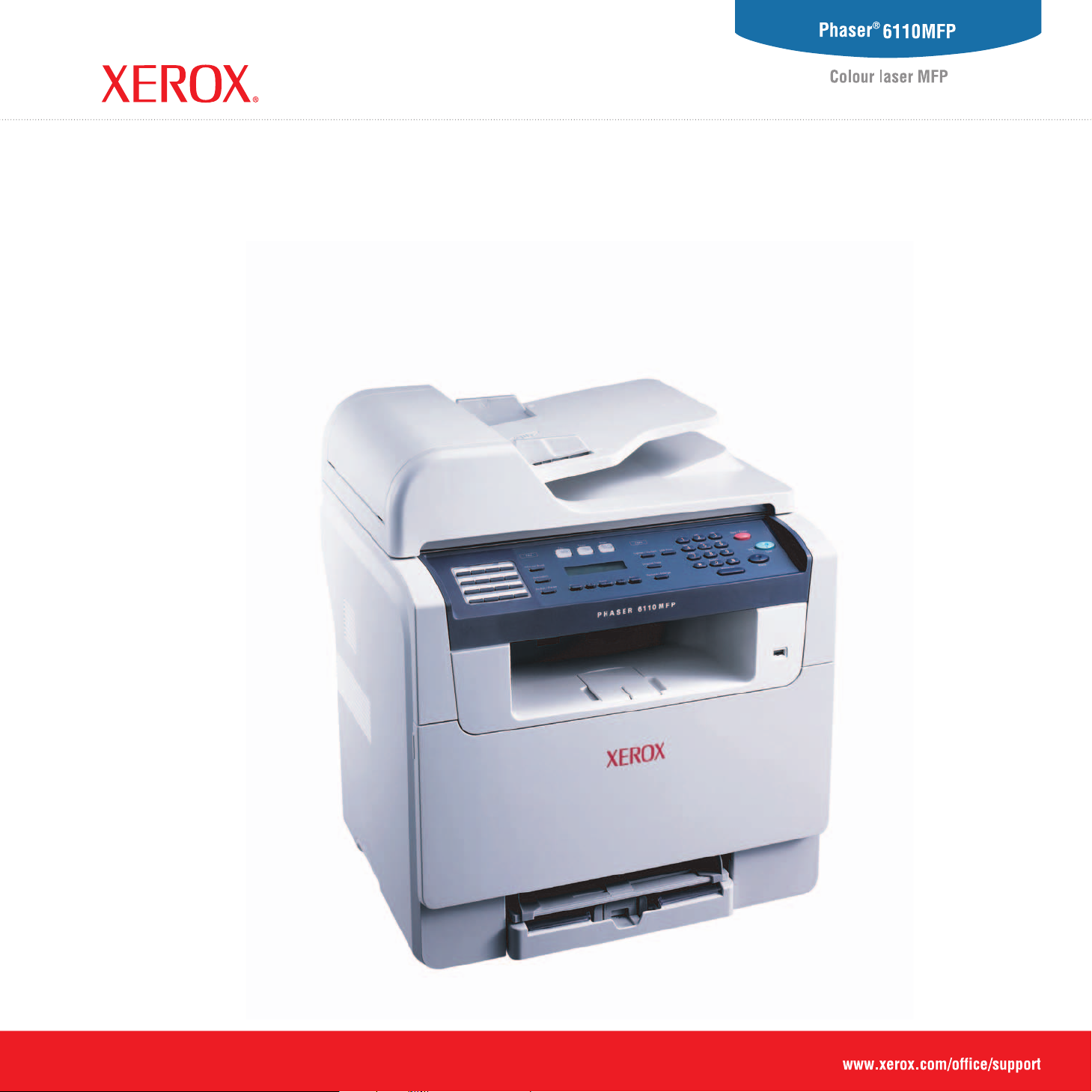
BrukerhåndbokBrukerhåndbok
Page 2
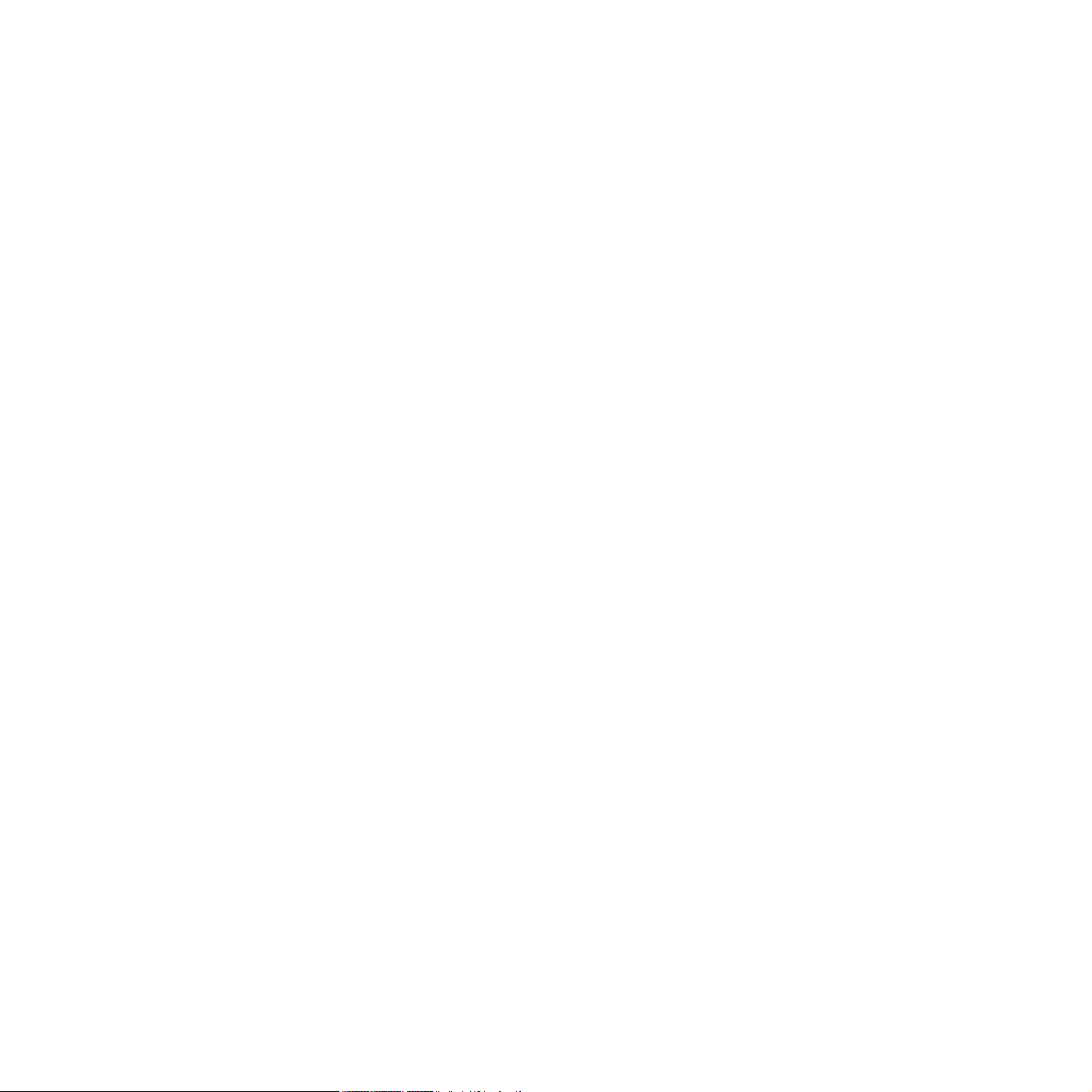
© 2006 Xerox Corporation. Med enerett.
Denne håndboken er utarbeidet utelukkende til informasjonsformål. Informasjonen i håndboken kan endres uten varsel. Xerox Corporation er ikke ansvarlig
for eventuelle skader, direkte eller indirekte, som skyldes eller er relatert til bruk av denne håndboken.
• Phaser 6110MFP/SN og Phaser 6110MFP/XN er modellnavn for Xerox Corporation.
• Xerox og Xerox -logoen er varemerker for Xerox Corporation.
• PCL 6 er et varemerke for Hewlett-Packard Company.
• Microsoft, Windows, Windows 98, Windows Me, Windows 2000 og Windows XP er registrerte varemerker for Microsoft Corporation.
• UFST® og MicroType™ er registrerte varemerker for Monotype Imaging Inc.
• TrueType, LaserWriter og Macintosh er varemerker for Apple Computer, Inc.
• Alle andre merke- og produktnavn er varemerker for sine respektive selskaper eller organisasjoner.
Page 3
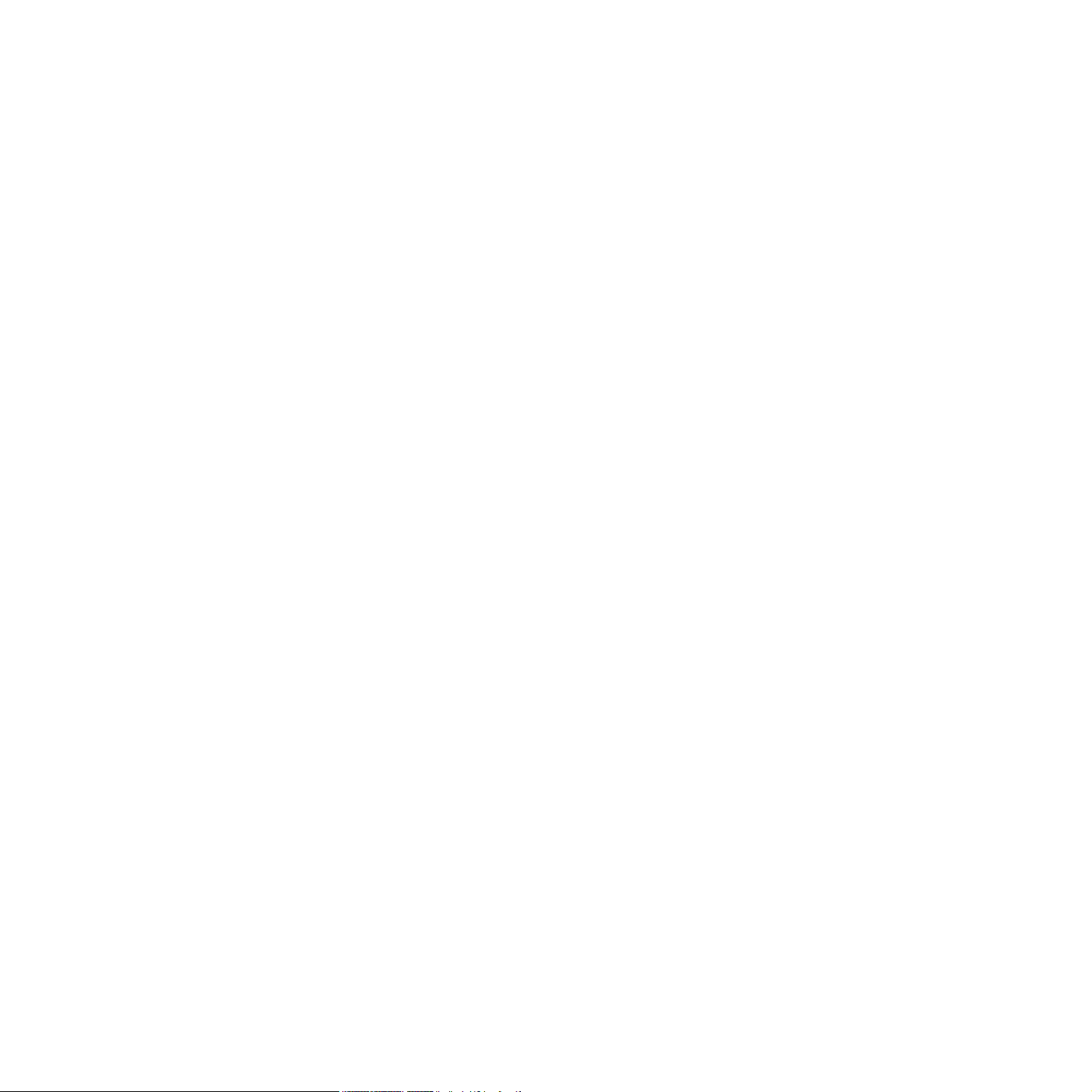
INNHOLD
1. Innledning
2. Systemoppsett
3. Oversikt over programvaren
Spesialfunksjoner ................................................................................................................................................... 1.1
Oversikt over skriveren ........................................................................................................................................... 1.2
Mer informasjon ...................................................................................................................................................... 1.5
Velge plassering ..................................................................................................................................................... 1.5
Menyoversikt ........................................................................................................................................................... 2.1
Endre skjermspråk .................................................................................................................................................. 2.2
Stille dato og klokkeslett ......................................................................................................................................... 2.2
Endre standardmodus (kun Phaser 6110MFP/XN) ................................................................................................ 2.2
Stille inn lyder(kun Phaser 6110MFP/XN) .............................................................................................................. 2.3
Taste inn tegn ved hjelp av talltastaturet ................................................................................................................ 2.3
Bruke sparemodus .................................................................................................................................................. 2.4
Programvare som følger med ................................................................................................................................. 3.1
Skriverdriverfunksjoner ........................................................................................................................................... 3.1
Systemkrav ............................................................................................................................................................. 3.2
4. Nettverksoppsett
Innledning ............................................................................................................................................................... 4.1
Operativsystemer som støttes ................................................................................................................................ 4.1
Konfigurere TCP/IP ................................................................................................................................................. 4.1
Stille inn Ethernet-hastigheten ................................................................................................................................ 4.2
Gjenopprette nettverkskonfigurasjonen .................................................................................................................. 4.2
Skrive ut en konfigurasjonsside for nettverk ........................................................................................................... 4.2
5. Legge i originaler og utskriftsmedia
Legge i originaler .................................................................................................................................................... 5.1
Velge utskriftsmedia ............................................................................................................................................... 5.2
Legge i papir ........................................................................................................................................................... 5.6
Angi papirformat og -type ....................................................................................................................................... 5.9
6. Kopiering
Velge papirskuff ...................................................................................................................................................... 6.1
Kopiering ................................................................................................................................................................. 6.1
Endre innstillinger for hver kopi .............................................................................................................................. 6.1
Endre standardinnstillingene for kopiering .............................................................................................................. 6.2
Bruke spesialkopifunksjoner ................................................................................................................................... 6.2
Stille inn tidsavbrudd for kopiering .......................................................................................................................... 6.5
7. Grunnleggende utskrift
Skrive ut et dokument ............................................................................................................................................. 7.1
Avbryte en utskriftsjobb .......................................................................................................................................... 7.1
Page 4
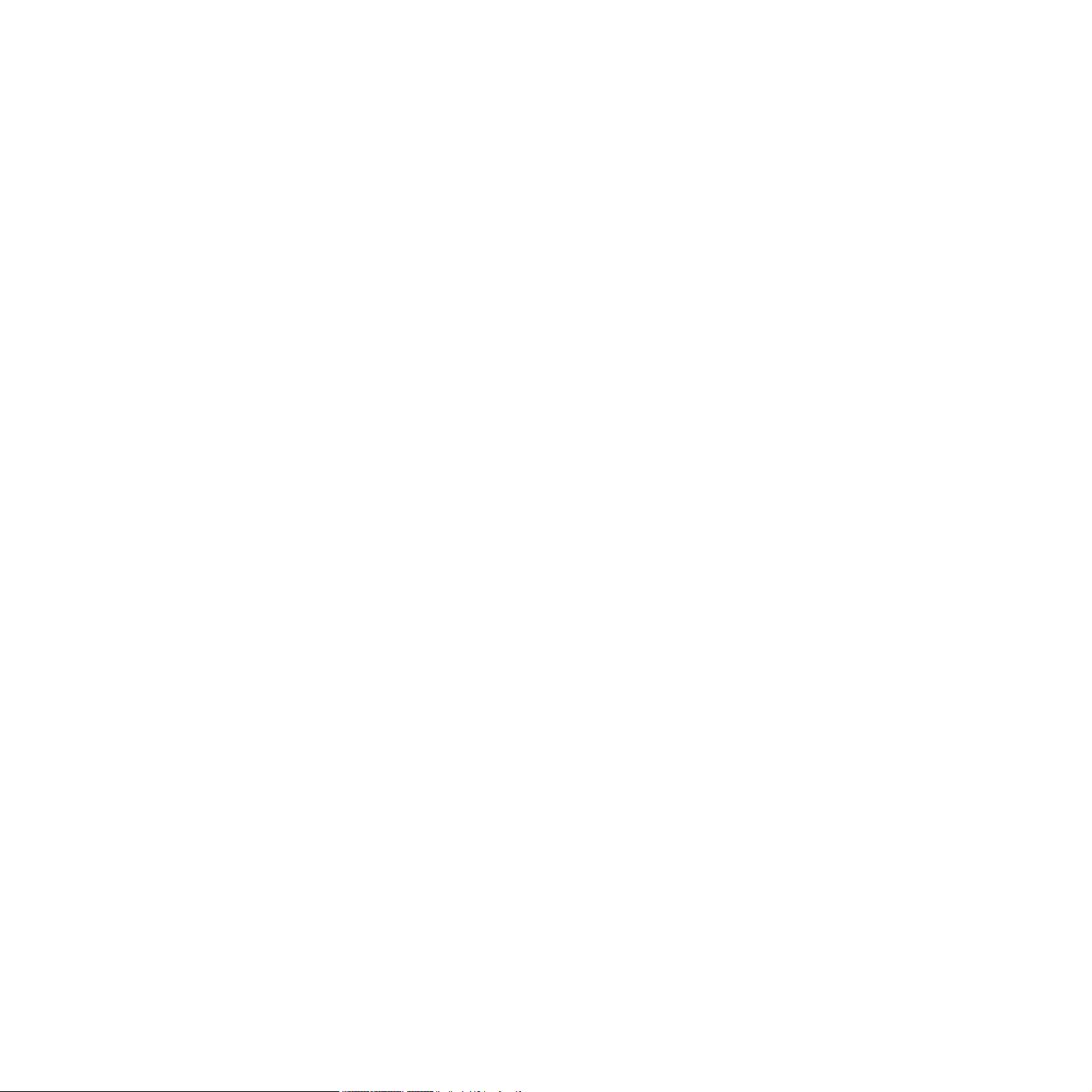
8. Skanning
Grunnleggende om skanning .................................................................................................................................. 8.1
Skanne til en applikasjon ved hjelp av en lokal tilkobling ....................................................................................... 8.1
Skanne ved hjelp av en nettverksforbindelse ......................................................................................................... 8.2
Endre innstillinger for hver skannejobb ................................................................................................................... 8.4
Endre standard skanneinnstillinger ......................................................................................................................... 8.4
Stille inn adresseboken ........................................................................................................................................... 8.4
9. Fakse (kun Phaser 6110MFP/XN)
Sende en faks
Stille inn fakstopptekst ............................................................................................................................................ 9.1
Justere dokumentinnstillingene .............................................................................................................................. 9.1
Sende en faks automatisk ...................................................................................................................................... 9.2
Sende en faks manuelt ........................................................................................................................................... 9.2
Bekrefte en overføring ............................................................................................................................................ 9.3
Automatisk gjenoppringing ..................................................................................................................................... 9.3
Repetere siste nummer .......................................................................................................................................... 9.3
Motta en faks
Velge papirskuff ...................................................................................................................................................... 9.3
Endre mottakermodus ............................................................................................................................................ 9.3
Motta automatisk i Fax-modus ............................................................................................................................... 9.4
Motta manuelt i Tel-modus ..................................................................................................................................... 9.4
Motta manuelt ved hjelp av et biapparat ................................................................................................................. 9.4
Motta automatisk i Ans/Fax-modus ........................................................................................................................ 9.4
Motta fakser ved hjelp av DRPD-modus ................................................................................................................. 9.4
Motta i sikker mottak-modus ................................................................................................................................... 9.5
Motta fakser i minnet .............................................................................................................................................. 9.5
Andre måter å fakse på
Sende en faks til flere mottakere ............................................................................................................................ 9.6
Sende en utsatt faks ............................................................................................................................................... 9.6
Sende en prioritert faks ........................................................................................................................................... 9.7
Videresende fakser ................................................................................................................................................. 9.7
10. Faksinnstillinger (kun Phaser 6110MFP/XN)
Endre alternativer for faksoppsett ......................................................................................................................... 10.1
Endre standard dokumentinnstillinger .................................................................................................................. 10.2
Skrive ut rapport for sendt faks automatisk .......................................................................................................... 10.2
Stille inn adresseboken ......................................................................................................................................... 10.3
11. Bruke USB flash-minne
Om USB-minne ..................................................................................................................................................... 11.1
Koble til en USB-minneenhet ................................................................................................................................ 11.1
Skanne til en USB-minneenhet ............................................................................................................................. 11.2
Skrive ut fra en USB-minneenhet ......................................................................................................................... 11.2
Sikkerhetskopiere data (kun Phaser 6110 MFP/XN) ........................................................................................... 11.3
Administrere USB-minne ...................................................................................................................................... 11.3
Skrive ut direkte fra et digitalt kamera .................................................................................................................. 11.4
12. Bestille rekvisita og tilbehør
Rekvisita ............................................................................................................................................................... 12.1
Tilbehør ................................................................................................................................................................. 12.1
Kjøpsinformasjon .................................................................................................................................................. 12.1
Page 5
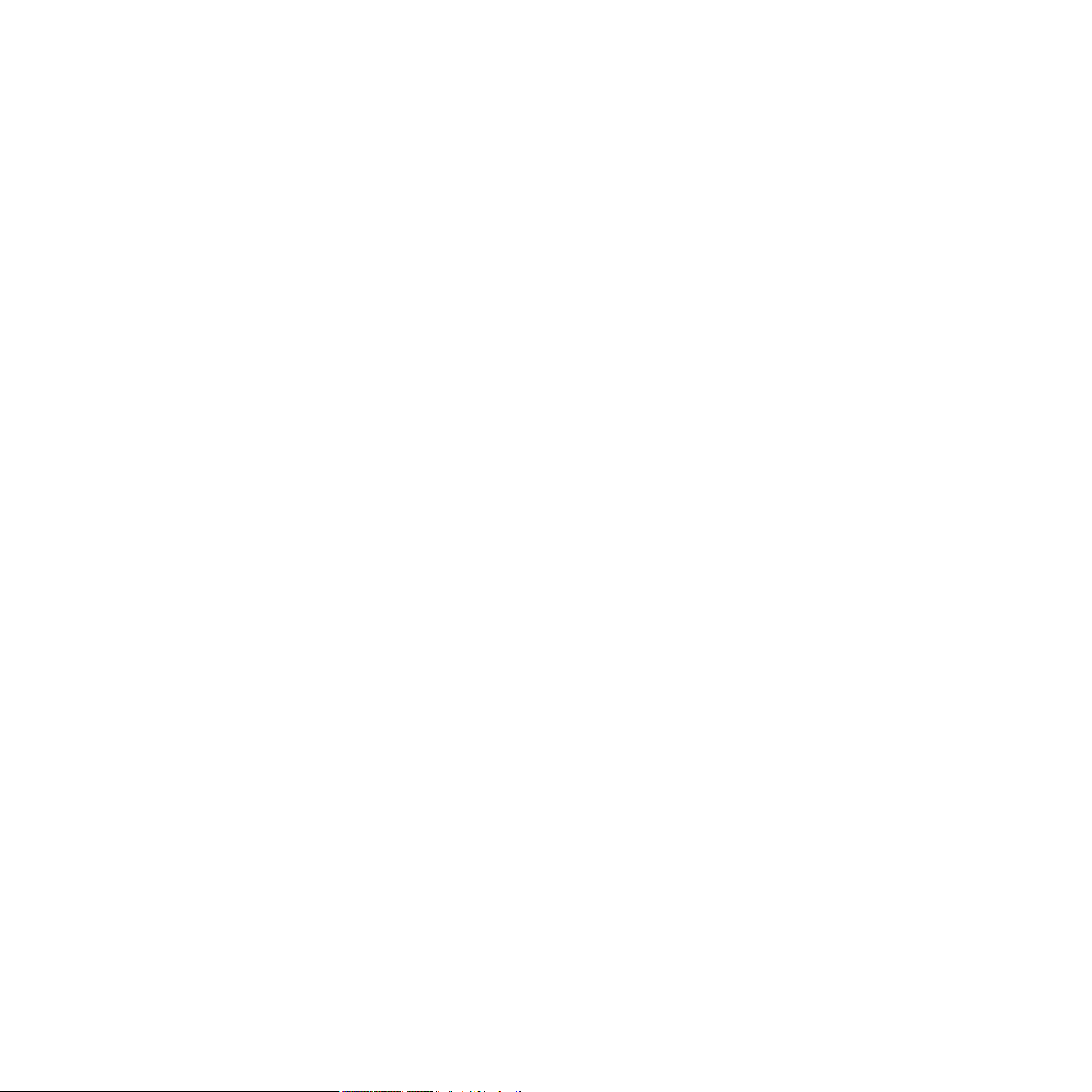
13. Vedlikehold
Skrive ut rapporter ................................................................................................................................................ 13.1
Tømme minnet ...................................................................................................................................................... 13.2
Rengjøre maskinen ............................................................................................................................................... 13.2
Vedlikehold av tonerkassetten .............................................................................................................................. 13.4
Skifte bildeenhet ................................................................................................................................................... 13.6
Skifte resttonerbeholder ........................................................................................................................................ 13.8
Vedlikeholdsdeler ................................................................................................................................................. 13.9
Kontrollere maskinens serienummer .................................................................................................................. 13.10
14. Feilsøking
Fjerne dokumentstopp .......................................................................................................................................... 14.1
Fjerne papirstopp .................................................................................................................................................. 14.2
Meldinger i displayet ............................................................................................................................................. 14.5
Løse andre problemer .......................................................................................................................................... 14.8
15. Spesifikasjoner
Generelle spesifikasjoner ..................................................................................................................................... 15.1
Skriverspesifikasjoner ........................................................................................................................................... 15.1
Spesifikasjoner for skanner og kopieringsfunksjon ............................................................................................... 15.2
Faksspesifikasjoner
(kun Phaser 6110MFP/XN) ................................................................................................. 15.2
Stikkordregister
Page 6
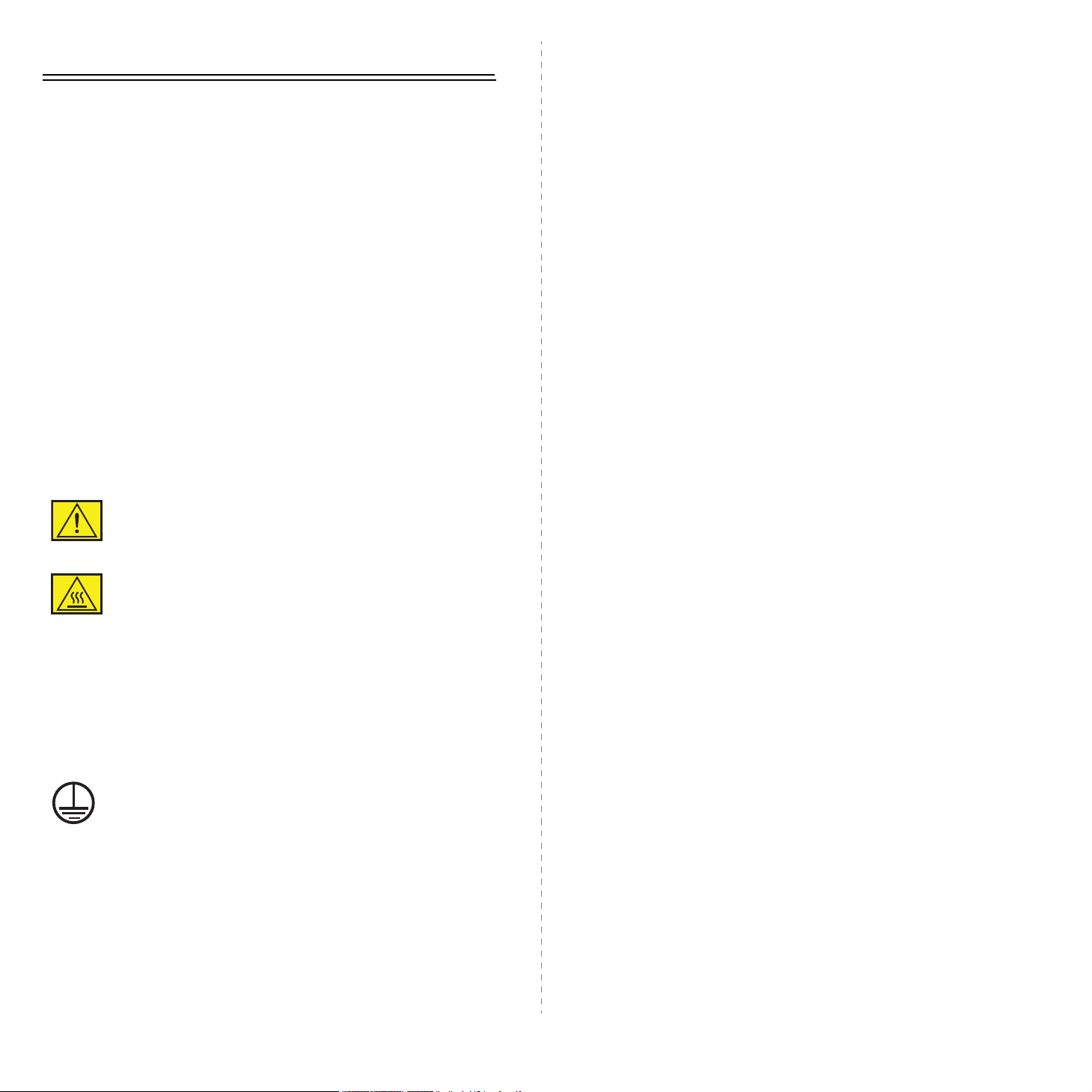
Sikkerhetsinformasjon
Les denne sikkerhetsinformasjonen nøye før du tar i bruk produktet,
for å være sikker på at du bruker utstyret på en trygg måte.
Xerox-produktet og de anbefalte forbruksvarene er laget og testet for
å tilfredsstille strenge sikkerhetskrav. Disse omfatter godkjenning fra
sikkerhetsinstans og etterlevelse av etablerte miljøstandarder. Les
instruksjonene nedenfor nøye før du begynner å bruke produktet,
og bruk dem som referanse for å sikre trygg bruk av produktet.
Sikkerhets- og miljøtestingen av og ytelsen til dette produktet er
utelukkende gjort ved hjelp av Xerox-materiell.
Operatørtilgjengelige områder
Dette utstyret er konstruert slik at operatøren bare har tilgang til
sikre områder. Operatørtilgang til farlige områder er sperret med
deksler eller beskyttelsesanordninger som bare kan fjernes med et
verktøy. Disse dekslene eller beskyttelsesanordningene må ikke
fjernes.
Vedlikehold
Prosedyrer for produktvedlikehold som operatøren kan utføre,
er beskrevet i brukerdokumentasjonen som følger med produktet.
Det må ikke utføres noe vedlikehold som ikke er beskrevet
i kundedokumentasjonen.
ADVARSEL: Uautorisert endring, som eventuelt omfatter
tilføyelse av nye funksjoner eller tilkobling av eksternt utstyr,
kan ha innvirkning på produktsertifiseringen. Kontakt en
autorisert forhandler hvis du vil ha mer informasjon.
Advarselsmerking
Alle advarsler som er festet på produktet, eller som følger med
produktet, bør følges.
ADVARSEL: Dette er en ADVARSEL som varsler
brukerne om områder i produktet der det kan være
fare for personskade.
ADVARSEL: Dette er en ADVARSEL som varsler
brukerne om områder i produkter der det er varme
overflater som ikke bør berøres.
Strømforsyning
Dette produktet må kobles til den typen strømforsyning som er
angitt på etiketten på produktet. Hvis du er usikker på om din
strømforsyning oppfyller kravene, bes du rådføre deg med ditt
kraftselskap.
ADVARSEL: Dette produktet må kobles til en jordet
strømkrets.
Produktet leveres med et støpsel som har en
jordingspinne. Støpselet passer bare i en jordet stikkontakt. Dette
er en sikkerhetsforanstaltning. For å unngå elektrisk støt bør du
be en elektriker bytte ut kontakten hvis støpselet ikke passer
i stikkontakten. Bruk aldri en jordet adapterplugg til å koble produktet
til en stikkontakt som mangler jordingspol.
Rengjøre produktet
Trekk ut strømledningen fra stikkontakten før du rengjør produktet.
Bruk bare materiell som er laget spesielt for dette produktet. Bruk av
annet materiell kan føre til redusert ytelse og skape farlige situasjoner.
Ikke bruk spraybaserte rengjøringsmidler. De kan være eksplosive og
brannfarlige under visse forhold.
ADVARSEL – Informasjon om elektrisk
sikkerhet
• Bruk bare den strømledningen som følger med utstyret.
• Koble strømledningen direkte til en jordet stikkontakt. Ikke bruk
skjøteledning. Hvis du ikke vet om stikkontakten er jordet, bør
du rådføre deg med en elektriker.
• Dette utstyret må kobles til den typen strømforsyning som er
angitt på etiketten på produktet. Hvis maskinen må flyttes til
et annet sted, kontakter du en Xerox-servicerepresentant,
en autorisert lokal representant eller kundestøtte.
• Feil tilkobling av utstyrets jordledning kan føre til elektrisk støt.
• Ikke plasser utstyret på et sted der folk kan tråkke på
strømledningen eller snuble i den.
• Ikke legg gjenstander på strømledningen.
• Ikke overstyr eller deaktiver elektriske eller mekaniske lås.
• Ikke blokker ventilasjonsåpningene.
• Ikke skyv gjenstander av noe slag inn i spor eller åpninger på
utstyret.
• Hvis en av situasjonene nedenfor oppstår, må du straks slå
av strømmen til maskinen og trekke ut strømledningen fra
stikkontakten. Tilkall en autorisert servicerepresentant for å få
løst problemet.
v
Page 7
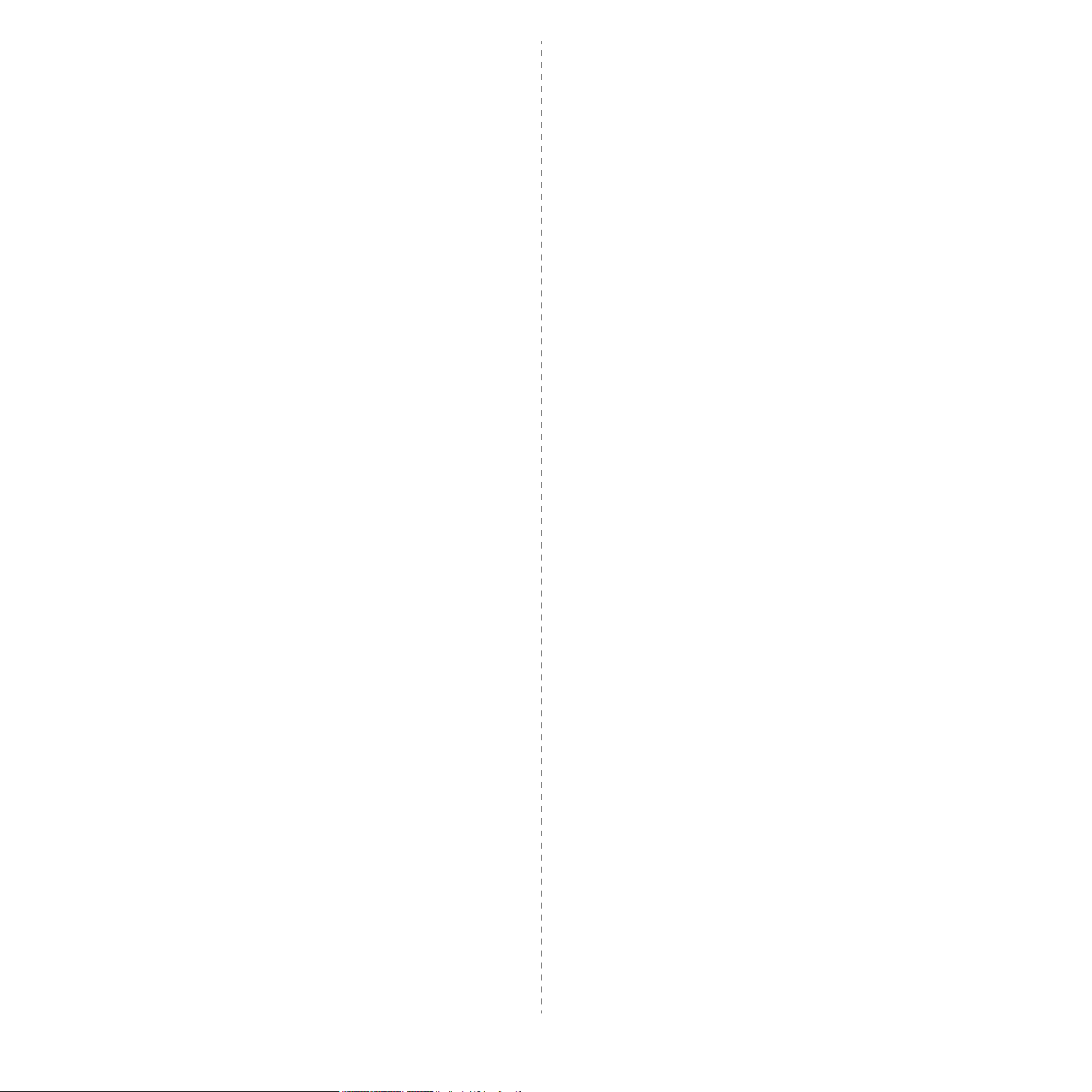
– Utstyret avgir uvanlig støy eller lukt.
– Strømledningen er skadet eller frynset.
– En kretsbryter, sikring eller annet sikkerhetsutstyr kobles ut.
– Det søles væske i kopimaskinen/skriveren.
– Utstyret utsettes for vann.
– En del av utstyret skades.
Frakoblingsenhet
Strømledningen er frakoblingsenheten for dette utstyret. Den kobles
som en innpluggingsenhet til baksiden av maskinen. Hvis det er
behov for å fjerne all elektrisk strøm fra utstyret, trekker du ut
strømledningen fra stikkontakten.
Informasjon om driftssikkerhet
Følg disse sikkerhetsretningslinjene for å sikre trygg bruk av Xeroxutstyret til enhver tid.
• Ikke utfør noe vedlikehold som ikke er uttrykkelig beskrevet
i denne dokumentasjonen.
• Ikke plasser dette utstyret i en innebygd installasjon med mindre
det finnes tilstrekkelig ventilasjon. Kontakt en autorisert
forhandler hvis du vil ha mer informasjon.
• Ikke fjern deksler eller beskyttelsesanordninger som er festet
med skruer. Innenfor disse dekslene finnes det ingen deler som
kan repareres av brukeren.
• Ikke plasser utstyret i nærheten av en radiator eller en annen
varmekilde.
• Ikke skyv gjenstander av noe slag inn i ventilasjonsåpningene.
• Ikke overstyr eller "lur" noen av de elektriske eller mekaniske
låseinnretningene.
• Ikke bruk utstyret hvis du merker uvanlige lyder eller lukter.
Trekk ut strømledningen fra stikkontakten, og kontakt din lokale
Xerox-servicerepresentant eller leverandør.
Gjør følgende:
• Koble utstyret til et forsvarlig jordet strømuttak. Be en kvalifisert
elektriker kontrollere uttaket hvis du er i tvil.
• Dette utstyret må kobles til en jordet strømkrets.
Utstyret leveres med et støpsel som har en jordingspinne.
Støpselet passer bare i en jordet stikkontakt. Dette er en
sikkerhetsforanstaltning. For å unngå elektrisk støt bør du be en
elektriker bytte ut kontakten hvis støpselet ikke passer
i stikkontakten. Bruk aldri en plugg som mangler jordingspol,
til å koble produktet til en stikkontakt.
• Følg alle advarsler og instruksjoner som er festet på utstyret,
eller som følger med utstyret.
• Vær alltid forsiktig ved flytting av utstyret. Kontakt din lokale
Xerox-serviceavdeling eller kundestøtte for å diskutere flytting
av produktet til et sted utenfor bygningen.
• Plasser utstyret på et sted med tilstrekkelig ventilasjon og plass
for servicearbeid. Du finner minstemålene i
installasjonsveiledningen.
• Bruk alltid materiell og forbruksvarer som er laget spesielt for ditt
Xerox-utstyr. Bruk av uegnet materiell kan føre til dårlig ytelse.
• Trekk alltid ut strømledningen fra stikkontakten før rengjøring.
Ikke gjør følgende:
• Bruk aldri en plugg som mangler jordingspol, til å koble
produktet til en stikkontakt.
Informasjon om vedlikehold
Ikke utfør noen vedlikeholdsprosedyrer som ikke er uttrykkelig
beskrevet i dokumentasjonen som følger med kopimaskinen/skriveren.
• Ikke bruk spraybaserte rengjøringsmidler. Bruk av
rengjøringsmidler som ikke er godkjente, kan føre til dårlig
ytelse og kan være farlig.
• Bruk bare forbruksvarer og rengjøringsmidler som beskrevet
i denne håndboken. Oppbevar disse midlene utilgjengelig for
barn.
• Ikke fjern deksler eller beskyttelsesanordninger som er festet
med skruer. Innenfor disse dekslene finnes det ingen deler som
kan repareres av brukeren.
• Ikke utfør noen vedlikeholdsprosedyrer med mindre du har fått
opplæring i disse av en autorisert forhandler, eller med mindre
en prosedyre er uttrykkelig beskrevet i brukerhåndbøkene.
Informasjon om ozonsikkerhet
Dette produktet produserer ozon under normal bruk. Ozonet som
produseres, er tyngre enn luft og er avhengig av kopieringsvolum.
Riktige miljøparametere, som angitt i Xerox' installasjonsprosedyre,
sikrer at konsentrasjonsnivåene er innenfor trygge grenser.
Hvis du ønsker ytterligere informasjon om ozon, kan du ringe
1-800-828-6571 i USA eller Canada og be om å få tilsendt Xeroxpublikasjonen Ozone. I andre land kontakter du en autorisert
forhandler eller din leverandør.
vi
Page 8
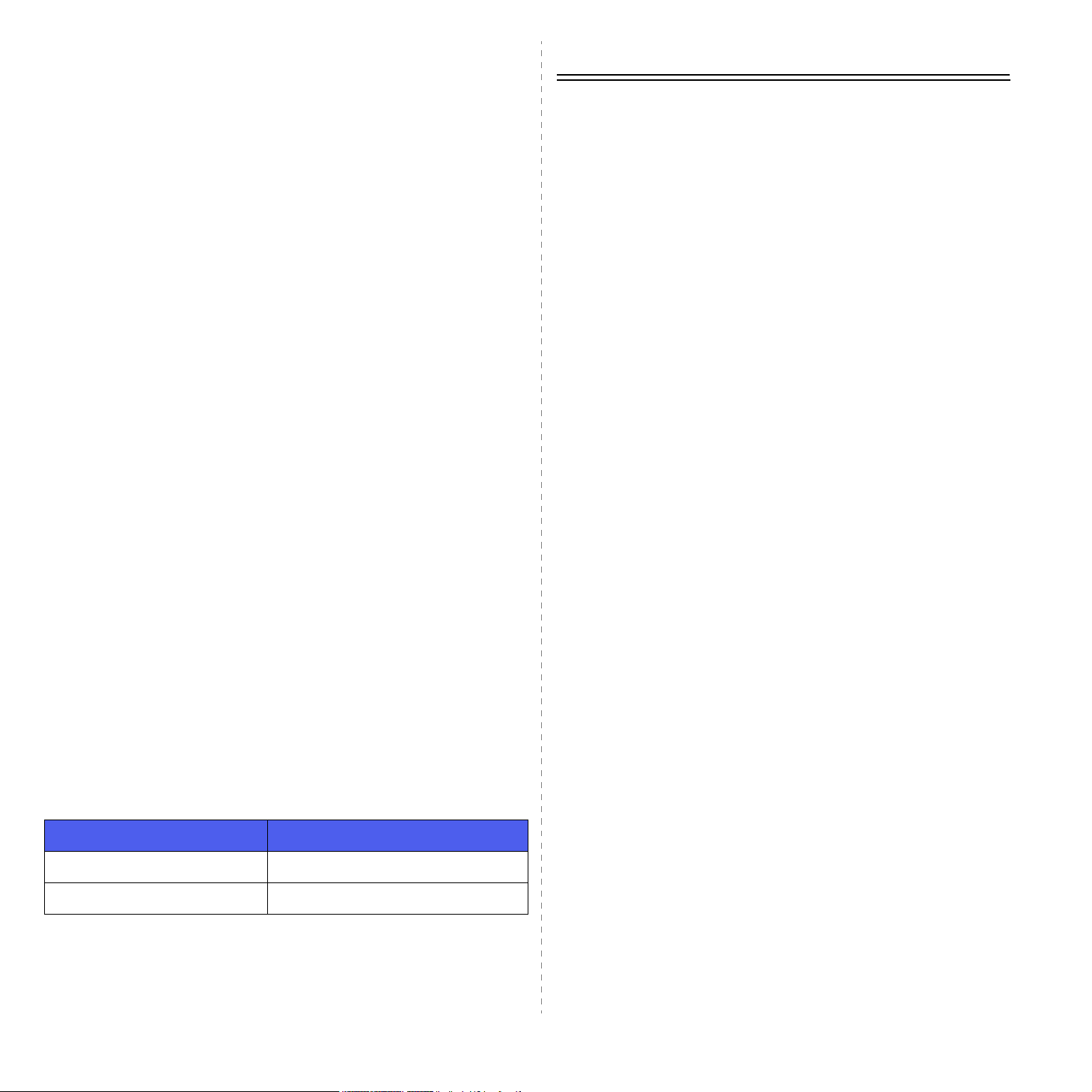
Behandling av forbruksvarer
Oppbevar forbruksvarer i samsvar med instruksjonene i pakken
eller boksen.
• Oppbevar forbruksvarer utilgjengelig for barn.
• Kast aldri toner, utskriftskassetter eller tonerkassetter inn
i åpen ild.
Radiostøy
USA, Canada, Europa, Australia/New Zealand
MERK:
grenseverdiene for digitalt utstyr av klasse A, slik disse fremgår av
punkt 15 av FCC-reglene. Disse grensene er satt for å gi rimelig
beskyttelse mot skadelig interferens når utstyret brukes i et kontor-/
industrimiljø. Utstyret produserer, bruker og kan utstråle signaler i
radiofrekvensområdet, og det kan forstyrre radiokommunikasjon
hvis det ikke installeres og brukes i samsvar med instruksjonene.
Endringer og modifikasjoner som ikke uttrykkelig er godkjent av
Xerox, kan føre til at brukeren fratas retten til å bruke utstyret.
Dette utstyret er testet og funnet ikke å overskride
Informasjon om reguleringer
CE-merke
CE-merket på dette produktet symboliserer samsvarserklæringen
fra Xerox i forhold til følgende relevante EU-direktiver, angitt ved
dato:
1. januar 1995: Rådsdirektiv 72/23/EEC, endret av rådsdirektiv
93/68/EEC om tilnærming av medlemsstatenes lovgivning om
lavspenningsutstyr.
1. januar 1996: Rådsdirektiv 89/336/EEC om tilnærming av
medlemsstatenes lovgivning om elektromagnetisk kompatibilitet.
9. mars 1999: Rådsdirektiv 99/5/EF om radioutstyr og
teleterminalutstyr og gjensidig godkjenning av utstyrets samsvar.
En fullstendig erklæring med opplysninger om relevante direktiver
og standarder kan fås fra en autorisert forhandler.
ADVARSEL:
av ISM-utstyr (Industrial Scientific and Medical), kan det hende
at ekstern stråling fra ISM-utstyret må begrenses, eller at
spesielle avhjelpende tiltak iverksettes.
For at dette utstyret skal kunne brukes i nærheten
Informasjon om lasersikkerhet
FORSIKTIG: Bruk av andre kontroller eller justeringer eller
utførelse av andre prosedyrer enn dem som er beskrevet her,
kan føre til skadelig lyseksponering.
Når det gjelder lasersikkerhet, samsvarer utstyret med
ytelsesstandarder for laserprodukter, fastsatt av offentlige, nasjonale
og internasjonale instanser som et laserprodukt av klasse 1. Det
sender ikke ut farlig lys, da strålen er fullstendig innelukket under alle
former for bruk og vedlikehold.
Sikkerhetssertifisering av produktet
Dette produktet er sertifisert av følgende instanser ved hjelp av de
angitte sikkerhetsstandardene.
Instans Standard
Underwriters Laboratories Inc. UL60950-1. utgave (USA/Canada)
SEMKO IEC60950-1. utgave (2001)
Dette produktet er produsert i henhold til et registrert ISO 9001kvalitetssystem.
ADVARSEL: Dette er et produkt av klasse A. I et hjemmemiljø
kan produktet forårsake radiostøy. Brukeren vil i så fall måtte
treffe nødvendige tiltak.
Faksfunksjon
USA
Krav til fakshode:
Telephone Consumer Protection Act (lov om vern av
telefonabonnenter) av 1991 gjør det ulovlig for enhver person
å bruke en datamaskin eller annet elektronisk utstyr, inkludert
faksmaskiner, til å sende meldinger, uansett type, med mindre
virksomheten eller enheten/personen som sender meldingen,
øverst eller nederst på hver side eller på første side angir sendedato
samt telefonnummeret til avsendermaskinen eller til virksomheten
eller enheten/personen. (Telefonnummeret som oppgis, skal ikke
være et 900-nummer eller noe annet nummer med takst som
overstiger lokal- eller fjerntakst.)
vii
Page 9
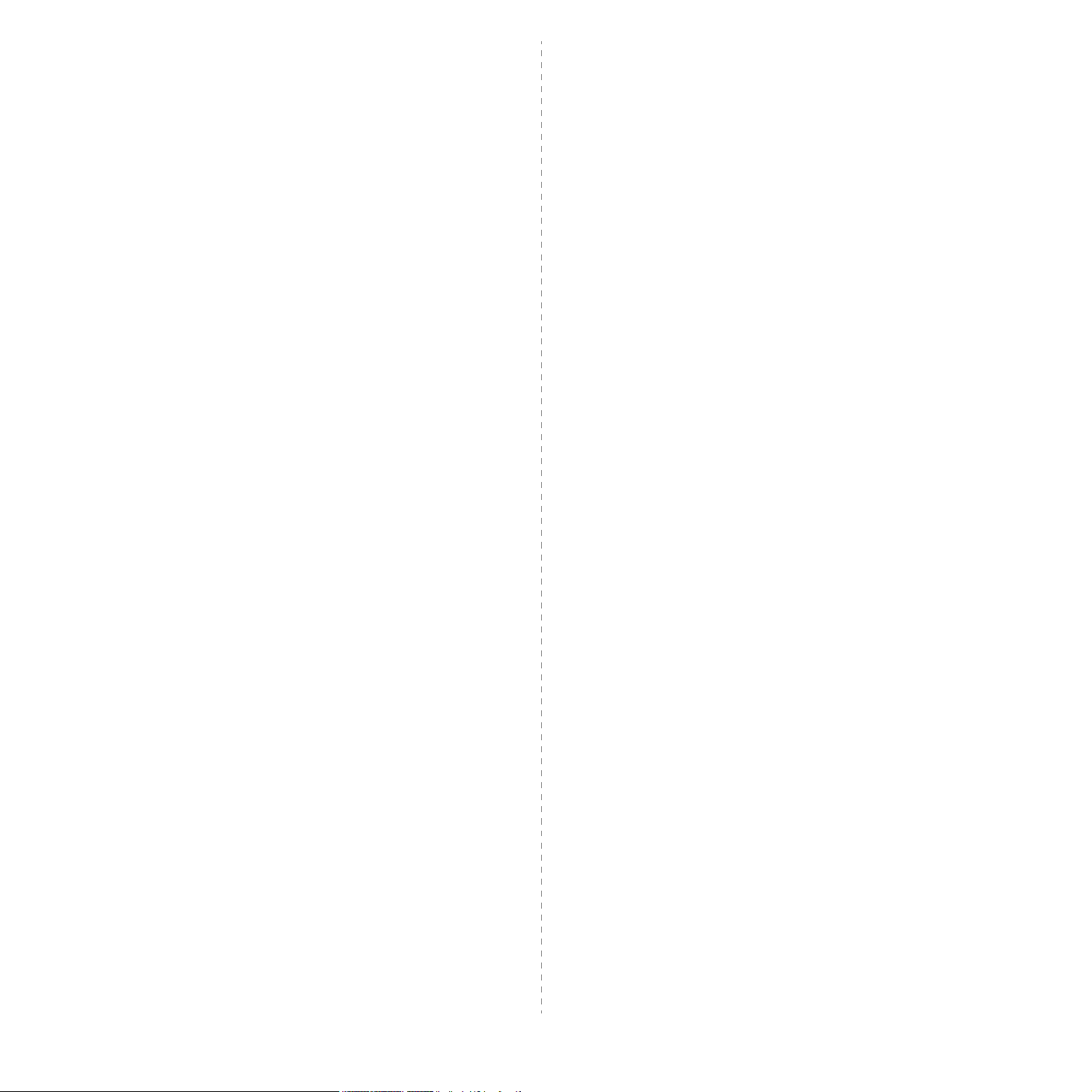
Informasjon om datakobling:
Dette utstyret samsvarer med del 68 av FCC-reglene, samt kravene
som er godkjent av ACTA (Administrative Council for Terminal
Attachments). På baksiden av utstyret finnes det et merke som
blant annet inneholder en produktidentifikator i formatet
US:AAAEQ##TXXXXX. Dette nummeret må på forespørsel gis til
telefonselskapet.
Støpselet og kontakten som brukes til å koble utstyret til stedets
ledningsnett og telenett, må samsvare med del 68 av FCC-reglene,
samt kravene som er godkjent av ACTA. En kompatibel
telefonledning og modulplugg følger med produktet. Produktet er
utformet for å kunne kobles til en kompatibel modulkontakt, som
også må være kompatibel.
ADVARSEL: Spør telefonselskapet om hvilken type
modulkontakt som er installert på linjen. Telefonselskapets
utstyr kan skades hvis du kobler maskinen til en ikke-godkjent
kontakt. Du, ikke Xerox, bærer alt ansvar og/eller
erstatningsansvar for eventuelle skader som skyldes at
maskinen er koblet til en ikke-godkjent kontakt.
Telefonselskapet kan foreta endringer på anlegg, utstyr, operasjoner
eller prosedyrer, noe som kan påvirke bruken av ditt utstyr. I så fall
vil telefonselskapet varsle deg på forhånd, slik at du kan foreta
nødvendige modifikasjoner for å unngå at tjenesten blir avbrutt.
Hvis du har problemer med dette Xerox-utstyret, bes du kontakte
Xerox Welcome Center på telefonnummer 800-821-2797.
Hvis utstyret forårsaker skade på telenettet, kan telefonselskapet be
deg koble fra utstyret inntil problemet er løst.
Reparasjoner av maskinen skal bare foretas av en Xeroxrepresentant eller et autorisert Xerox-serviceverksted. Dette kan
skje når som helst under eller etter garantiperioden. Hvis uautorisert
reparasjon foretas, vil ikke garantien gjelde lenger. Dette utstyret må
ikke brukes på servicelinjer. Angjeldende takster gjelder for tilkobling
til servicelinjer. Kontakt telefonselskapet eller annen aktuell instans
for å få mer informasjon.
Hvis ditt kontor har spesialkablet alarmutstyr koblet til telefonlinjen,
må du påse at installasjonen av dette Xerox-utstyret ikke deaktiverer
alarmutstyret. Kontakt telefonselskapet eller en kvalifisert installatør
hvis du har spørsmål om hva som vil deaktivere alarmutstyret.
Du kan trygt koble maskinen til følgende standard modulkontakt:
USOC RJ-11C. Det gjør du ved hjelp av den kompatible
telefonledningen (med modulplugger) som følger med
installasjonspakken. Du finner mer informasjon i
installasjonsinstruksjonene.
REN-nummer (Ringer Equivalence Number) brukes til å angi hvor
mange enheter som kan kobles til en telefonlinje. For mange RENnumre på en telefonlinje kan føre til at enhetene ikke ringer for
å varsle om innkommende anrop. På de fleste steder må ikke
summen av REN-numre overstige fem (5.0). Kontakt
telefonselskapet for å få vite hvor mange enheter som kan kobles til
en linje, som angitt av det totale antallet REN-numre. For produkter
som er godkjent etter 23. juli 2001, er REN-nummeret en del av
produktidentifikatoren, som er i formatet US: AAAEQ##TXXXX.
For eldre produkter vises REN-nummeret separat på merket.
Hvis Xerox-utstyret forårsaker skade på telenettet, vil
telefonselskapet varsle deg på forhånd hvis det er nødvendig med
midlertidig utkobling av tjenesten. Hvis forhåndsvarsling ikke er
praktisk gjennomførbart, vil telefonselskapet varsle deg så raskt
som mulig. Du vil også bli informert om din rett til å sende en klage
til FCC hvis du mener dette er nødvendig.
CANADA
Dette produktet tilfredsstiller de tekniske spesifikasjonene til
Industry Canada (det kanadiske industridepartementet).
REN-nummeret brukes til å angi hvor mange enheter som kan
kobles til et telefonuttak. Telefonuttaket kan ha en hvilken som helst
kombinasjon av enheter, kun begrenset av kravet om at summen av
REN-numrene for alle enhetene ikke overstiger fem. Du finner RENverdien på merket på baksiden av utstyret.
Reparasjoner av sertifisert utstyr skal gjøres av et autorisert
kanadisk serviceverksted utpekt av leverandøren. Reparasjoner
eller endringer som brukeren foretar på utstyret, eller feil på utstyret,
kan gi telefonselskapet anledning til å be brukeren koble fra utstyret.
Av hensyn til sin egen beskyttelse bør brukeren sørge for at de
elektriske jordforbindelsene til strømforsyning, telefonlinjer og
eventuelle innvendige vannledninger av metall er koblet sammen.
Denne forholdsregelen kan være spesielt viktig utenfor byområder.
FORSIKTIG: Brukeren bør ikke forsøke å foreta slike
sammenkoblinger selv, men i stedet kontakte aktuell
elinspeksjonsinstans eller en elektriker.
viii
Page 10
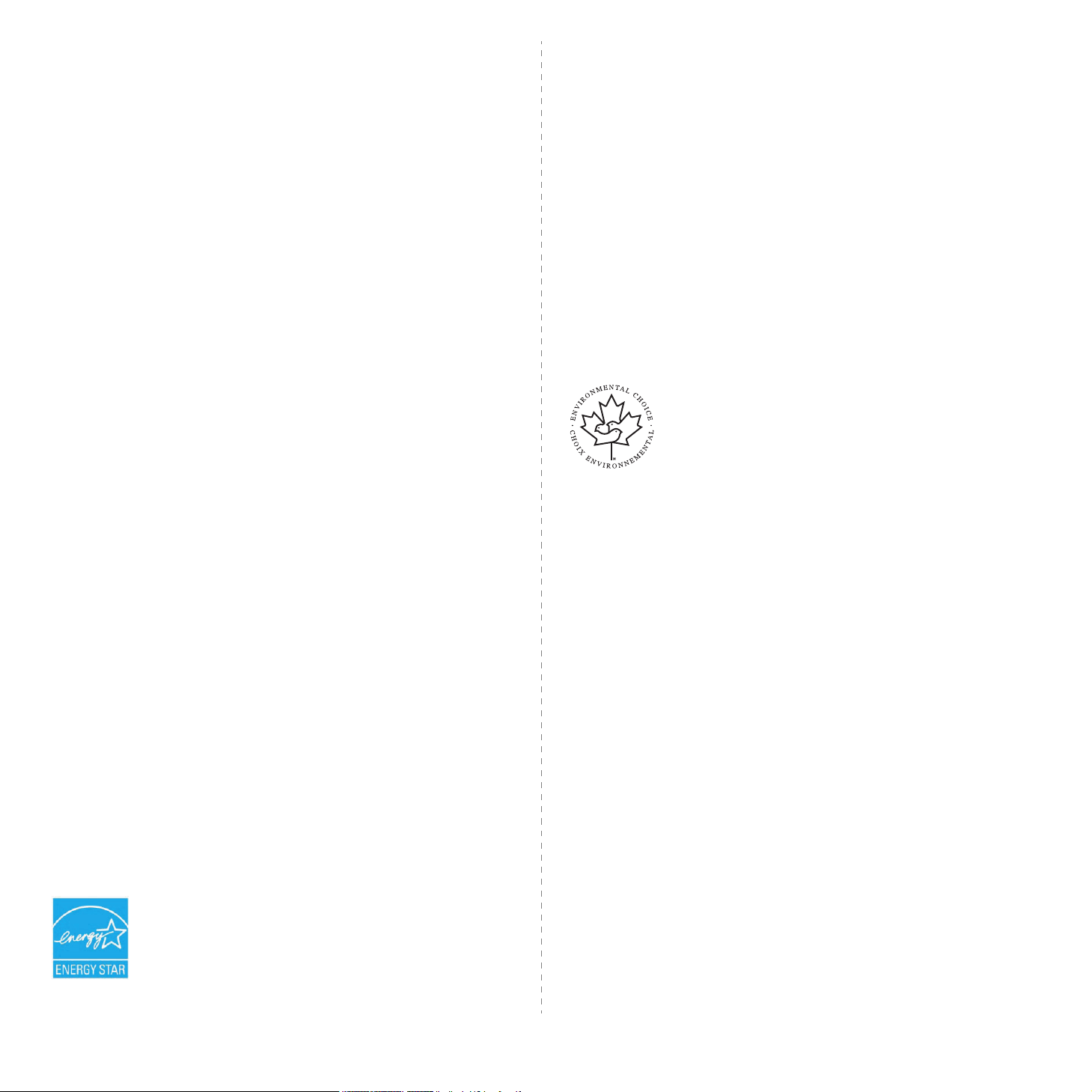
EUROPA
Direktivet om radioutstyr og teletermi na lutstyr:
Dette Xerox-produktet er egensertifisert av Xerox for
enkeltterminaltilkobling til det analoge, svitsjede offentlige telenettet
(PSTN) i europeiske land i samsvar med direktiv 1999/5/EF.
Produktet er konstruert for å fungere sammen med nasjonale PSTNnettverk og kompatible PBX-nettverk i følgende europeiske land:
Østerrike Tyskland Luxembourg Sverige
Belgia Hellas Nederland Sveits
Danmark Island Norge Storbritannia
ENERGY STAR-programmet for kontorutstyr er et samarbeid
mellom amerikanske, europeiske (EU) og japanske myndigheter og
kontorutstyrsbransjen og har som formål å fremme energieffektive
kopimaskiner, skrivere, faksmaskiner, flerfunksjonsmaskiner, PCer
og skjermer. En reduksjon i forbruket av produktenergi bidrar til å
bekjempe smog, sur nedbør og langvarige klimaendringer gjennom
å redusere strålingen fra elproduksjon.
Xerox' ENERGY STAR-utstyr er forhåndsinnstilt på fabrikken til å
stilles om til "lavstrømsmodus" og/eller slås helt av etter en fastsatt
periode med bruk. Disse energibesparende funksjonene kan
redusere forbruket av produktenergi til det halve sammenlignet med
vanlig utstyr.
Frankrike Irland Portugal Finland
Italia Spania Tsjekkia Polen
Bulgaria Romania
Hvis det oppstår problemer, kan du i første omgang kontakte din
lokale Xerox-representant. Dette produktet er testet mot og er
kompatibel med TBR 21, en spesifikasjon for terminalutstyr som
brukes i analoge, svitsjede telenett i EØS-området. Produktet kan
konfigureres slik at det er kompatibelt med andre lands nettverk.
Kontakt din Xerox-representant hvis produktet må omkobles til et
annet lands nettverk. Produktet har ingen innstillinger som skal
justeres av brukeren.
MERK: Selv om dette produktet kan bruke sløyfefrakobling (puls)
eller DTMF-signalering (tone), anbefales det at DTMF-signalering
brukes. DTMF-signalering gir et pålitelig og raskere ringeoppsett.
Modifikasjoner av produktet, kobling til ekstern kontrollprogramvare
eller til eksternt kontrollapparat som ikke er godkjent av Xerox,
vil gjøre produktsertifiseringen ugyldig.
Canada
Environmental Choice
Terra Choice Environmental Services, Inc. i Canada
har bekreftet at dette produktet er i
overensstemmelse med alle relevante
Environmental Choice EcoLogo-krav for minimal
innvirkning på miljøet.
Som deltaker i Environmental Choice-programmet har Xerox
Corporation fastslått at dette produktet er i samsvar med
Environmental Choice-retningslinjene for energieffektivitet.
Environment Canada opprettet Environmental Choice-programmet i
1988 for å hjelpe forbrukerne med å identifisere miljøvennlige
produkter og tjenester. Kopimaskiner, skrivere, faksmaskiner og
utstyr for digital trykking må tilfredsstille betingelsene for
energieffektivitet og stråling og kunne bruke resirkulerte
forbruksvarer. I dag har Environmental Choice mer enn 1 600
godkjente produkter og 140 lisenser. Xerox har vært en ledende
tilbyder av EcoLogo-godkjente produkter.
Overholdelse av miljøstandarder
USA
Energy Star
Som ENERGY STAR®-partner har Xerox Corporation
fastslått at (grunnkonfigurasjonen av) dette produktet
er i samsvar med ENERGY STAR-retningslinjene for
energieffektivitet.
ENERGY STAR og ENERGY STAR-merket er
registrerte varemerker i USA.
ix
Page 11
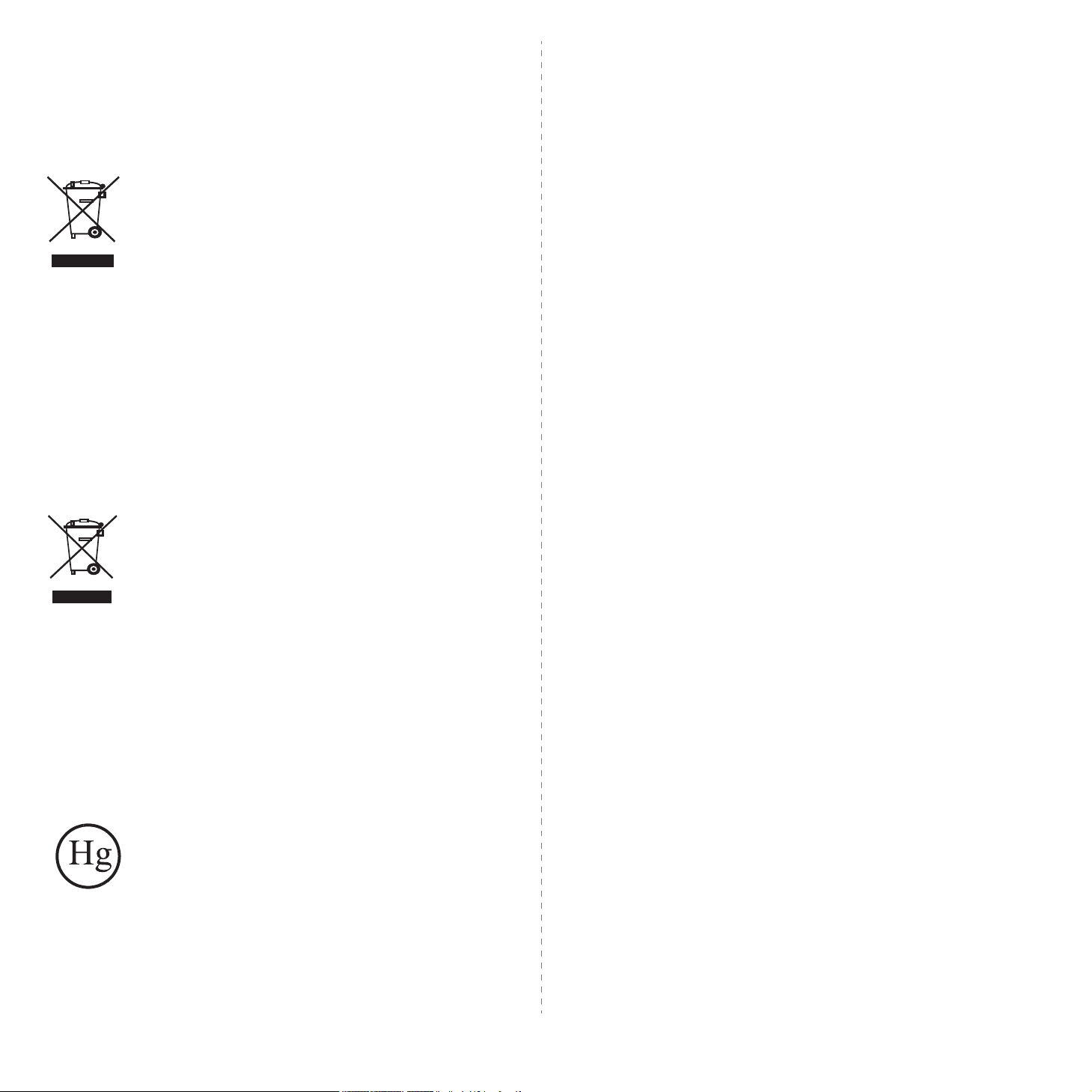
Resirkulering og avhending av produktet
EU
Hjemmemiljø
Når utstyret er merket med dette symbolet, betyr det
at du ikke må kaste utstyret sammen med vanlig
husholdningsavfall.
I henhold til EU-lovgivning må brukt elektrisk og
elektronisk utstyr som er underlagt forskrifter for
avfallshåndtering, håndteres atskilt fra
husholdningsavfall.
Private husholdninger i EU-medlemsland kan omkostningsfritt
levere brukt elektrisk og elektronisk utstyr på spesielle
innsamlingsstasjoner. Kontakt det lokale renholdsverket for å få mer
informasjon.
I enkelte medlemsland kan forhandleren være forpliktet til å ta imot
ditt gamle utstyr omkostningsfritt når du kjøper nytt utstyr.
Forhandleren kan gi deg mer informasjon.
Nord-Amerika
Xerox deltar i et program der gammelt utstyr kan innleveres
og gjenbrukes/sirkuleres. Kontakt din Xerox-salgsrepresentant
(1-800-ASK-XEROX) for å finne ut om dette Xerox-produktet
inngår i programmet. Hvis du vil ha mer informasjon om Xerox'
miljøprogrammer, kan du gå til www.xerox.com/environment. Hvis
du vil ha mer informasjon om resirkulering og avhending, kontakter
du lokale myndigheter. I USA kan du også gå til Electronic Industries
Alliances webområde: www.eiae.org.
Andre land
Kontakt det lokale renholdsverket og be om informasjon om
avhendig.
Arbeidsmiljø
Når utstyret er merket med dette symbolet, betyr det
at du må avhende utstyret i henhold til godkjente
nasjonale prosedyrer.
I henhold til EU-lovgivning må brukt elektrisk og
elektronisk utstyr som er underlagt forskrifter for
avfallshåndtering, håndteres i henhold til godkjente
prosedyrer.
Før avhending bes du kontakte din lokale forhandler eller Xeroxrepresentant for å få mer informasjon om innlevering av brukt utstyr.
WEEE-direktiv 2002/96/EF
Enkelte utstyr kan brukes både i hjem og på arbeidsplasser.
Kvikksølv og sikkerhet
LAMPE(R) INNE I DETTE PRODUKTET
INNEHOLDER KVIKKSØLV OG MÅ
RESIRKULERES ELLER AVHENDES I HENHOLD
TIL LOKALE, STATLIGE ELLER FØDERALE
LOVER. Du finner mer informasjon på
lamprecylce.org eller eiae.org.
x
Page 12
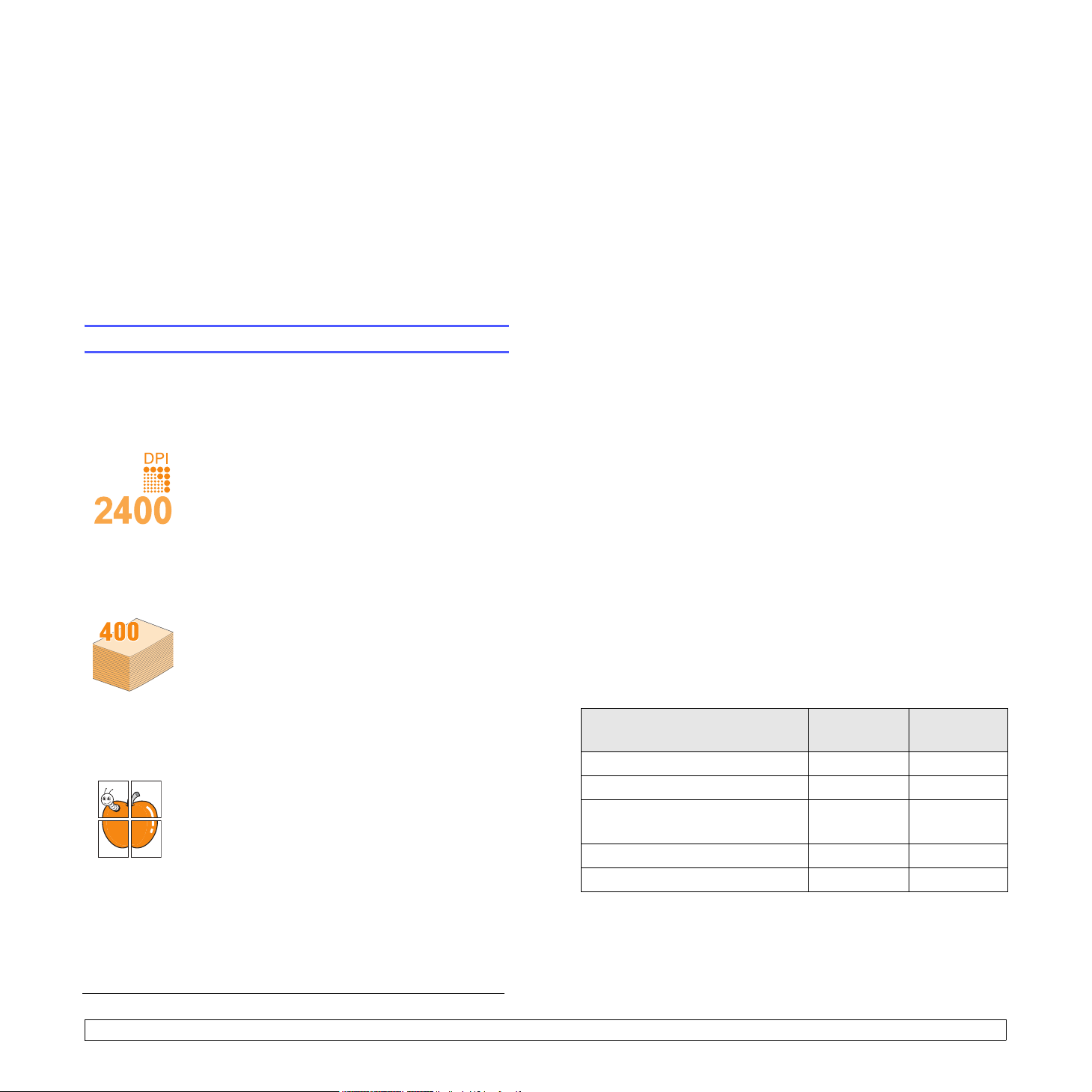
1 Innledning
Takk for at du kjøpte dette multifunksjonsproduktet fra Xerox. Maskinen
din har funksjoner for utskrift, kopiering, skanning og faksing (kun
Phaser 6110MFP/XN).
Dette kapitlet inneholder:
• Spesialfunksjoner
• Oversikt over skriveren
• Mer informasjon
• Velge plassering
Spesialfunksjoner
Den nye maskinen er utstyrt med spesialfunksjoner som gir bedre
utskriftskvalitet. Du kan gjøre følgende:
Skrive ut med høy hastighet og høy kvalitet
• Du kan skrive ut i alle farger med cyan, magenta,
gul og sort.
• Du kan skrive ut med en oppløsning på opptil
2 400 dpi [Best]. Se Om programvaren.
• I svart/hvitt-modus skriver maskinen ut A4-ark
med opptil 16 spm
opptil 17 spm. I fargemodus skriver maskinen ut
ark i A4- eller letter-format med opptil 4 spm.
Støtte for mange typer papir
• Den manuelle materen støtter brevhoder,
konvolutter, etiketter, transparenter,
egendefinerte mediestørrelser, postkort og tykt
papir. Den manuelle materen har plass til 1
papirark.
• Tilleggsskuff 1 for 150 ark eller tilleggsskuff 2
for 250 ark støtter vanlig papir i forskjellige
størrelser.
Opprette profesjonelle dokumenter
• Skriv ut vannmerker. Du kan merke dokumenter
med tekst, for eksempel ”Fortrolig”. Se Om
programvaren.
• Skriv ut plakater. Teksten og bildene på hver
dokumentside forstørres og skrives ut på tvers av
arket. Arkene kan deretter limes sammen til en
plakat. Se Om programvaren.
a
, og arki letter-format med
Spare tid og penger
• Du kan skrive ut flere sider på ett enkelt ark for å
spare papir.
• Du kan bruke forhåndstrykte skjemaer og
brevhoder på vanlig papir. Se Om
programvaren.
• Denne maskinen sparer strøm automatisk ved å
redusere strømforbruket når den ikke er i bruk.
Utvid maskinens kapasitet
• Du kan legge til en 250-arks ekstra skuff 2i
maskinen. Med denne skuffen kan du legge papir
i maskinen sjeldnere.
• Du kan skrive ut bilder direkte fra en
PictBridge-kompatibel enhet.
Skrive ut i ulike miljøer
• Du kan skrive ut med Windows 98/Me/2000/XP (inkludert 64 bit).
• Maskinen er kompatibel med en rekke Linux-systemer.
• Maskinen er kompatibel med en rekke Macintosh-systemer.
• Maskinen leveres med nettverkskort.
Bruk USB flash-minneenheter.
Hvis du har en USB-minneenhet, kan du bruke denne sammen med
maskinen.
• Du kan skanne dokumenter og lagre dem på enheten.
• Du kan skrive ut data som er lagret på enheten direkte.
Du kan sikkerhetskopiere data og gjenopprette sikkerhetskopierte filer
til minnet på maskinen.
Maskinfunksjoner
Tabellen under gir en generell oversikt over funksjonene som støttes av
maskinen.
(I: Installert, A: Alternativ, IT: Ikke tilgjengelig)
Funksjoner
USB 2.0 I I
USB-minne I I
Nettverksgrensesnitt
(Ethernet 10/100 Base TX)
Faksfunksjon IT I
PictBridge I I
Phaser
6110MFP/SN
II
Phaser
6110MFP/XN
a. sider per minutt
1.1 <Innledning>
Page 13
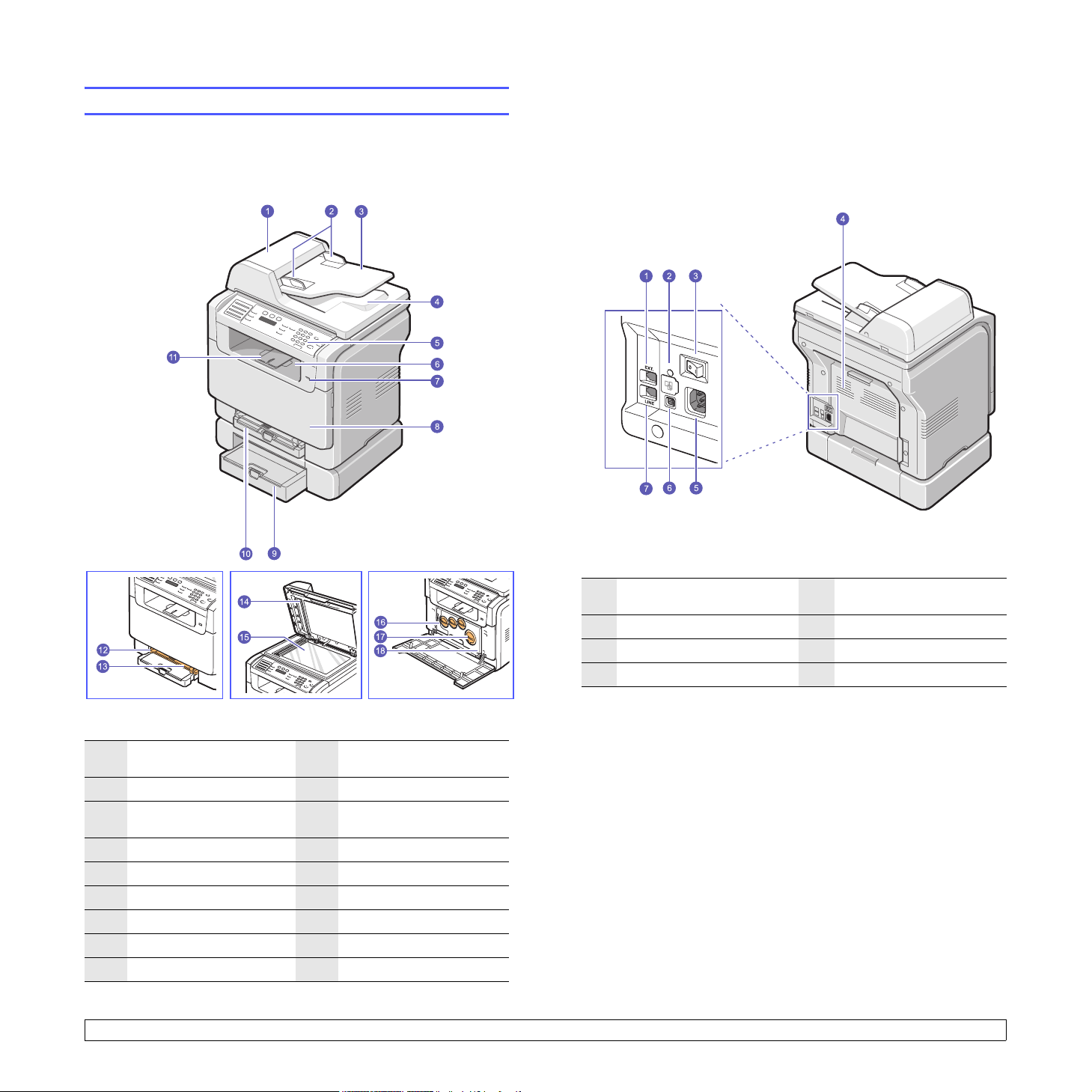
Oversikt over skriveren
Dette er maskinens hovedkomponenter:
Sett forfra
Sett fra baksiden
* Illustrasjonen viser en Phaser 6110MFP/XN
med alt tilgjengelig tilbehør.
tilleggstelefonkontakt
1
(EXT)
a
2 nettverksport 6USB-port
3 strømbryter 7 telefonkontakt (LINE)
4 bakre deksel
5 strøminntak
a
* Illustrasjonen viser en Phaser 6110MFP/
XN med alt tilgjengelig tilbehør.
ADF (automatisk
1
dokumentmater)
a
10 skuff 1
2 dokument med førere 11 utgangsstøtte
3 innskuff for dokument 12
papirbreddeførere for
manuell mater
4 utskuff for dokument 13 manuell mater
5 kontrollpanel 14 dokumentdeksel
6 utskuff 15 glassplate
7 USB-minneport 16 resttonerbeholder
8 frontdeksel 17 tonerkassett
9 tilleggsskuff 2 18 bildeenhet
a. Automatisk dokumentmater kalles ADF i denne brukerveiledningen.
a. Kun Phaser 6110MFP/XN.
1.2 <Innledning>
Page 14
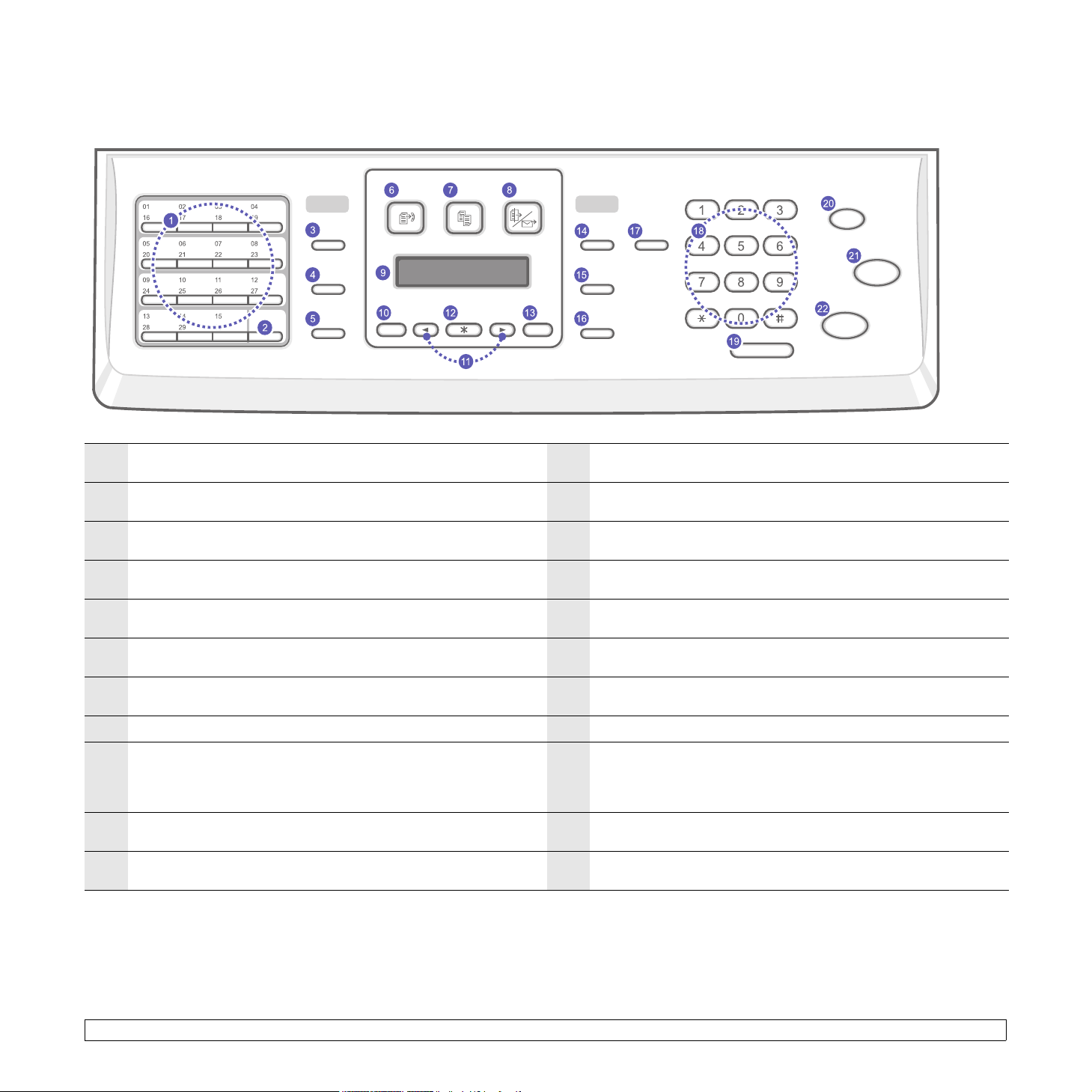
Oversikt over kontrollpanelet
Phaser 6110MFP/XN
Hurtigtaster: Brukes til å lagre numre som brukes ofte, slik at de
1
kan angis med et par tastetrykk.
16-30: Lar deg endre hurtigtastene slik at du får tilgang til numrene
2
eller e-postadressene fra 16 til 30.
Address Book: Gjør at du kan lagre ofte brukte faksnumre i minnet
3
eller søke etter lagrede faksnumre eller e-postadresser.
Resolution: Juster oppløsningen i dokumentet for den gjeldende
4
faksjobben.
Redial/Pause: Ringer det siste nummeret i standby-modus, eller
5
legger inn en pause i et faksnummer i redigeringsmodus.
6Fax: Aktiverer Faks-modus. 17
7Copy: Aktiverer Kopi-modus. 18
8Scan: Aktiverer Skann-modus. 19 Manual Dial: Åpner telefonlinjen.
9Display: Viser gjeldende status og ledetekster under bruk. 20
Menu: Aktiverer menymodus, og blar gjennom de tilgjengelige
10
menyene.
Scrollknapper: Blar gjennom alternativene i den valgte menyen og
11
øker eller reduserer verdier.
12 Enter: Bekrefter valget på skjermen.
13 Exit: Tar deg tilbake til det øverste menynivået.
Lighten/Darken: Justerer lysstyrken i dokumentet for den
14
gjeldende kopieringsjobben.
Original Type: Velger dokumenttype for den gjeldende
15
kopieringsjobben.
16 Reduce/Enlarge: Gjør en kopi mindre eller større enn originalen.
USB Print: Brukes til å skrive ut filer direkte fra en USB-minneenhet
som er satt inn i USB-minneporten foran på maskinen.
Talltastatur: Brukes til å slå et nummer eller taste inn alfanumeriske
tegn.
Stop/Clear: Stanser en operasjon på et hvilket som helst stadium i
prosessen. I standby-modus slettes/avbrytes kopieringsvalgene, for
eksempel mørkhet, dokumenttypeinnstilling, kopiformat eller antall
kopier.
21 Color Start: Kopierer en jobb i fargemodus.
22 Black Start: Kopierer en jobb i svart/hvitt-modus.
1.3 <Innledning>
Page 15
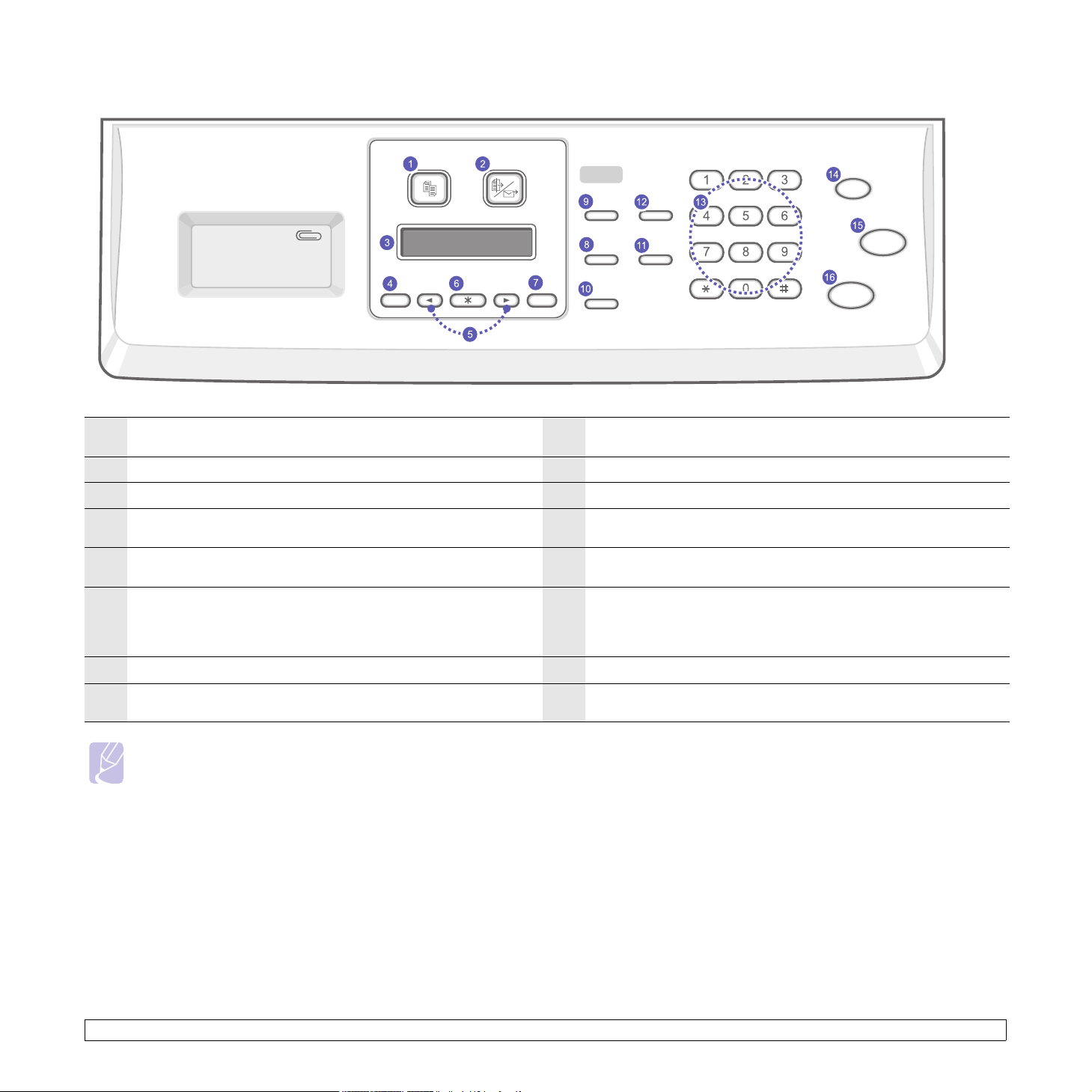
Phaser 6110MFP/SN
1Copy: Aktiverer Kopi-modus 9
2 Scan: Aktiverer Skann-modus. 10 Reduce/Enlarge: Gjør en kopi mindre eller større enn originalen.
3Display: Viser gjeldende status og ledetekster under bruk. 11 Address Book: Gjør det mulig å søke etter lagrede e-postadresser.
Menu: Aktiverer menymodus, og blar gjennom de tilgjengelige
4
menyene.
Rulleknapper: Blar gjennom alternativene i den valgte menyen og
5
øker eller reduserer verdier.
6Enter: Bekrefter valget på skjermen. 14
7Exit: Tar deg tilbake til det øverste menynivået. 15 Color Start: Kopierer en jobb i fargemodus.
Lighten/Darken: Justerer lysstyrken i dokumentet for den
8
gjeldende kopieringsjobben.
Original T y p e : Velger dokumenttype for den gjeldende
kopieringsjobben.
USB Print: Brukes til å skrive ut filer direkte fra en USB-minneenhet
12
som er satt inn i USB-minneporten foran på maskinen.
Talltastatur: Brukes til å slå et nummer eller taste inn alfanumeriske
13
tegn.
Stop/Clear: Stanser en operasjon på et hvilket som helst stadium i
prosessen. I standby-modus slettes/avbrytes kopieringsvalgene, for
eksempel oppløsning, dokumenttypeinnstilling, kopiformat eller
antall kopier.
16 Black Start: Kopierer en jobb i svart/hvitt-modus.
Merk
• Bruk fordypningen på høyre side av kontrollpanelet til å oppbevare binders.
1.4 <Innledning>
Page 16
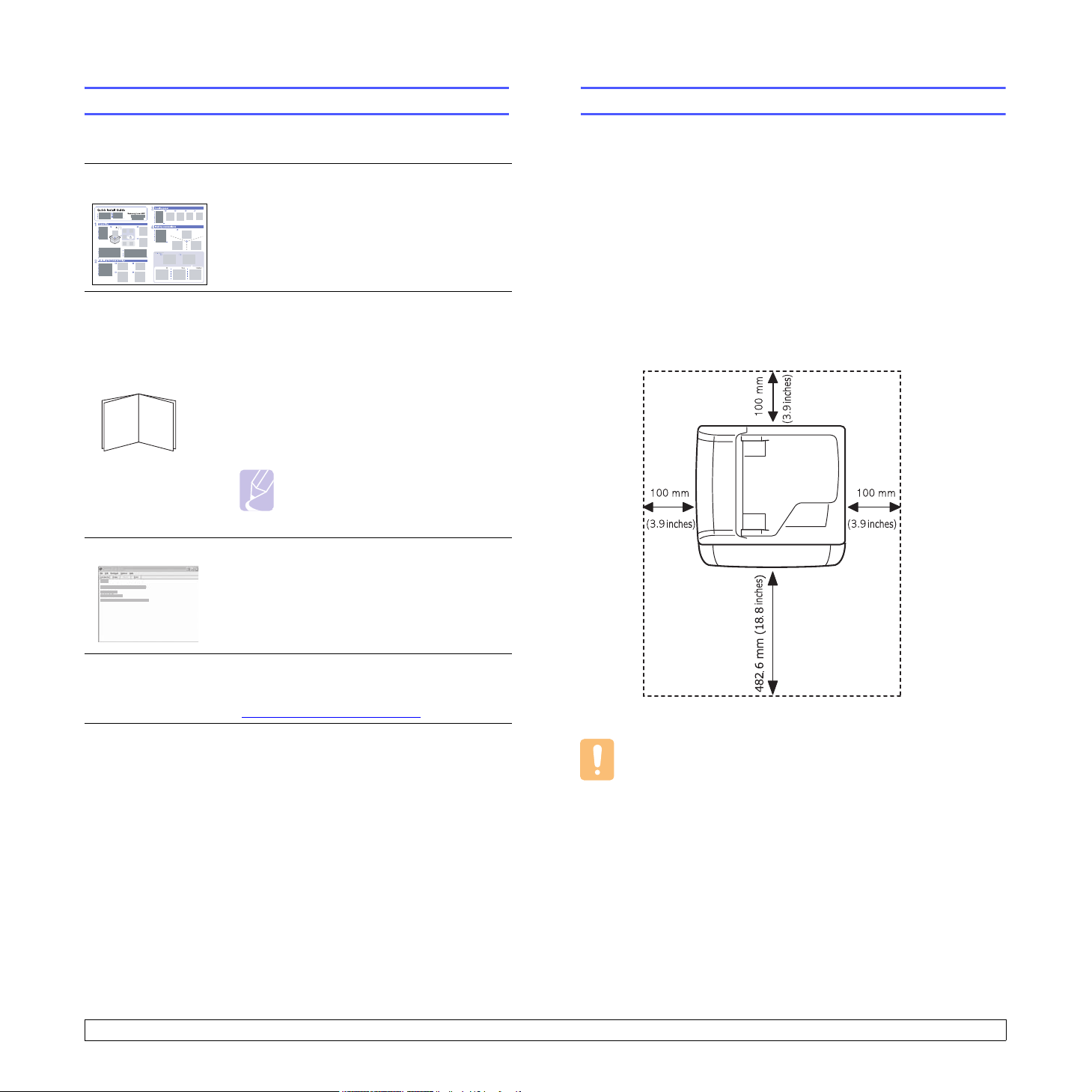
Mer informasjon
Velge plassering
Du finner mer informasjon om oppsett og bruk av maskinen på følgende
steder, enten i trykt form eller på skjerm.
Hurtiginstallasjonsguide
Gir informasjon om oppsett av maskinen.
Følg derfor instruksjonene i denne guiden
for å klargjøre maskinen.
Gir deg en trinnvis introduksjon for bruk av
alle funksjonene på maskinen og inneholder
informasjon for vedlikehold av maskinen,
Elektronisk
brukerhåndbok
feilsøking og installering av tilleggsutstyr.
Denne brukerveiledningen inneholder også
en Om programvaren der du finner
informasjon om hvordan du skriver ut
dokumenter på maskinen fra forskjellige
operativsystemer, og om bruk av de
medfølgende programvareverktøyene.
Merk
• Du finner brukerveiledningen på
andre språk i mappen Manual på
CD-en med skriverprogramvare.
Skriverdriverhjelp
Gir deg hjelpeinformasjon om egenskaper
for skriverdriveren og instruksjoner for
oppsett av egenskaper for utskrift. Hvis du
vil åpne et hjelp-vindu for skriverdriveren,
klikker du Hjelp i dialogboksen med
egenskaper for skriveren.
Velg et plant, stabilt sted med tilstrekkelig plass for luftsirkulasjon. Sørg
for at det er nok plass rundt til å åpne deksler og skuffer.
Området skal ha god ventilasjon og være beskyttet mot direkte sollys,
varmekilder, kulde og fuktighet. Ikke plasser maskinen for nær kanten på
en kontorpult eller et bord.
Nødvendig klaring
• Foran: 482,6 mm (tilstrekkelig plass til å fjerne papirskuffen)
• Bak: 100 mm (tilstrekkelig plass til ventilasjon)
• Høyre side: 100 mm (tilstrekkelig plass til ventilasjon)
• Venstre side: 100 mm (tilstrekkelig plass til ventilasjon)
Xerox nettsted
Hvis du har tilgang til Internett, kan du få
hjelp, støtte, skriverdrivere, håndbøker og
bestillingsinformasjon fra Xerox-nettstedet,
www.xerox.com/office/support
.
Forsiktig
• Når du flytter skriveren, må du ikke vippe den eller vende den
opp ned, da dette kan føre til tonersøl inne i skriveren. Dette
kan igjen føre til skade på skriveren eller dårlig
utskriftskvalitet.
1.5 <Innledning>
Page 17
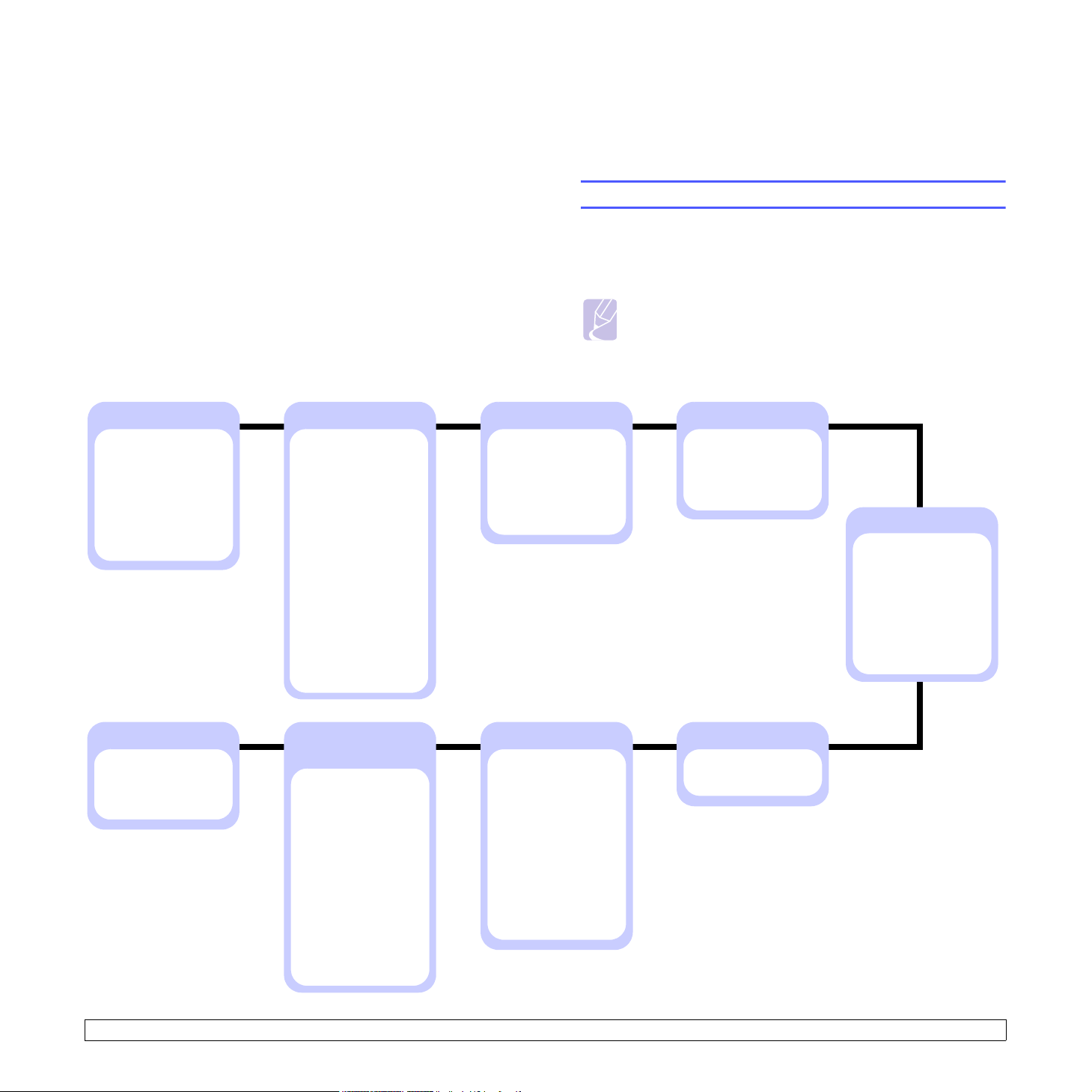
2 Systemoppsett
I dette kapittelet finner du en oversikt over menyer på maskinen og
trinnvise instruksjoner for oppsett av systemene på maskinen.
Dette kapitlet inneholder:
• Menyoversikt
• Endre skjermspråk
• Stille dato og klokkeslett
• Endre standardmodus (kun Phaser 6110MFP/XN)
• Stille inn lyder(kun Phaser 6110MFP/XN)
• Taste inn tegn ved hjelp av talltastaturet
• Bruke sparemodus
* Menyer med farget skrift er bare tilgjengelige med Phaser 6110MFP/XN.
Menyoversikt
Kontrollpanelet gir deg tilgang til ulike menyer som lar deg konfigurere
maskinen eller bruke maskinens funksjoner. Disse menyene kan åpnes
ved å trykke på Menu. Se skjemaet nedenfor. Menyene som er
tilgjengelig i faks-, kopi- og skannemodus varierer.
Merk
• Enkelte menyer vises muligens ikke i displayet avhengig av
land. I så fall gjelder den ikke maskinen din.
Fax Feature
Lighten/Darken
Multi Send
Delay Fax
Priority Fax
Forward
Secure Receive
Add Page
Cancel Job
Nettverk
TCP/IP
Ethernet Speed
Clear Setting
Network Info
Faksoppsett
Sending
Redials
Redial Term
Prefix Dial
ECM Mode
Send Report
Image TCR
Dial Mode
Receiving
Receive Mode
Ring to Answer
Stamp Rcv Name
Rcv Start Code
Auto Reduction
Discard Size
Junk Fax Setup
DRPD Mode
Default-Change
Oppløsning
Lighten/Darken
Auto Report
Systemoppsett
(forts.)
Paper Setup
Paper Size
Paper Type
Paper Source
Sound/Volume
Key Sound
Alarm Sound
Speaker Control
Ringer
Report
Maintenance
Remote Service
Supplies Life
Color
Serial Number
Clear Setting
Select country
Kopifunksjon
Copy Collate
2-Up
4-Up
ID Card Copy
Poster
Clone
Erase Bkgd.
Systemoppsett
Machine Setup
Machine ID
Machine Fax No.
Date & Time
Clock Mode
Language
Default Mode
Power Save
Scan PWR Save
Timeout
Netscan Timeout
Altitude Adj.
Auto Continue
Import Setting
Export Setting
Kopioppsett
Default-Change
No. of Copies
Reduce/Enlarge
Lighten/Darken
Originaltype
Skanneoppsett
Default-Change
USB Memory
E-mail
Skannefunksjon
USB Memory
Skannestr
Originaltype
Opplosning
Skannefarge
Skanneformat
E-mail
Skannestr
Originaltype
Opplosning
Skannefarge
2.1 <Systemoppsett>
Page 18
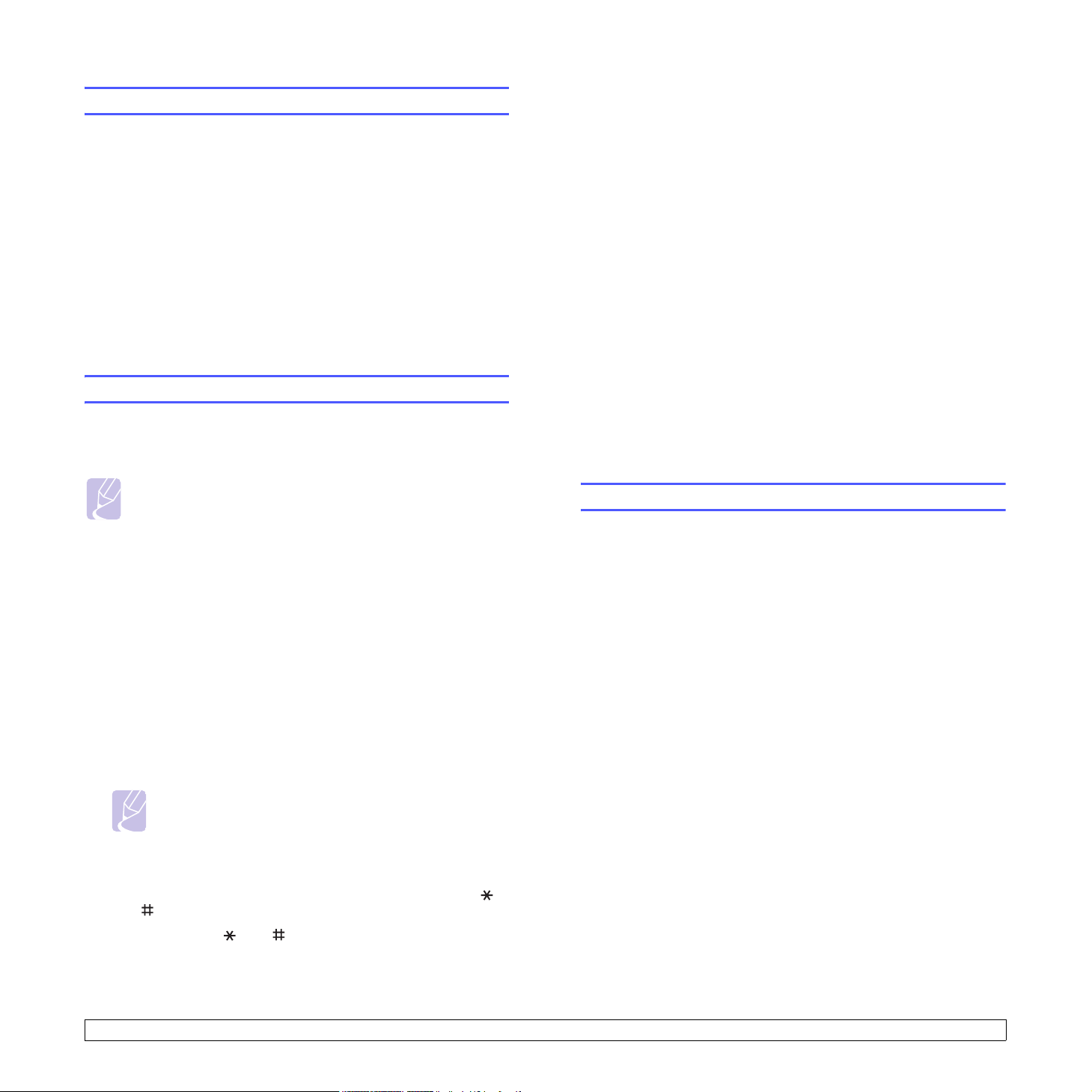
Endre skjermspråk
Hvis du vil endre språket som vises i displayet på kontrollpanelet, må du
gjøre som følger:
1 Trykk på Menu til System Setup vises på den nederste linjen i
displayet, og trykk på Enter.
2 Trykk på Enter når Machine Setup vises.
3 Trykk på Scrollknappene til Language vises, og trykk deretter på
Enter.
4 Trykk på Scrollknappene inntil du ser det språket du ønsker, og
trykk på Enter.
5 Trykk på Stop/Clear for å gå tilbake til standby-modus.
Stille dato og klokkeslett
Gjeldende dato og klokkeslett vises i displayet når maskinen er på og
klar til bruk. For Phaser 6110MFP/XN vil datoen og klokkeslettet vil bli
skrevet ut på alle fakser.
6 Trykk på Enter for å lagre klokkeslett og dato.
Hvis du taster inn feil tall, vises Out of Range, og maskinen går
ikke videre til neste trinn. Skulle dette skje, taster du ganske enkelt
inn riktig tall.
7 Trykk på Stop/Clear for å gå tilbake til standby-modus.
Endre klokkemodus
Du kan stille inn maskinen til å vise riktig klokkeslett med enten 12-timers
eller 24-timers format.
1 Trykk på Menu til System Setup vises på den nederste linjen i
displayet, og trykk på Enter.
2 Trykk på Enter når Machine Setup vises.
3 Trykk på Scrollknappene til Clock Mode vises, og trykk deretter
på Enter.
4 Trykk på Scrollknappene for å velge den andre modusen, og trykk
deretter på Enter.
5 Trykk på Stop/Clear for å gå tilbake til standby-modus.
Merk
• Hvis strømmen til maskinen brytes, må du angi dato og
klokkeslett på nytt når strømmen er tilbake.
1 Trykk på Menu til System Setup vises på den nederste linjen i
displayet, og trykk på Enter.
2 Trykk på Enter når Machine Setup vises.
3 Trykk på Scrollknappene til Date & Time vises, og trykk deretter
på Enter.
4 Tast inn riktig dato og klokkeslett ved hjelp av talltastaturet.
Måned = 01 til 12
Dag = 01 til 31
År = fire sifre
Time = 01 til 12 (12-timers modus)
00 til 23 (24-timers modus)
Minutt = 00 til 59
Merk
• Datoformatet kan variere fra land til land.
Du kan også bruke Scrollknappene for å flytte markøren til den
står under sifferet du vil rette, og taste inn det riktige sifferet.
5 Hvis du vil velge AM eller PM i 12-timers format trykker du på
eller , eller en talltast.
Hvis du trykker på eller når markøren ikke står under AMeller PM-indikatoren, flyttes markøren direkte til indikatoren.
Du kan endre klokkemodusen til 24-timers format (01:00 PM vises
som 13:00). Du finner flere detaljer i neste inndeling.
Endre standardmodus (kun Phaser 6110MFP/XN)
Maskinen er forhåndskonfigurert i faksmodus. Du kan bytte
standardmodus mellom faks- og kopimodus.
1 Trykk på Menu til System Setup vises på den nederste linjen i
displayet, og trykk på Enter.
2 Trykk på Enter når Machine Setup vises.
3 Trykk på Scrollknappene til Default Mode vises, og trykk deretter
på Enter.
4 Trykk på Scrollknappene inntil du ser den standardmodusen du
ønsker, og trykk deretter på Enter.
5 Trykk på Stop/Clear for å gå tilbake til standby-modus.
2.2 <Systemoppsett>
Page 19
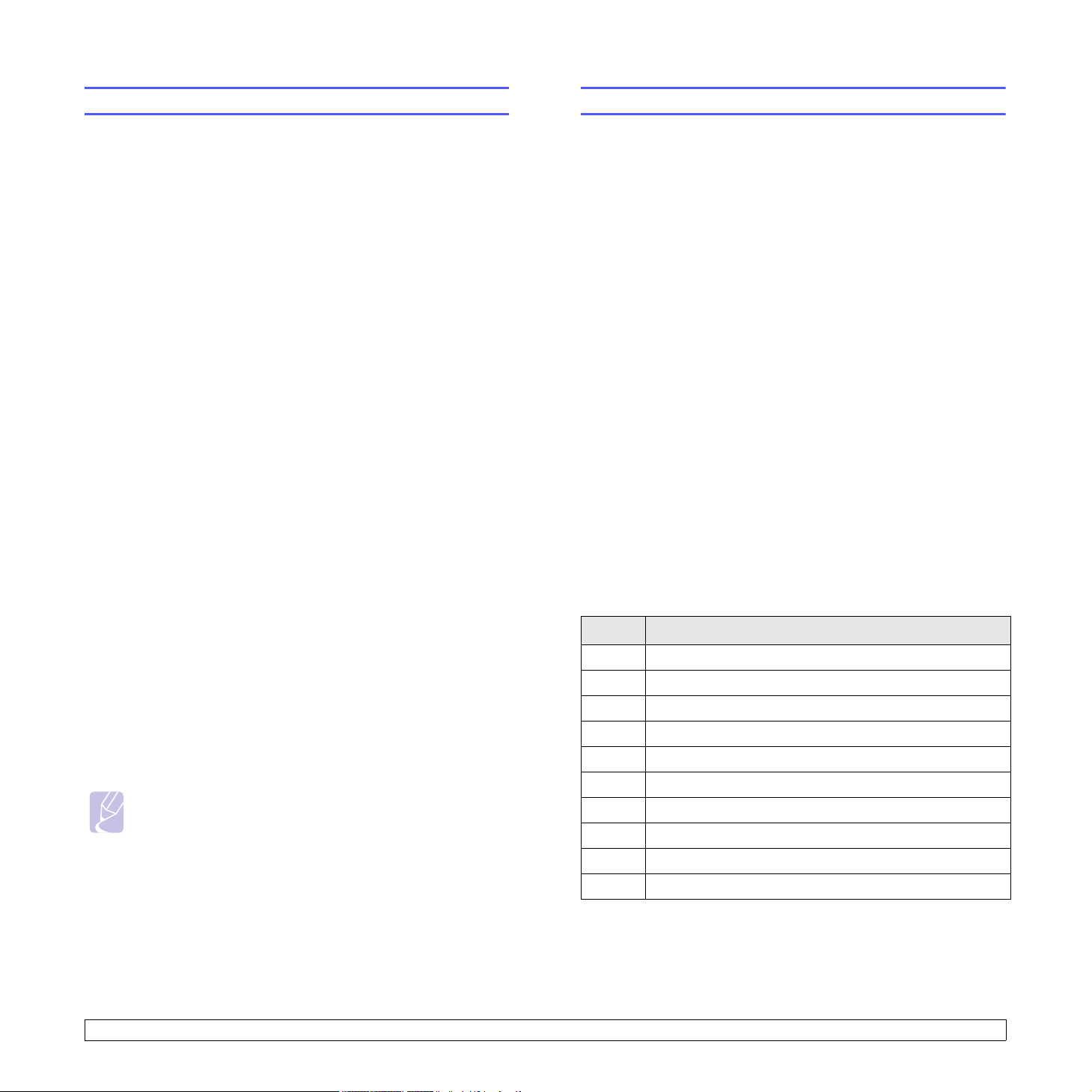
Stille inn lyder(kun Phaser 6110MFP/XN)
Taste inn tegn ved hjelp av talltastaturet
Du kan angi følgende lyder:
• Key Sound: Slå tastelyden av eller på. Når dette alternativet er
innstilt på On
• Alarm Sound: Slå alarmsignal av eller på. Når denne innstillingen er
satt til On
fakskommunikasjonen avsluttes.
• Speaker Control: Slår av og på lydene fra telefonlinjen gjennom
høyttaleren, som f.eks. summetone eller fakstone. Hvis dette
alternativet er satt til Comm. som betyr ”Common”, er høyttaleren på
til maskinen i den andre enden svarer.
Du kan justere volumet ved hjelp av Manual Dial.
• Ringer: Justerer ringevolumet. For ringevolum kan du velge Off,
Low, Mid og High.
, hører man en tone hver gang man trykker på en tast.
, høres en alarmtone når det oppstår feil eller
Høyttaler, ringelyd, tastelyd og alarmlyd
1 Trykk på Menu til System Setup vises på den nederste linjen i
displayet, og trykk på Enter.
2 Trykk på Scrollknappene til Sound/Volume vises, og trykk
deretter på Enter.
3 Trykk på Scrollknappene inntil du ser lydalternativet du ønsker, og
trykk deretter på Enter.
4 Trykk på Scrollknappene til du ser ønsket status eller volum for
den valgte lyden, og trykk på Enter.
5 Gjenta om nødvendig trinn 3 til 5 for å stille inn andre lyder.
Mens du utfører forskjellige oppgaver, trenger du å taste inn navn og
numre. Når du konfigurerer maskinen, angir du for eksempel navn eller
firmanavn og faksnummer. Når du lagrer faksnumre eller e-postadresser
i minnet, kan du også skrive inn tilhørende navn.
Angi alfanumeriske tegn
1 Når du blir bedt om å taste inn en bokstav, finner du først tasten
som er merket med den aktuelle bokstaven. Trykk på tasten til riktig
bokstav vises i displayet.
Hvis du for eksempel skal taste inn bokstaven O, trykker du på 6,
som er merket med MNO.
Hver gang du trykker på 6, viser displayet en ny bokstav, M, N, O,
m, n, o og til slutt 6.
Du kan også taste inn spesialtegn som mellomrom, plusstegn og
så videre. Du finner flere detaljer i neste inndeling.
2 Hvis du vil taste inn flere bokstaver, gjentar du trinn 1.
Hvis den neste bokstaven du vil bruke er plassert på samme tast,
flytter du markøren ved å trykke på
deretter på tasten med den bokstaven du vil bruke. Markøren vil
flytte seg til høyre, og neste bokstav vises på displayet.
Du kan sette inn et mellomrom ved å trykke på 1 to ganger.
3 Når du er ferdig å taste bokstaver, trykker du på Enter.
høyre Scrollknapp, og trykker
Bokstaver og tall på tastaturet
6 Trykk på Stop/Clear for å gå tilbake til standby-modus.
Høyttalervolum
1 Trykk på Manual Dial. En summetone høres fra høyttaleren.
2 Trykk på Scrollknappene til du hører det volumet du vil ha.
3 Trykk på Stop/Clear for å lagre endringen og gå tilbake til standby-
modus.
Merk
• Du kan bare justere høyttalervolumet når telefonlinjen er
tilkoblet.
Tast Tilordnede tall, bokstaver og tegn
1 1 Mellomrom
2 A B C a b c 2
3 D E F d e f 3
4 G H I g h i 4
5 J K L j k l 5
6 M N O m n o 6
7 P Q R S p q r s 7
8 T U V t u v 8
9 W X Y Z w x y z 9
0 +-,.‘/*#&@0
2.3 <Systemoppsett>
Page 20
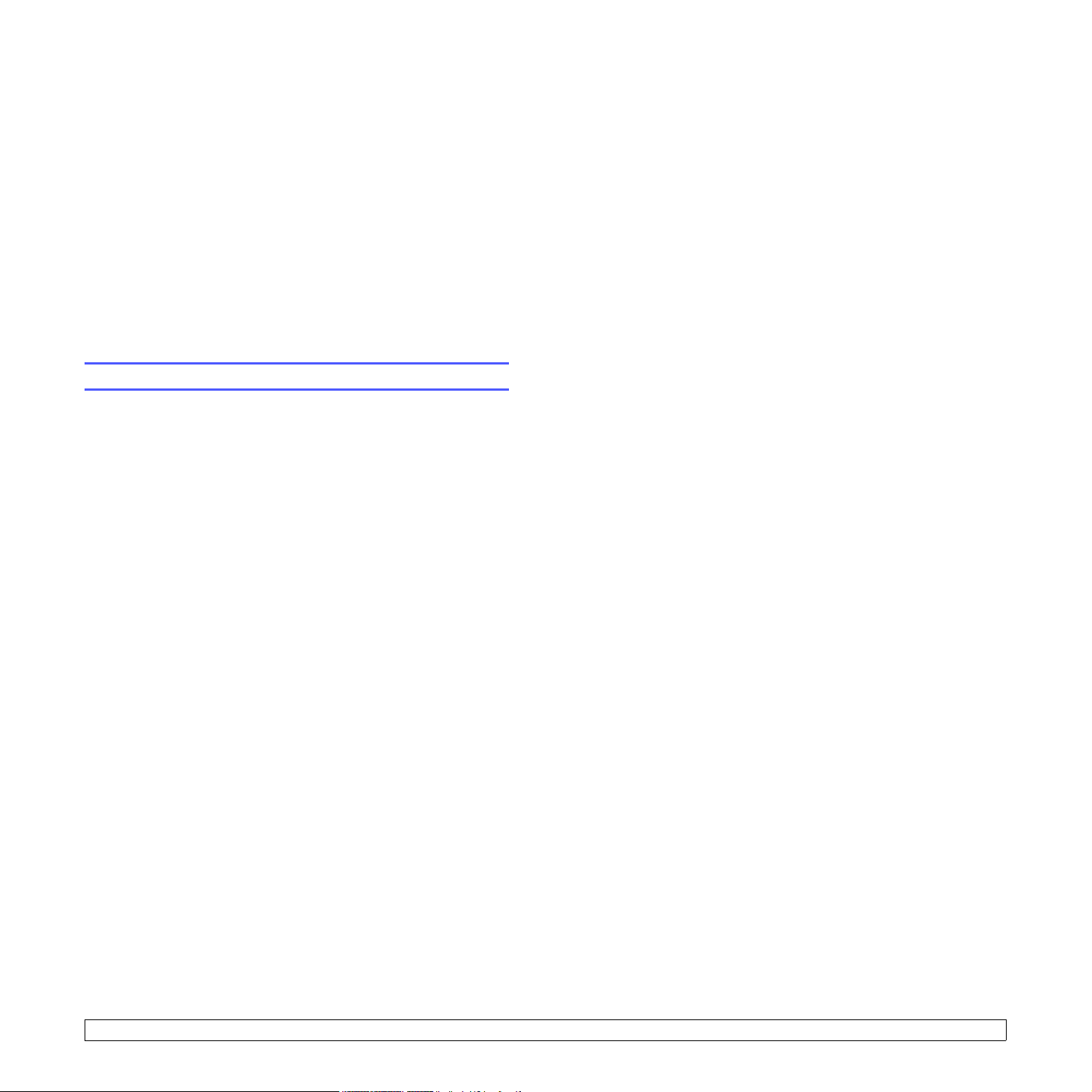
Rette opp tall eller navn
Strømsparingsmodus
Hvis du taster inn feil tall eller bokstav, trykker du på venstre
Scrollknapp for å slette det siste tegnet. Tast deretter inn riktig tall eller
bokstav.
Legge inn en pause
På noen telefonsystemer må du slå en tilgangskode for ekstern linje (for
eksempel 9) og vente på ny summetone. I slike tilfeller må du legge inn
en pause i telefonnummeret. Du kan legge inn en pause mens du angir
direktevalg- eller hurtigvalgnumre.
Du legger inn en pause ved å trykke på Redial/Pause på det aktuelle
stedet når du taster inn telefonnummeret. A - vises i den tilsvarende
posisjonen i displayet.
Bruke sparemodus
Strømsparingsmodus
Med strømsparingsmodus reduseres maskinens strømforbruk når den
ikke er i bruk. Du kan aktivere denne modusen og angi hvor lang tid det
skal gå før maskinen går over til redusert strømforbruk etter at en jobb
er skrevet ut.
1 Trykk på Menu til System Setup vises på den nederste linjen i
displayet, og trykk på Enter.
Med strømsparingsmodus kan du spare strøm ved å slå av
skannelampen. Lampen under glassplaten slås automatisk av når den
ikke er i aktiv bruk, for å redusere strømforbruket og forlenge lampens
levetid. Lampen tennes automatisk igjen etter en kort oppvarmingstid,
når du setter i gang skanning.
Du kan angi hvor lang tid det skal gå fra en skannejobb er fullført til
skannelampen går over til strømsparemodus.
1 Trykk på Menu til System Setup vises på den nederste linjen i
displayet, og trykk på Enter.
2 Trykk på Enter når Machine Setup vises.
3 Trykk på Scrollknappene til Scan PWR Save vises, og trykk
deretter på Enter.
4 Trykk på Scrollknappene inntil du ser tidsinnstillingen du ønsker,
og trykk deretter på Enter.
5 Trykk på Stop/Clear for å gå tilbake til standby-modus.
2 Trykk på Enter når Machine Setup vises.
3 Trykk på Scrollknappene til Power Save vises, og trykk deretter
på Enter.
4 Trykk på Scrollknappene inntil du ser tidsinnstillingen du ønsker,
og trykk deretter på Enter.
5 Trykk på Stop/Clear for å gå tilbake til standby-modus.
2.4 <Systemoppsett>
Page 21
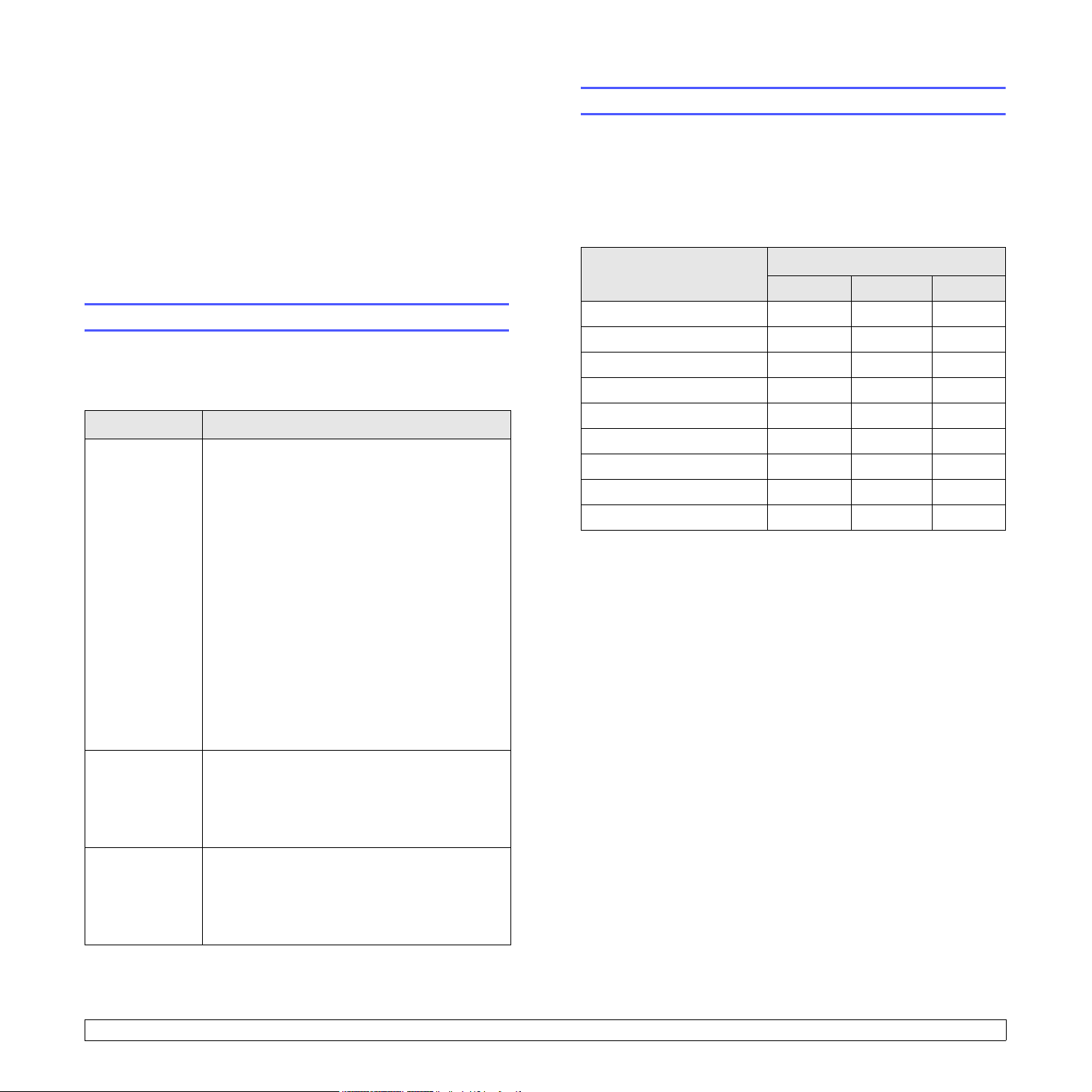
3 Oversikt over programvaren
I dette kapittelet finner du en oversikt over programvaren som følger med
maskinen. Du finner flere opplysninger om bruk av programvaren i Om
programvaren.
Dette kapitlet inneholder:
• Programvare som følger med
• Skriverdriverfunksjoner
• Systemkrav
Programvare som følger med
Etter at du har installert maskinen og koblet den til datamaskinen, må du
installere programvaren for skriver og skanner som fulgte med på CDen.
Hver CDen inneholder følgende programvare:
Operativsystem Innhold
• Skriverdriver: Installer denne driveren for å
kunne bruke alle skriverfunksjonene.
• Skannerdriver: TWAIN- og WIA-drivere
(Windows Image Acquisition) er tilgjengelige
for skanning av dokumenter på maskinen.
Windows
Status Monitor
•
utskriftsfeil.
Se Om programvaren hvis du vil ha mer
informasjon om hvordan du installerer
Statusovervåking-programmet.
Printer Setting Utility
•
utskriftsinnstillinger.
• Nettverksskanning: Med dette programmet
kan du skanne et dokument på maskinen og
lagre den på en nettverkstilkoblet datamaskin.
• Set IP: Bruk dette programmet til å angi
maskinen TCP/IP-adresser.
• Brukerveiledning in PDF
: Vises når det oppstår
: Du kan konfigurere
Skriverdriverfunksjoner
Skriverdriverne støtter følgende standardfunksjoner:
• Valg av papirretning, papirstørrelse, papirkilde og medietype.
• Antall kopier
I tillegg kan du bruke ulike spesialfunksjoner for utskrift. Tabellen
nedenfor gir en generell oversikt over funksjonene som støttes av
skriverdriverne.
Skriverdriver
Funksjon
Windows Macintosh Linux
Valg av utskriftskvalitet O O O
Flere sider per ark (N-opp) O O O (2, 4)
Plakatutskrift O X X
Hefteutskrift O X X
Tilpass utskrift til side O O X
Skaler utskrift O O X
Annen kilde for første side O O X
Vannmerke O X X
Overlegg O X X
Linux
Macintosh
• Skriverdriver: Bruk denne driveren til å kjøre
maskinen fra en Linux-datamaskin og skrive ut
dokumenter.
• SANE: Bruk denne driveren til å skanne
dokumenter.
• Skriverdriver: Bruk denne driveren for å kjøre
maskinen fra en Macintosh.
• Skannerdriver: En TWAIN-driver er
tilgjengelig for skanning av dokumenter på
maskinen.
3.1 <Oversikt over programvaren>
Page 22
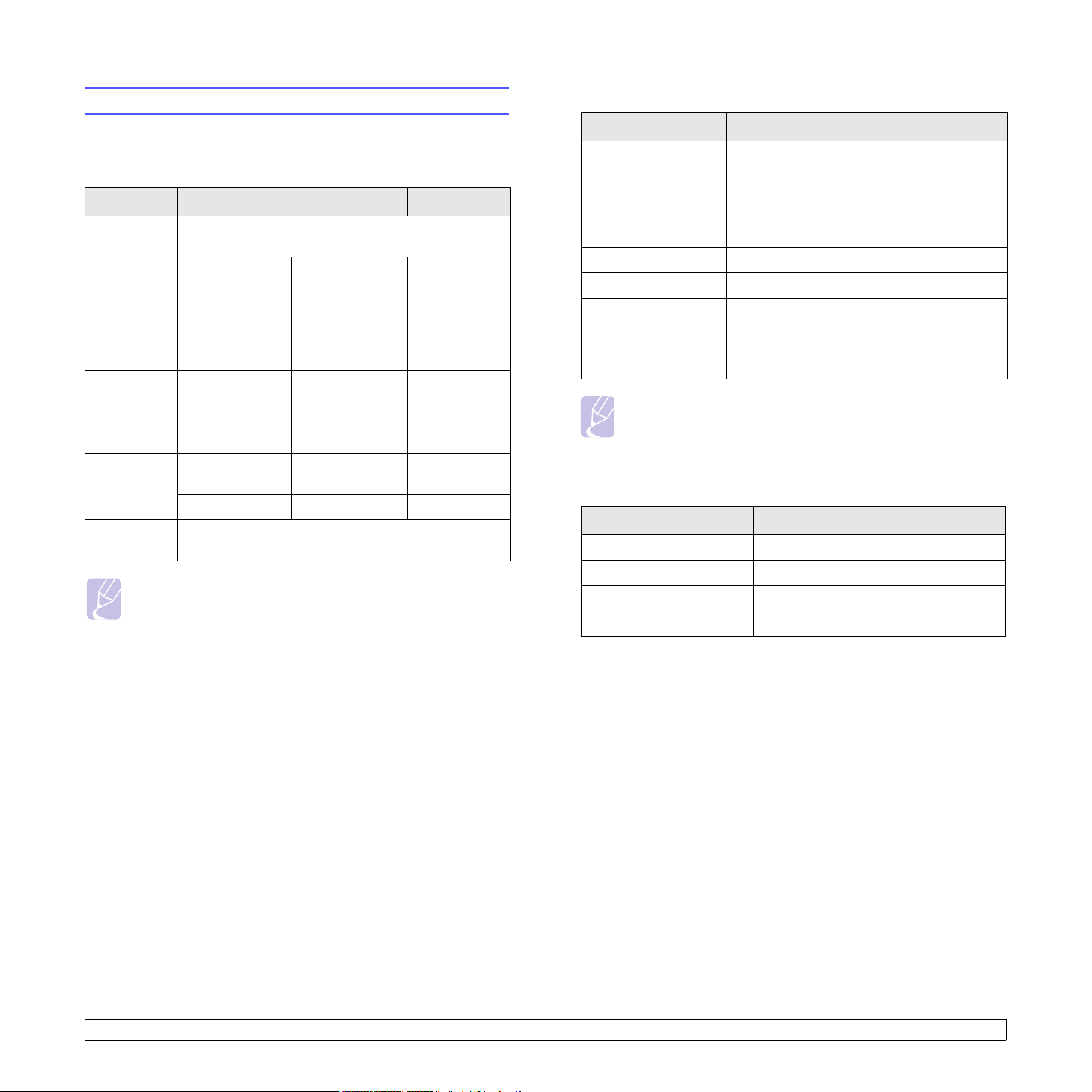
Systemkrav
Før du begynner, må du kontrollere at systemet oppfyller følgende krav:
Windows
Kommando Krav Anbefalt
Operativsystem
CPU
RAM
Ledig
diskplass
Internet
Explorer
Merk
• For Windows 2000/XP kan brukere med
administratorrettigheter installere programvaren.
Windows 98/ME/2000/XP
Windows 98/
Me/2000
Windows XP
Windows 98/
Me/2000
Windows XP
Windows 98/
Me/2000
Windows XP 1 GB eller mer 5 GB
5.0 eller nyere
Pentium II
400 MHz eller
kraftigere
Pentium III
933 MHz eller
kraftigere
64 MB eller mer 128 MB
128 MB eller
mer
300 MB eller
mer
Pentium III
933 MHz
Pentium IV
1GHz
256 MB
1 GB
Linux
Kommando Krav
• RedHat 8.0 ~ 9.0
Operativsystem
CPU Pentium IV 1 GHz eller kraftigere
RAM 256 MB eller mer
Ledig diskplass 1 GB eller mer
Programvare
• Fedora Core 1, 2, 3, 4
• Mandrake 9.2 ~ 10.1
• SuSE 8.2 ~ 9.2
• Linux Kernel 2.4 eller høyere
• Glibc 2.2 eller høyere
•CUPS
• SANE (gjelder kun MFP-enheter)
Merknader
• Det er også mulig å bruke en segmentvekslingspartisjon på
300 MB eller mer til arbeid med store skannede bilder.
• Linux-skannerdriveren støtter maksimal optisk oppløsning.
Macintosh
Kommando Krav
Operativsystem Macintosh 10.3 ~ 10.4
RAM 128 MB
Ledig diskplass 200 MB
Forbindelse USB-grensesnitt, nettverksgrensesnitt
3.2 <Oversikt over programvaren>
Page 23
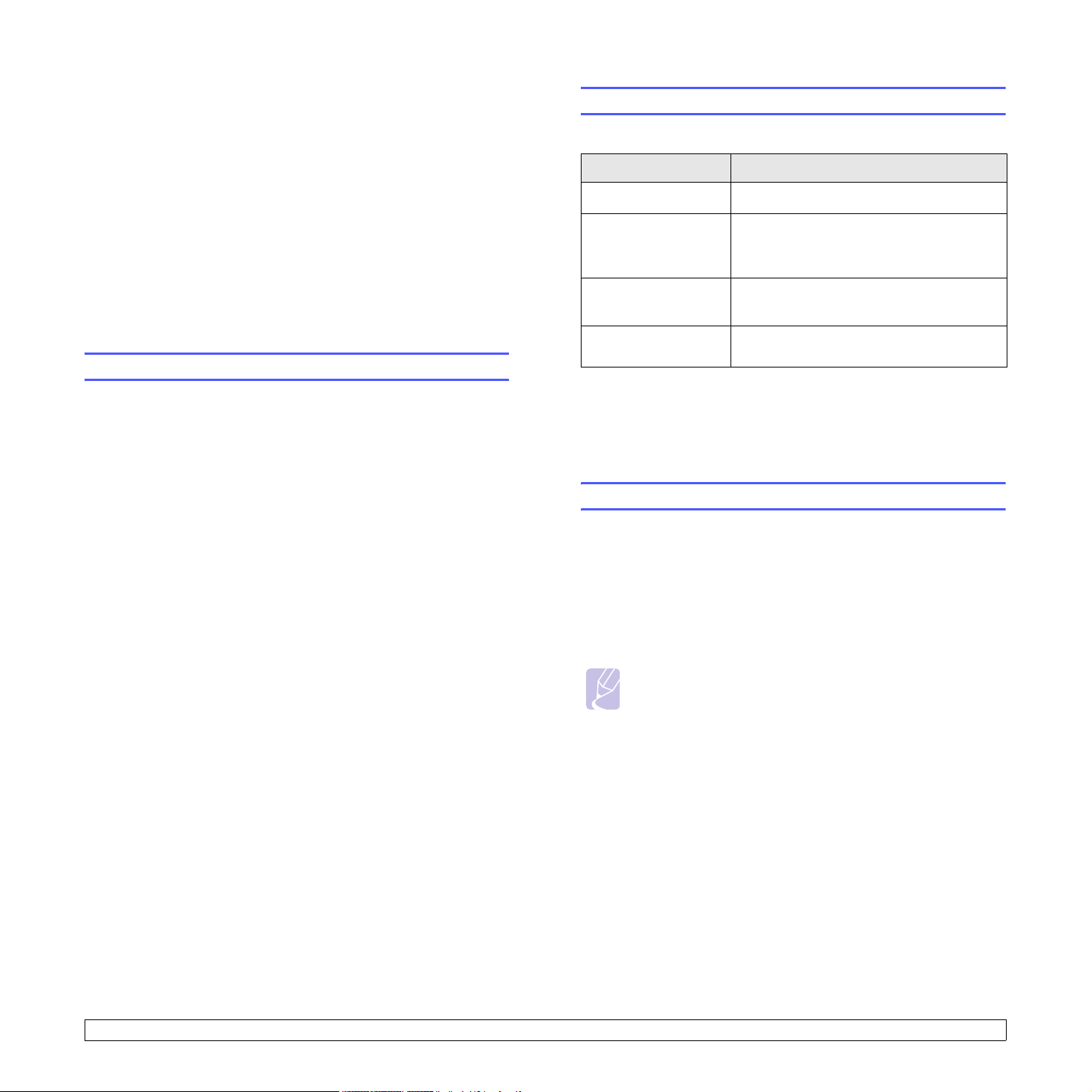
4 Nettverksoppsett
Dette kapitlet gir deg trinnvise instruksjoner om hvordan du installerer
maskinen for nettverksoppsett.
Dette kapitlet inneholder:
• Innledning
• Operativsystemer som støttes
• Konfigurere TCP/IP
• Stille inn Ethernet-hastigheten
• Gjenopprette nettverkskonfigurasjonen
• Skrive ut en konfigurasjonsside for nettverk
Innledning
Når du har koblet maskinen til et nettverk med en RJ-45 Ethernet-kabel,
kan du dele maskinen med andre nettverksbrukere.
Du må konfigurere nettverksprotokollene på maskinen for å kunne bruke
den som nettverksskriver. Du kan konfigurere protokoller på følgende to
måter:
Operativsystemer som støttes
Tabellen nedenfor viser nettverksmiljøet som støttes av maskinen:
Kommando Krav
Nettverksgrensesnitt • Ethernet 10/100 Base TX
Nettverksoperativsystem
Nettverksprotokoller
Dynamisk
adresseringsserver
• TCP/IP: Transmission Control Protocol/Internet Protocol
• IPP: Internet Printing Protocol
• SNMP: Simple Network Management Protocol
• DHCP: Dynamic Host Configuration Protocol
• BOOTP: Bootstrap Protocol
• Windows 98/Me/2000/XP
• Ulike Linux-operativsystemer
• Macintosh OS 10.3 ~ 10.4
• TCP/IP i Windows
• IPP, SNMP
• DHCP, BOOTP
Via kontrollpanelet
Du kan konfigurere følgende grunnleggende nettverksparametere vis
kontrollpanelet på maskinen.
• Konfigurere TCP/IP
• Konfigurere EtherTalk
Konfigurere TCP/IP
Maskinen kan konfigureres med ulike typer TCP/IP-nettverksinformasjon, for eksempel en IP-adresse, en nettverks, en gateway eller en
DNS-adresse. Det finnes flere måter å tilordne en TCP/IP-adresse til
maskinen på, avhengig av nettverket.
• Statisk adressering: En TCP/IP-adresse tilordnes manuelt av
systemansvarlig.
• Dynamisk adressering via BOOTP/DHCP: En TCP/IP-adresse
tilordnes automatisk av serveren.
Merk
• Før du konfigurerer TCP/IP, må du angi TCP/IP som
nettverksprotokoll.
Statisk adressering
Hvis du vil angi TCP/IP-adresse fra maskinens kontrollpanel, gjør du
følgende:
1 Trykk på Menu til Network vises på den nederste linjen i displayet,
og trykk på Enter.
2 Trykk på Enter når TCP/IP vises.
3 Trykk på Scrollknappene til Static vises, og trykk deretter på
Enter.
4 Trykk på Enter når IP Address vises.
4.1 <Nettverksoppsett>
Page 24
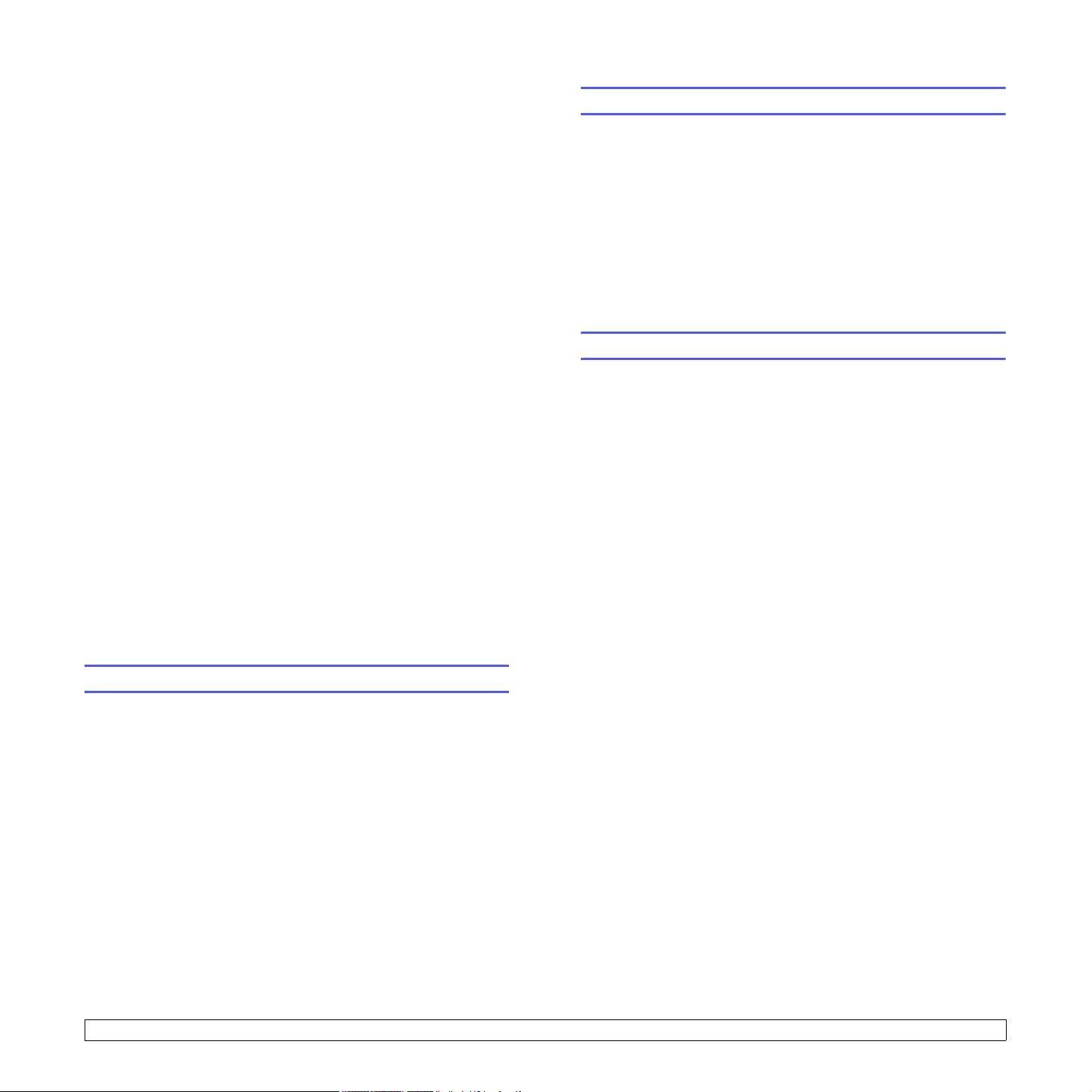
5 Angi en byte mellom 0 og 255 ved hjelp av talltastaturet, og trykk på
Scrollknappene for å veksle mellom bytene.
Gjenta dette for å fullføre adressen fra 1. til 4. byte.
6 Når du er ferdig, trykker du på Enter.
7 Gjenta trinn 5 og 6 hvis du vil konfigurere andre TCP/IP-parametre:
nettverksmaske og gateway-adresse.
8 Trykk på Scrollknappene til Static vises, og trykk deretter på
Enter.
9 Trykk på Scrollknappene til Primary DNS vises, og trykk deretter
på Enter.
10 Angi hver byte i adressen, og trykk på Enter.
Gjenopprette nettverkskonfigurasjonen
Du kan tilbakestille nettverkskonfigurasjonen til standardinnstillingene.
1 Trykk på Menu til Network vises på den nederste linjen i displayet,
og trykk på Enter.
2 Trykk på Scrollknappene til Clear Setting vises, og trykk deretter
på Enter.
3 Trykk på Enter når Yes vises for å gjenopprette
nettverkskonfigurasjonen.
4 Slå maskinen av og deretter på igjen.
11 Trykk på Scrollknappene til Secondary DNS vises, og trykk
deretter på Enter.
12 Angi hver byte i adressen, og trykk på Enter.
13 Trykk på Stop/Clear for å gå tilbake til standby-modus.
Dynamisk adressering (BOOTP/DHCP)
Hvis du vil at serveren skal tilordne en TCP/IP-adresse automatisk, gjør
du følgende:
1 Trykk på Menu til Network vises på den nederste linjen i displayet.
2 Trykk på Enter når TCP/IP vises.
3 Trykk på Scrollknappene inntil DHCP eller BOOTP vises, og trykk
på Enter.
4 Trykk på Stop/Clear for å gå tilbake til standby-modus.
Stille inn Ethernet-hastigheten
Du kan velge kommunikasjonshastighet for Ethernet-tilkoblingene.
1 Trykk på Menu til Network vises på den nederste linjen i displayet,
og trykk på Enter.
Skrive ut en konfigurasjonsside for nettverk
Konfigurasjonssiden for nettverk viser hvordan nettverkskortet er
konfigurert på din maskin.
1 Trykk på Menu til Network vises på den nederste linjen i displayet,
og trykk på Enter.
2 Trykk på Scrollknappene til Network Info vises, og trykk deretter
på Enter.
3 Trykk på Enter når Yes vises.
Konfigurasjonssiden for nettverk skrives ut.
2 Trykk på Scrollknappene til Ethernet Speed vises, og trykk
deretter på Enter.
3 Trykk på Scrollknappene inntil du ser hastigheten du ønsker, og
trykk deretter på Enter.
4 Trykk på Stop/Clear for å gå tilbake til standby-modus.
4.2 <Nettverksoppsett>
Page 25
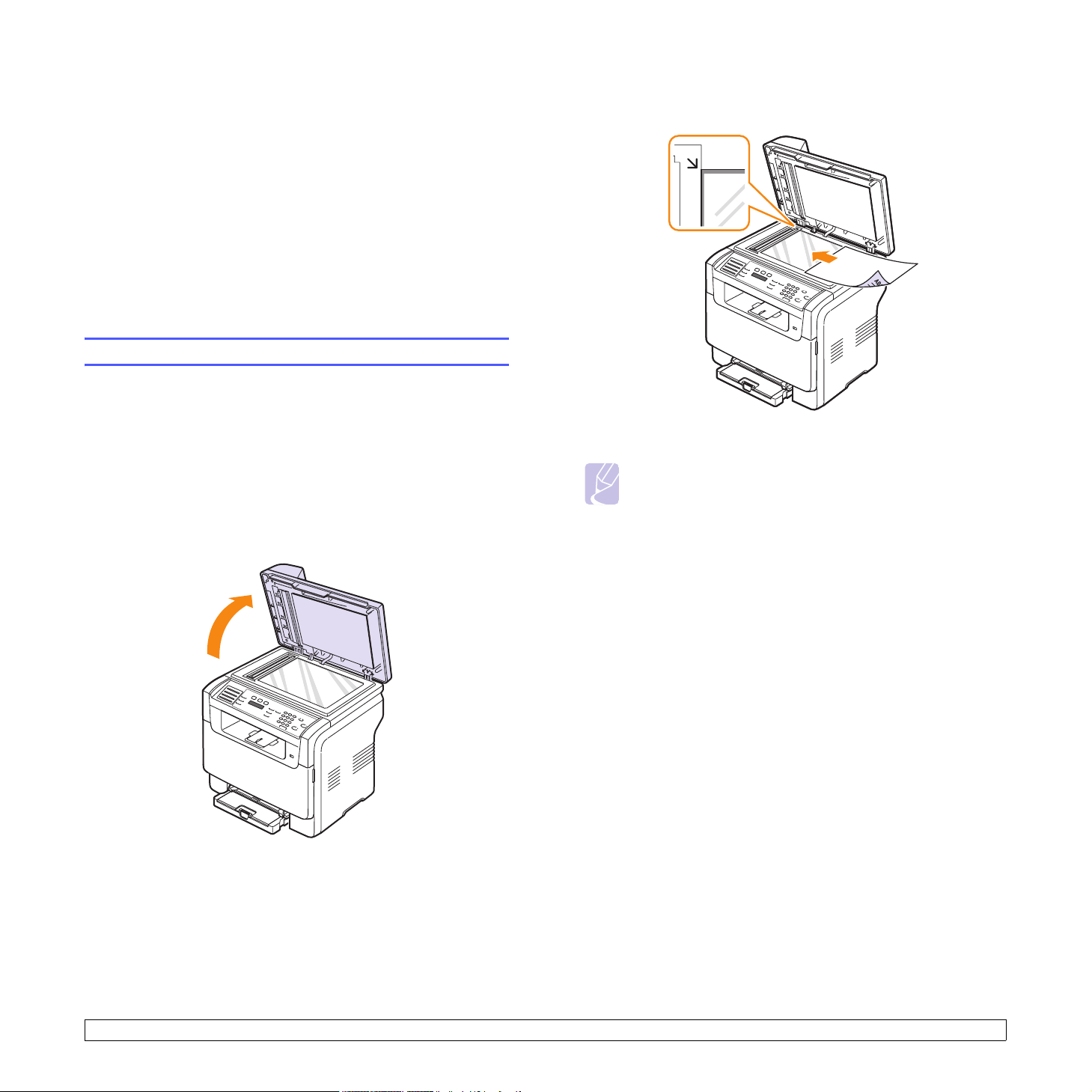
5 Legge i originaler og
utskriftsmedia
I dette kapittelet finner du informasjon om hvordan du legger originaler
og utskriftsmedia inn i maskinen.
Dette kapitlet inneholder:
• Legge i originaler
• Velge utskriftsmedia
•Legge i papir
• Angi papirformat og -type
Legge i originaler
Du kan bruke glassplaten eller ADF til å legge i en original til kopiering,
skanning eller sending av faks.
2 Legg originalen med forsiden ned på skannerglasset, og juster det
i forhold til sporet i øvre venstre hjørne av glasset.
På skannerglasset
Pass på at det ikke ligger originaler i ADF. Hvis maskinen registrerer en
original i ADF, gis dette prioritet over originalen på glassplaten. For å få
best mulig skannekvalitet, særlig for farge- eller gråskalabilder, skal du
bruke glassplaten.
1 Løft opp og åpne dokumentdekselet.
3 Lukk dokumentdekselet.
Merknader
• Hvis du lar skannerdekselet stå åpent under kopiering, kan
dette få følger for kopikvaliteten og tonerforbruket.
• Støv på glassplaten kan forårsake svarte flekker på
utskriften. Hold glassplaten ren.
• Hvis du skal kopiere en side fra en bok eller et blad, skal du
løfte dokumentdekselet til hengslene treffer stopperne og så
lukke det. Hvis boken eller bladet er tykkere enn 30 mm, kan
du kopiere med dekselet åpent.
I ADF
Når du bruker ADF, kan du legge i opptil 50 papirark (75 g/m2) for én
jobb.
Når du bruker den automatiske dokumentmateren:
• Ikke legg i papir som er mindre enn 142 x 148 mm eller større enn
216x356mm.
• Følgende dokumenter må ikke legges i:
- karbonpapir eller papir med karbonbakside
- bestrøket papir
- kalkerpapir eller tynt papir
- skrukket eller brettet papir
- krøllet eller sammenrullet papir
- revet papir
• Fjern alle stifter og binders før du legger i arkene.
• Sørg for at lim, blekk eller korrekturlakk på papiret er helt tørt helt før
du legger i arkene.
• Ikke legg i originaler med forskjellig format eller papirvekt.
• Ikke legg i hefter, brosjyrer, transparenter eller dokumenter som har
uvanlige egenskaper.
5.1 <Legge i originaler og utskriftsmedia>
Page 26
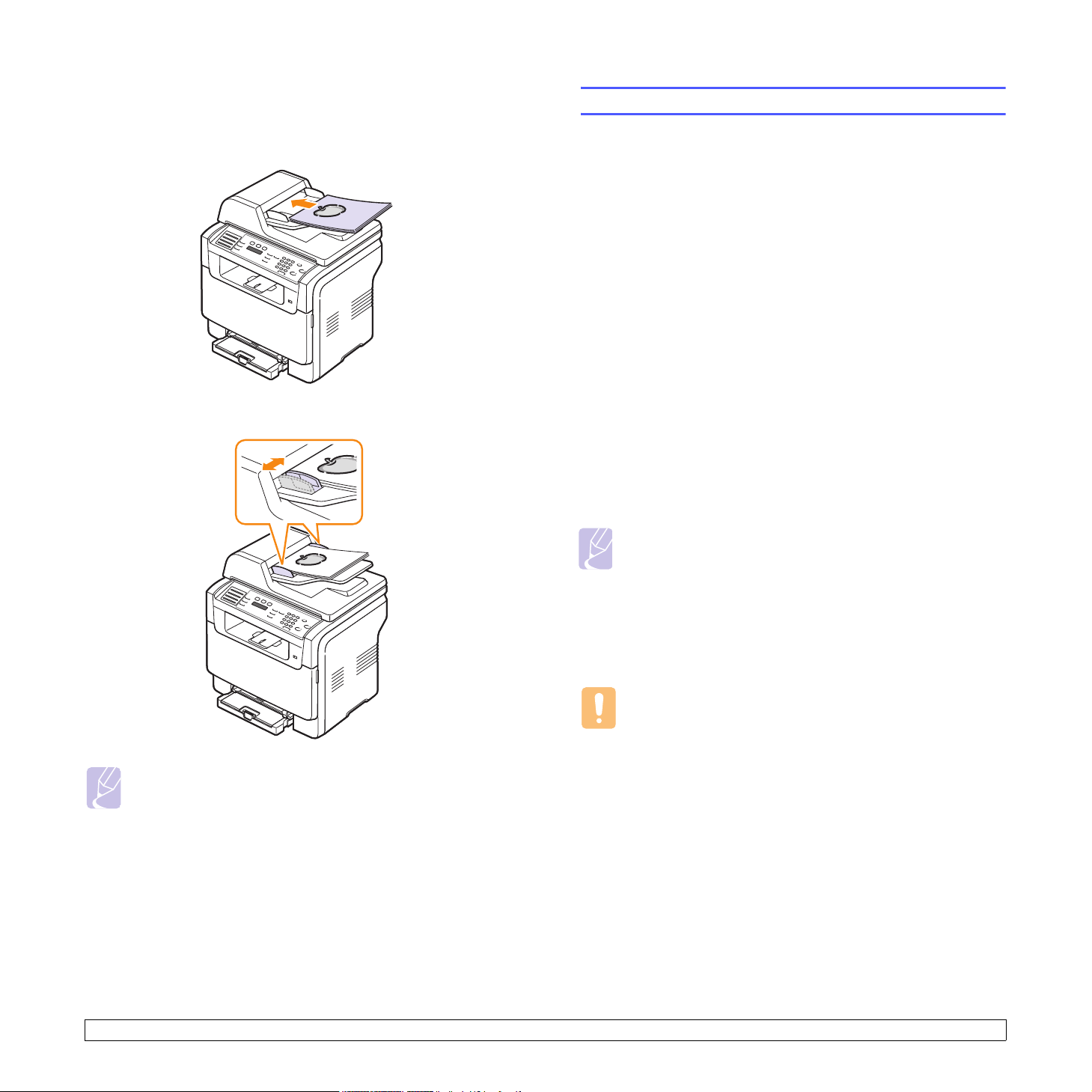
Legge en original i den automatiske dokumentmateren:
1 Legg originalen i ADF med forsiden opp. Sørg for at bunnen av
bunken med originaler stemmer overens med papirformatmerkene i
skuffen.
2 Juster dokumentførerne i forhold til papirformatet.
Velge utskriftsmedia
Du kan skrive ut på en rekke forskjellige utskriftsmedia, som vanlig papir,
konvolutter, etiketter og transparenter. Bruk alltid utskriftsmateriell som
er i samsvar med retningslinjene for bruk med denne maskinen.
Utskriftsmedia som ikke er i samsvar med retningslinjene i denne
brukerhåndboken, kan føre til følgende problemer:
• Dårlig utskriftskvalitet
• Hyppigere papirstopp
• Økt slitasje på maskinen
Egenskaper som vekt, konsistens samt fiber- og fuktighetsinnhold er
viktige faktorer som påvirker maskinens ytelse og utskriftskvaliteten. Ha
følgende i tankene når du skal velge utskriftsmateriell:
• Type utskrift: Utskriftsmediet bør passe til det aktuelle prosjektet.
• Format: Du kan bruke alle typer media som passer mellom
papirføringene i papirskuffen.
• Vekt: Maskinen støtter følgende utskriftsmedievekter:
- 60 til 163 g/m
- 60 til 90 g/m
• Lyshet: Noen typer utskriftsmedier er hvitere enn andre og gir
skarpere og mer livaktige bilder.
• Glatthet: Utskriftsmediets glatthet har innvirkning på hvor klar trykken
blir på papiret.
Merknader
• Noen utskriftsmedietyper kan være i samsvar med alle
retningslinjene i denne håndboken, men likevel ikke gi
tilfredsstillende resultater. Dette kan skyldes feil håndtering,
uakseptable temperatur- eller fuktighetsnivåer eller andre
faktorer som Xerox ikke har kontroll over.
• Før du kjøper inn utskriftsmedia i store kvanta, bør du
kontrollere at det overholder kravene i denne
brukerhåndboken.
2
for skuff 1 og den manuelle materen
2
for tilleggsskuff 2
Merk
• Støv på glassplaten kan forårsake svarte linjer på utskriften.
Hold glassplaten ren.
Forsiktig
• Bruk av utskriftsmateriale som ikke oppfyller disse
spesifikasjonene, kan forårsake problemer som krever
reparasjon. Slike reparasjoner dekkes ikke av Xeroxs
garanti eller serviceavtaler.
5.2 <Legge i originaler og utskriftsmedia>
Page 27
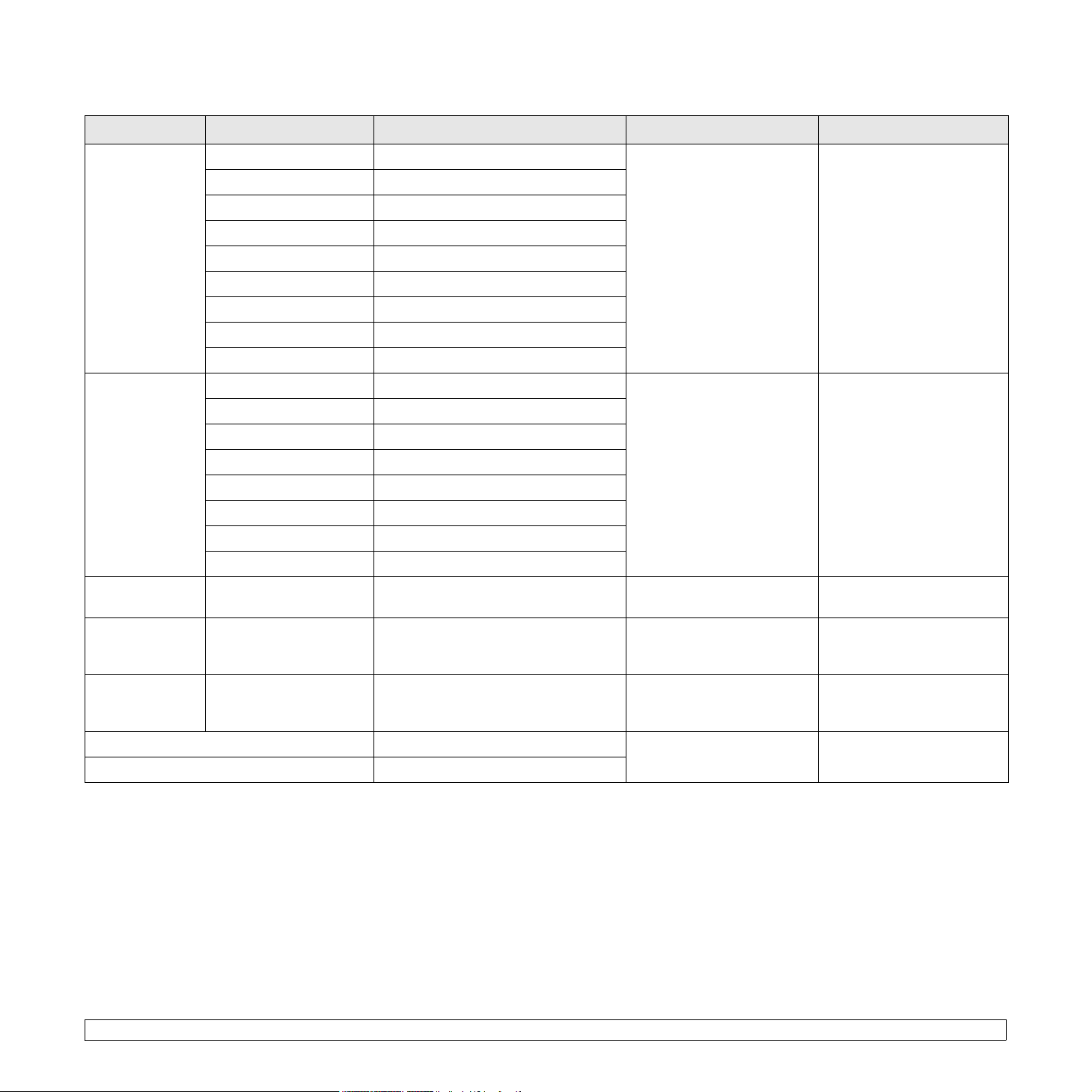
Støttede utskriftsmedietyper og -format
Type Størrelse Mål Vekt Kapasitet
2
for
2
for skuff 1
• 1 ark for den manuelle
materen
• 150 ark 75 g/m2-papir i
skuff 1
• 250 ark 75 g/m
tilleggsskuff 2
Vanlig papir
Letter 215,9 x 279 mm
Legal 215,9 x 355,6 mm
Folio 215,9 x 330,2 mm
Oficio 215 x 343 mm
A4 210 x 297 mm
• 60 til 90 g/m
tilleggsskuff 2
• 60 til 105 g/m
og den manuelle materen
JIS B5 182 x 257 mm
Executive 184,2 x 266,7 mm
A5 148,5 x 210 mm
A6 105 x 148,5 mm
ISO/B5-konvolutt 176 x 250 mm
Monarch-konvolutt 98,4 x 190,5 mm
COM-10-konvolutt 105 x 241 mm
Konvolutt
Konvolutt nr. 9 98 x 225 mm
DL-konvolutt 110 x 220 mm
75 til 90 g/m
2
1 ark for den manuelle
materen eller skuff 1
C5-konvolutt 162 x 229 mm
C6-konvolutt 114 x 162 mm
Konvoluttstørrelse 6 3/4 92 x 165 mm
Transparenter
b
Letter, A4 Se avsnittet om vanlig papir 138 til 146 g/m
2
1 ark for den manuelle
materen eller skuff 1
a
2
-papir i
Etiketter
Letter, Legal, Folio,
Oficio, A4, JIS B5,
Se avsnittet om vanlig papir 120 til 150 g/m
2
Executive, A5, A6
Kartong
Letter, Legal, Folio,
Oficio, A4, JIS B5,
Se avsnittet om vanlig papir 105 til 163 g/m
2
Executive, A5, A6
Min. størrelse (egendefinert) 76 x 127 mm
60 til 163 g/m
2
Maksimumsstørrelse (egendefinert) 216 x 356 mm
a. Maksimal kapasitet kan variere, avhengig av papirvekt og -tykkelse samt miljøforhold.
b. Anbefalte medier: Transparenter for fargelaserskrivere fra HP, Xerox og 3M.
Det anbefales at du ikke bruker transparenter med papirbakside, for eksempel Xerox 3R91334. De kan føre til papirstopp, eller transparentene kan ripes opp.
1 ark for den manuelle
materen eller skuff 1
1 ark for den manuelle
materen eller skuff 1
1 ark for den manuelle
materen eller skuff 1
5.3 <Legge i originaler og utskriftsmedia>
Page 28
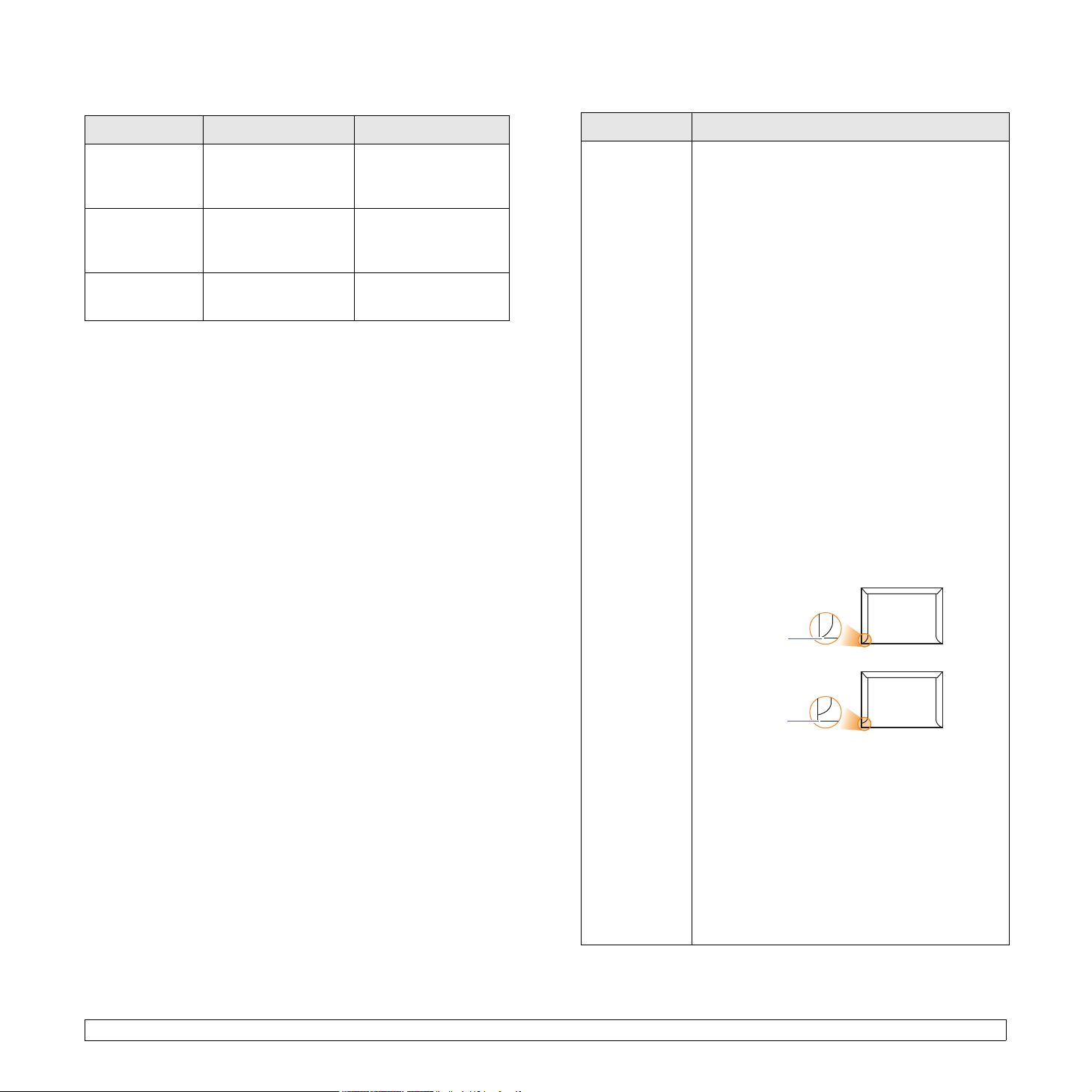
Mediastørrelser som støttes i hver modus
Retningslinjer for spesialutskriftsmedier
Modus Størrelse Kilde
Letter, A4, Legal,
Kopi-modus
Utskriftsmodus
Faksmodus
a. Kun Phaser 6110 MFP/XN
a
Oficio, Folio, Executive,
JIS B5, A5, A6
Alle størrelser støttes
av maskinen
Letter, A4, Legal
•skuff1
• tilleggsskuff 2
• manuell mater
•skuff1
• tilleggsskuff 2
• manuell mater
•skuff1
• tilleggsskuff 2
Retningslinjer for valg og lagring av utskrif tsmedia
Ta hensyn til følgende når du skal velge eller legge i papir, konvolutter
eller annet utskriftsmateriale:
• Bruk alltid utskriftsmedia som er i overensstemmelse med
spesifikasjonene på side 5.3.
• Utskrift på fuktig, krummet, skrukket eller istykkerrevet papir kan føre
til papirstopp eller dårlig utskriftskvalitet.
• For best mulig utskriftskvalitet bør du kun bruke kopipapir av høy
kvalitet som er spesielt anbefalt for bruk i laserskrivere.
• Unngå å bruke følgende mediatyper:
- Papir med preget påtrykk, perforeringer eller tekstur som er for glatt
eller for grov.
- Stensilpapir
- Flersiders papir
- Syntetisk papir og termopapir
- Overføringspapir og kalkerpapir.
Disse papirtypene kan føre til papirstopp, kjemikalielukt og skade på
maskinen.
• Oppbevar utskriftsmedia i originalemballasjen til det skal brukes.
Legg kartonger på paller eller hyller, ikke på gulvet. Ikke legg tunge
gjenstander på papiret, uansett om det er pakket eller upakket.
Papiret må ikke utsettes for fuktighet eller andre forhold som kan føre
til skrukker eller krøller.
• Lagre ubrukte utskriftsmedier mellom 15 °C og 30 °C. Den relative
fuktigheten skal være mellom 10 % og 70 %.
• Oppbevar ubrukt utskriftsmedia i fuktighetsbestandig emballasje, for
eksempel en plastbeholder eller plastpose, for å hindre at støv og
fuktighet forurenser papiret.
• Legg i spesielle medietyper ett ark om gangen i den manuelle
materen for å unngå papirstopp.
• For å hindre at utskriftsmateriale, for eksempel transparenter eller
etikettark, klistrer seg sammen, må de fjernes etter hvert som de
skrives ut.
Mediatype Retningslinjer
• Det er kvaliteten på konvoluttene som
bestemmer om utskriften blir vellykket. Når du
skal velge konvolutter, bør du ta hensyn til
følgende:
Konvolutter
- Vekt: Vekten på konvoluttpapiret må ikke
overstige 90 g/m
papirstopp.
- Utførelse: Før utskrift skal konvoluttene ligge
flatt med mindre enn 6 mm krumming, og de
skal være lufttomme.
- Tilstand: Pass på at konvoluttene ikke har
skrukker, bretter eller andre former for skader.
- Temperatur: Du bør bruke konvolutter som
tåler varmen og trykket i maskinen under
bruk.
• Bruk kun riktig utformede konvolutter med
skarpe, godt falsede bretter.
• Ikke bruk pregede konvolutter.
• Ikke bruk konvolutter med hekter, trykknapper,
vindu, belagt fôr, selvklebende lukking eller
andre syntetiske materialer.
• Ikke bruk skadde konvolutter eller konvolutter av
dårlig kvalitet.
• Sørg for at sømmen på begge sidene av
konvolutten går hele veien til hjørnet av
konvolutten.
Akseptabelt
Ikke
akseptabelt
• Konvolutter med selvklebende klaff eller flere
klaffer som brettes over hverandre må bruke
klebemidler som tåler maskinens
fusertemperaturtemperatur på 180 °C i
0,1 sekund. De ekstra klaffene og remsene kan
føre til skrukker, bretter og til og med papirstopp
som kan skade varmeelementet.
• For at utskriftskvaliteten skal bli best mulig, bør
ikke margene være nærmere enn 15 mm fra
konvoluttkantene.
• Unngå å skrive over området der
konvoluttsømmene møtes.
2
, ellers kan det oppstå
5.4 <Legge i originaler og utskriftsmedia>
Page 29
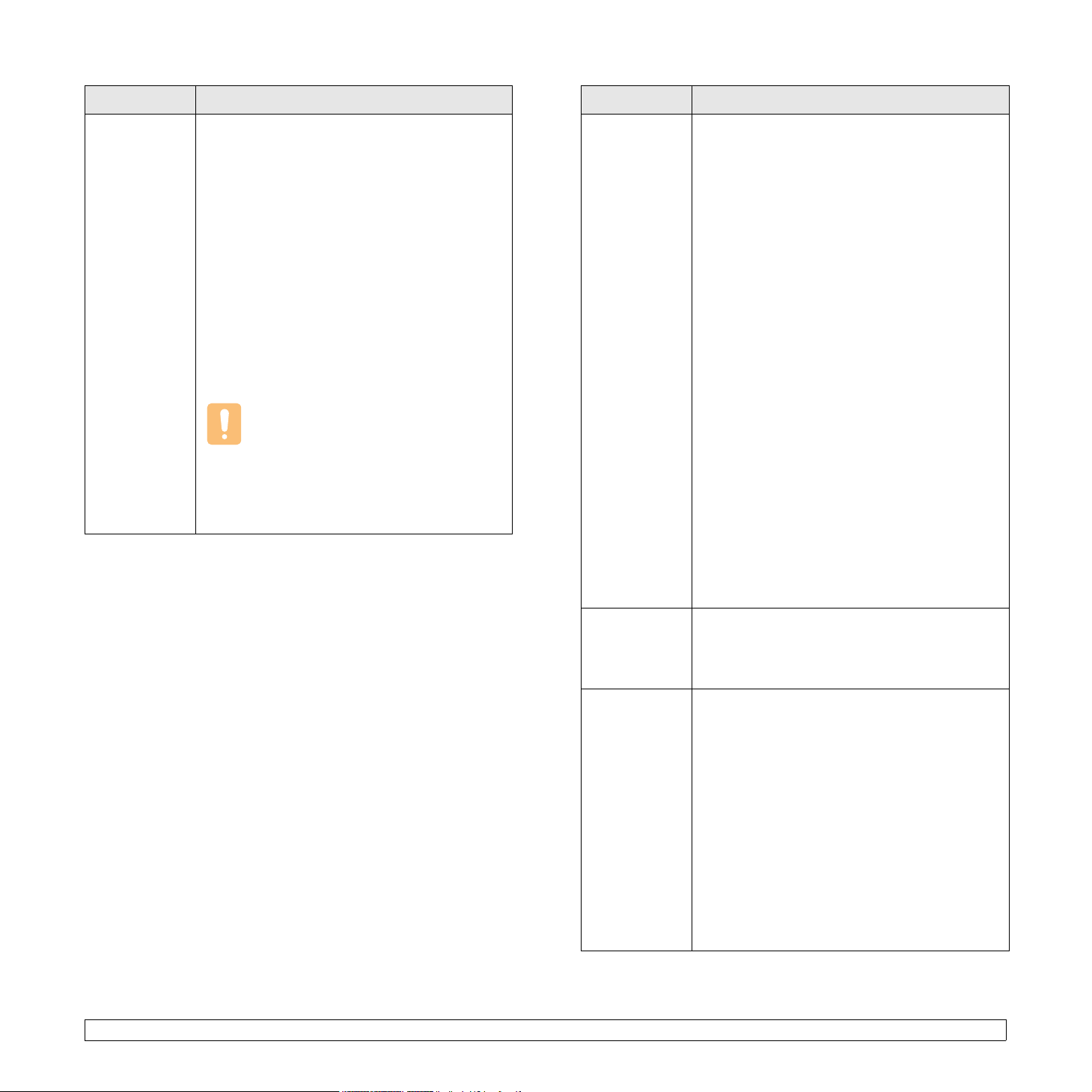
Mediatype Retningslinjer
Mediatype Retningslinjer
Transparenter
• For å unngå skade på skriveren bør du bare
bruke transparenter som er utviklet for
laserskrivere.
• Transparenter som brukes i maskinen må tåle
maskinens fusertemperatur på 180 °C.
• Legg utskrevne transparenter på et flatt
underlag.
• Ikke la transparenter bli liggende i papirskuffen i
lengre tid. Støv og smuss kan samle seg på
dem og føre til flekker på utskriften.
• Håndter transparentene forsiktig for å unngå
flekker forårsaket av fingeravtrykk.
• For å unngå falming må ikke transparenter
utsettes for langvarig sollys.
• Pass på at transparentene ikke er krøllet, bøyd
eller revet i kantene.
Forsiktig
•Anbefalte medier: Transparenter for
fargelaserskrivere fra HP, Xerox og 3M.
Det anbefales at du ikke bruker
transparenter med papirbakside, for
eksempel Xerox 3R91334. De kan føre til
papirstopp, eller transparentene kan ripes
opp.
Etiketter
• For å unngå skade på skriveren bør du bare
bruke etiketter som er utviklet for laserskrivere.
• Når du skal velge etiketter, bør du ta hensyn til
følgende:
- Lim: Det selvklebende materialet må være
stabilt ved maskinens fusertemperatur på
180 °C.
- Oppsett: Bruk bare etiketter uten synlige
områder med underlagspapir. Hvis det er
mellomrom mellom etikettene, kan de løsne
fra arket, noe som kan føre til alvorlige
papirstopproblemer.
- Krumming: Før utskrift skal etikettene ligge
flatt med mindre enn 13 mm krumming i hver
retning.
- Tilstand: Ikke bruk etiketter med skrukker,
bobler eller andre tegn som tyder på at de er i
ferd med å løsne.
• Kontroller at det ikke finnes eksponert lim
mellom etikettene. Eksponerte områder kan føre
til at etiketter løsner under utskrift, noe som kan
føre til papirstopp. Eksponert lim kan også gi
skader på maskinens komponenter.
• Ikke send et etikettark gjennom maskinen mer
enn én gang. Limet på baksiden av etikettene er
kun beregnet for én kjøring gjennom maskinen.
• Ikke bruk etiketter som er løsnet fra
underlagsarket, eller som er skrukket, har bobler
eller er skadet på annen måte.
For kartong
eller materialer
i spesielle
størrelser
Forhåndstrykket
papir
• Ikke skriv ut på media som er mindre enn
76 mm bred eller 127 mm lang.
• Still margen minst 6,4 mm fra kanten på
utskriftsmaterialet i programmet du skriver ut fra.
• Brevhoder må trykkes med varmemotstandig
blekk som ikke smelter, fordamper eller avgir
farlige gasser når det utsettes for maskinens
fusertemperatur på 180 °C i 0,1 sekund.
• Blekk på brevhoder må være flammesikkert og
må ikke påvirke skrivervalsene negativt.
• Skjemaer og brevhodeark må være innpakket i
fuktighetsbeskyttet omslag for å forhindre
forandringer i papiret under lagring.
• Før du legger i forhåndstrykt papir, for eksempel
skjemaer eller brevhodeark, må du kontrollere at
blekket på papiret er tørt. Under
fikseringsprosessen kan det sive ut vått blekk
fra det forhåndstrykte papiret, noe som
reduserer utskriftskvaliteten.
5.5 <Legge i originaler og utskriftsmedia>
Page 30
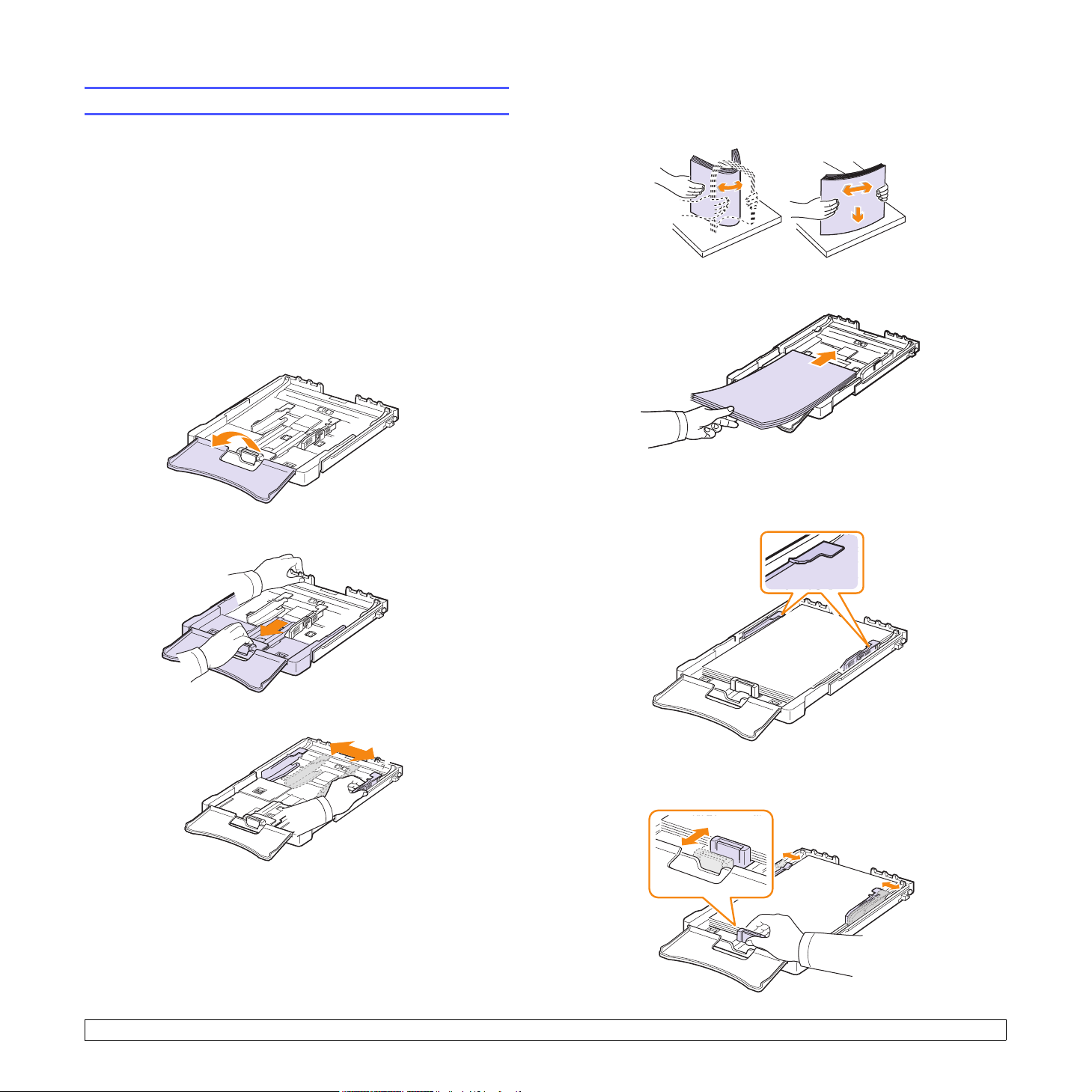
I skuff 1
Legge i papir
5 Bøy papirarkene frem og tilbake for å skille dem fra hverandre, og
luft deretter bunken mens du holder i den ene kanten. Dunk kanten
av bunken mot et flatt underlag til arkene ligger jevnt.
I skuff 1legger du det utskriftsmediet du bruker til de fleste
utskriftsjobbene. Skuff 1 har plass til maksimalt 150 ark 75 g/m
papir.
Du kan kjøpe tilleggsskuff 2, som monteres under skuff 1 og har plass til
ytterligere 250 ark papir. Du finner informasjon om bestilling av
tilleggsskuff 2 på side 12.1.
2
vanlig
Legge papir i skuff 1
1 Dra skuffen ut av skriveren.
2 Åpne papirdekselet.
3 Juster skuffestørrelsen til du hører et klikk.
6 Legg i papiret med utskriftssiden opp.
Se til at du ikke overfyller skuffen og at alle fire hjørner ligger flatt i
skuffen og under brakettene, som vist nedenfor. Overfylling kan
føre til papirstopp.
4 Utvid skuffen ved å justere papirbreddeføreren.
Trykk sammen papirlengdeføreren og før den inn mot papiret til den så
7
vidt berører papirbunken.
5.6 <Legge i originaler og utskriftsmedia>
Page 31

8
Lukk papirdekselet.
9
Skyv skuffen tilbake i skriveren.
Endre størrelsen på papiret i skuff 1
Hvis du vil legge i papir som er lengre enn Letter-formatet, for eksempel
ark i Legal-format, må du justere papirførerne slik at papirskuffen blir
lengre.
Hvis du vil justere skuff 1 for en annen papirstørrelse, justerer du
papirlengdeførerne.
1 Trekk skuff 1 ut av maskinen. Åpne papirdekselet og fjern papiret
fra skuff 1 om nødvendig.
2 Ved å trykke inn og låse opp føringslåsen øverst i skuffen, kan du
trekke ut skuffen manuelt.
3 Legg papir i skuffen.
Du kan legge i brevhoder med den trykte siden opp. Toppen på
arket med logoen skal først inn i maskinen.
Når du har lagt i papir angir du papirtype og -størrelse for skuff 1.
Se side 5.9 for informasjon om kopiering og faksing, samt Om
programvaren for informasjon om utskrift fra datamaskin.
Merknader
• Ettersom det er for lite papir i skuffen, kan papirlengdeføreren
skyves innover. Legg derfor i nok papir.
• Hvis det oppstår problemer med papirmatingen, legger du ett
ark om gangen i den manuelle skuffen.
• Du kan legge i papir som det er skrevet på tidligere. Den
trykte siden skal vende ned, med en rett kant uten ujevnheter
inn mot maskinen. Hvis det oppstår problemer med
papirmatingen, kan du snu papiret. Vær oppmerksom på at
utskriftskvaliteten ikke kan garanteres.
4 Før inn papirlengdeføreren til den så vidt berører enden av
papirbunken. Skyv breddeføringen og skyv den mot kanten av
papirbunken uten at den bøyes.
5.7 <Legge i originaler og utskriftsmedia>
Page 32

For papir som er mindre enn Letter-format skal papirføringene
føres tilbake til originalstilling. Juster papirlengdeføringen og
papirbreddeføringen.
Merknader
• Ikke skyv papiret så tett mot papirføringen at papiret bøyes.
• Hvis papirføringen ikke justeres riktig kan det oppstå
papirstopp.
5 Lukk papirdekselet.
I den manuelle materen
Den manuelle materen kan brukes til spesialformater og spesielle typer
utskriftsmateriale, for eksempel transparenter, postkort, notatkort,
etiketter og konvolutter. Den er spesielt praktisk ved ensidige utskrifter
på papir med brevhode eller farget papir.
Slik legger du papir i den manuelle materen:
Forsiktig
• Når du skriver ut fra den manuelle materen, må du fjerne
papiret fra skuff 1.
1 Legg i papiret med utskriftssiden opp.
6 Skyv skuff 1 inn i maskinen igjen.
Følg følgende retningslinjer for ilegging av papir, avhengig av
hvilken medietype du bruker:
• Konvolutter: Klaffen ned og med frimerkeområdet øverst på
venstre side.
• Transparenter: Utskriftssiden opp, og toppen med limremsen skal
inn i maskinen først.
• Etiketter: Utskriftssiden opp, og øverste kortside skal inn i
maskinen først.
• Forhåndstrykket papir: Den trykte siden opp med øverste kant
mot maskinen.
• Kartong: Utskriftssiden opp, og kortside skal inn i maskinen først.
• Papir det er skrevet på tidligere: Siden det er skrevet på vendt ned
med en kant uten brett vendt mot maskinen.
5.8 <Legge i originaler og utskriftsmedia>
Page 33

2 Klem sammen papirføringene i den manuelle materen og juster
dem i forhold til bredden på papiret. Ikke bruk for mye makt, da
dette kan føre til at papiret blir bøyd, noe som kan forårsake
papirstopp eller skjeve kopier.
Angi papirformat og -type
Når du har lagt papir i papirskuffen, må du angi papirformat og papirtype
ved hjelp av knappene på kontrollpanelet. Disse innstillingene gjelder for
kopierings- og faksmodus. For utskrift fra PC må du velge papirformat og
-type i programmet du skriver ut fra.
1 Trykk på Menu til System Setup vises på den nederste linjen i
displayet, og trykk på Enter.
2 Trykk på Scrollknappene til Paper Setup vises, og trykk deretter
på Enter.
3 Trykk på Enter når Paper Size vises.
4 Trykk på Scrollknappene inntil du ser den papirskuffen du ønsker,
og trykk deretter på Enter.
5 Trykk på Scrollknappene inntil du ser papirformatet du bruker, og
trykk deretter på Enter.
3 Når du har lagt i papir, angir du papirtype og -størrelse for den
manuelle materen. Se side 5.9 for informasjon om kopiering og
faksing, samt Om programvaren for informasjon om utskrift fra
datamaskin.
Merk
• Innstillinger som angis via skriverdriveren, tilsidesetter
innstillingene på kontrollpanelet.
Forsiktig
• Hvis du skal skrive ut flere sider med den manuelle
materen, venter du til maskinen har skrevet ut én side før
du legger et nytt ark i materen. Hvis du legger i flere ark
før, kan det oppstå papirstopp.
Tips ved bruk av den manuelle skuffen.
• Bruk bare ett medieformat om gangen i den manuelle materen. Når
du skriver ut mange ark samtidig, anbefales det å bruke skuff 1.
• For å unngå papirstopp må du ikke legge i papir mens det fortsatt er
papir i den manuelle materen. Dette gjelder også andre typer
utskriftsmedia.
• Utskriftsmedia skal legges midt i den manuelle materen med forsiden
opp og med den øvre kanten først.
• Legg bare inn utskriftsmateriell som er angitt i 5.2 for å unngå
papirstopp og problemer med utskriftskvaliteten.
• Rett ut bøyde postkort, konvolutter og etiketter før du legger dem i
den manuelle materen.
6 Trykk på Exit for å gå tilbake til øverste nivå.
7 Trykk på Scrollknappene til Paper Type vises, og trykk deretter
på Enter.
8 Trykk på Scrollknappene inntil du ser papirtypen du bruker, og
trykk deretter på Enter.
9 Trykk på Stop/Clear for å gå tilbake til standby-modus.
5.9 <Legge i originaler og utskriftsmedia>
Page 34

6 Kopiering
Dette kapitlet gir deg trinnvise instruksjoner om hvordan du kopierer
dokumenter.
Dette kapitlet inneholder:
• Velge papirskuff
•Kopiering
• Endre innstillinger for hver kopi
• Endre standardinnstillingene for kopiering
• Bruke spesialkopifunksjoner
• Stille inn tidsavbrudd for kopiering
Velge papirskuff
Når du har valgt utskriftsmedium til kopiering, må du angi hvilken
papirskuff du vil bruke.
1 Trykk på Menu til System Setup vises på den nederste linjen i
displayet, og trykk på Enter.
2 Trykk på Scrollknappene til Paper Setup vises, og trykk deretter
på Enter.
3 Trykk på Scrollknappene til Paper Source vises, og trykk deretter
på Enter.
4 Trykk på Enter når Copy Tray vises.
5 Trykk på Scrollknappene inntil du ser den papirskuffen du ønsker,
og trykk deretter på Enter.
5 Trykk på Color Start for å starte fargekopiering.
Eller trykk på Black Start for å starte svart/hvitt-kopiering.
Merk
• Du kan avbryte kopijobben mens handlingen pågår. Trykk på
Stop/Clear, og kopieringen stopper.
Endre innstillinger for hver kopi
Maskinen har standardinnstillinger for kopiering, slik at du raskt og enkelt
kan ta en kopi. Hvis du imidlertid ønsker å endre alternativene for hver
kopi, bruker du kopifunksjonsknappene på kontrollpanelet.
Merk
• Hvis du trykker på Stop/Clear mens du angir
kopieringsalternativer, vil alle angitte innstillinger for gjeldende
kopieringsjobb bli slettet og tilbakestilt til standardverdier.
Alternativt tilbakestilles innstillingene automatisk til
standardverdier etter fullført kopiering.
Lighten/Darken
Hvis originalen har svak skrift eller mørke bilder, kan du justere
kontrasten for å gjøre kopien lettere å lese.
Du justerer lysstyrken på kopiene ved å trykke på Lighten/Darken. Hver
gang du trykker på knappen, blir følgende modi tilgjengelige:
• Normal: Fungerer godt med vanlige maskinskrevne eller trykte
originaler.
• Lighten: Fungerer godt med mørke dokumenter.
• Darken: Fungerer godt med lyse dokumenter eller svake
blyantstreker
6 Trykk på Stop/Clear for å gå tilbake til standby-modus.
Kopiering
1 Trykk Copy.
Ready to Copy vises på den øverste linjen i displayet.
2 Legg originalene med forsiden opp i den automatiske materen eller
legg en enkelt original med forsiden ned på glassplaten.
Hvis du vil ha mer informasjon om hvordan du legger i en original,
kan du se side 5.1.
3 Tast inn ønsket antall kopier ved hjelp av talltastaturet, om
nødvendig.
4 Hvis du vil tilpasse kopieringsinnstillingene, for eksempel
kopistørrelse, mørkhet, og type originaldokument ved hjelp av
knappene på kontrollpanelet. Se side 6.1.
Om nødvendig kan du bruke spesialkopifunksjoner, som f.eks.
plakatkopiering og 2 opp- eller 4 opp-kopiering. Se side 6.2.
Original Type
Innstillingen Original Type brukes til å forbedre kopikvaliteten ved å
velge dokumenttype for den gjeldende kopieringsjobben.
Du velger dokumenttype ved å trykke på Original Type. Hver gang du
trykker på knappen, blir følgende modi tilgjengelige:
• T ext: Brukes for originaler som for det meste inneholder tekst.
• Text/Photo: Brukes for originaler med blanding av tekst og
fotografier.
• Photo: Brukes når originalene er fotografier.
6.1 <Kopiering>
Page 35

Redusert eller forstørret kopi
Ved hjelp av Reduce/Enlargeknappen kan du redusere eller forstørre
størrelsen på kopibildet, fra 25 % til 400 %, når du kopierer
originaldokumenter fra glassplaten, eller fra 25 % til 100 % fra den
automatiske materen.
Slik velger du et forhåndsdefinert kopiformat:
1 Trykk Reduce/Enlarge.
2 Trykk på knappene Reduce/Enlarge eller Scrollknappene inntil
du ser størrelsesinnstillingen du ønsker, og trykk på Enter.
Slik skalerer du kopien ved å angi skaleringsverdien direkte:
1 Trykk Reduce/Enlarge.
2 Trykk på knappene Reduce/Enlarge eller Scrollknappene inntil
Custom vises, og trykk på Enter.
3 Angi skaleringsverdien og trykk på Enter for å lagre valget.
Merk
• Når du lager en forminsket kopi, kan det forekomme svarte
linjer nederst på kopien.
Endre standardinnstillingene for kopiering
Kopieringsalternativer, inkludert lysstyrke, originaltype, kopiformat og
antall kopier, kan stilles inn etter hvilke som er mest brukt. Når du
kopierer et dokument, brukes standardinnstillingene såfremt de ikke er
endret ved hjelp av de aktuelle knappene på kontrollpanelet.
1 Trykk Copy.
2 Trykk på Menu til Copy Setup vises på den nederste linjen i
displayet, og trykk på Enter.
3 Trykk på Enter når Default-Change vises.
Bruke spesialkopifunksjoner
Du kan bruke følgende kopieringsfunksjoner:
Sortering
Du kan stille inn maskinen, slik at den sorterer
kopijobbene. Hvis du f.eks. lager 2 kopier av en
3-siders original, skrives det ut ett komplett 3-siders
dokument, etterfulgt av ytterligere ett komplett
dokument.
1 Trykk Copy.
2 Legg originalene i den automatiske materen med
forsiden opp.
Hvis du vil ha mer informasjon om hvordan du
legger i en original, kan du se side 5.1.
3 Tast inn ønsket antall kopier ved hjelp av
talltastaturet.
4 Trykk på Menu til Copy Feature vises på den
nederste linjen i displayet, og trykk på Enter.
5 Trykk på Enter når Copy Collate vises.
6 Trykk på Scrollknappene for å velge ønsket
fargemodus.
Det finnes to modi:
Ja-farge: Fargekopi
Ja-mono: Svart og hvit kopi
7 Trykk Enter.
Det vil skrives ut ett komplett dokument etter at
andre komplette dokumentet.
4 Trykk på Scrollknappene inntil du ser det oppsettsalternativet du
ønsker, og trykk deretter på Enter.
5 Trykk på Scrollknappene inntil du ser innstillingen du ønsker, og
trykk deretter på Enter.
6 Gjenta eventuelt trinn 4 til 5.
7 Trykk på Stop/Clear for å gå tilbake til standby-modus.
Merk
• Hvis du trykker på Stop/Clear mens du stiller inn
kopieringsalternativer, slettes de endrede innstillingene, og
standardinnstillingene gjenopprettes.
6.2 <Kopiering>
Page 36

2 opp- eller 4 opp-kopiering
Maskinen kan skrive ut 2 eller 4 originalbilder som er
redusert for å passe på ett papirark.
2 eller 4 opp-kopiering er bare tilgjengelig hvis
originalene mates i den automatiske materen.
1 2
2 opp-
kopiering
1 2
3 4
4 oppkopiering
1 Trykk Copy.
2 Legg originalene i den automatiske materen med
forsiden opp.
Hvis du vil ha mer informasjon om hvordan du
legger i en original, kan du se side 5.1.
3 Trykk på Menu til Copy Feature vises på den
nederste linjen i displayet, og trykk på Enter.
4 Trykk på Scrollknappene inntil 2-Up eller 4-Up
vises, og trykk på Enter.
5 Trykk på Scrollknappene for å velge ønsket
fargemodus.
Det finnes to modi:
ID-kortkopi
Maskinen kan skrive ut 2-sidige originaler på ett ark i
A4-, Letter-, Legal-, Folio-, Oficio-, Executive-, B5-,
A5- eller A6-format.
Når du kopierer med denne funksjonen, skriver
maskinen ut én side på øvre halvdel av arket og den
andre siden på nedre halvdel, uten å redusere
formatet. Denne funksjonen er nyttig ved kopiering av
enheter med lite format, f.eks. navnekort.
Denne kopifunksjonen er bare tilgjengelig hvis du
plasserer originalene på glassplaten.
1 Trykk Copy.
2 Legg en enkelt original på glassplaten med
forsiden ned.
Hvis du vil ha mer informasjon om hvordan du
legger i en original, kan du se side 5.1.
3 Trykk på Menu til Copy Feature vises på den
nederste linjen i displayet, og trykk på Enter.
Ja-farge: Fargekopi
Ja-mono: Svart og hvit kopi
6 Trykk Enter.
Merk
• Du kan ikke kopiere kopiformat ved hjelp av
Reduce/Enlarge-knappen når du skal lage
en 2- eller 4 opp-kopi.
4 Trykk på Scrollknappene til ID Card Copy
vises, og trykk deretter på Enter.
Place Front Side and Press[Start] vises på
displayet.
5 Trykk på Enter, Color Start eller Black Start.
Maskinen starter å skanne forsiden og viser
Place Back Side and Press[Start].
6 Åpne dokumentdekselet og snu originalen.
Merk
• Hvis du trykker på Stop/Clear, eller hvis
det ikke trykkes på noen knapper i løpet av
30 sekunder, avbryter maskinen
utskriftsjobben og går tilbake til standbymodus.
7 Trykk på Color Start for å starte fargekopiering.
Eller trykk på Black Start for å starte svart/hvittkopiering.
Merk
• Hvis originalen er større enn
utskriftsområdet, kan det hende at noen
deler ikke blir skrevet ut.
6.3 <Kopiering>
Page 37

Plakatkopiering
Maskinen kan skrive ut et bilde over 9 papirark (3x3).
Du kan lime sammen arkene slik at du får én stor
plakat.
Denne kopifunksjonen er bare tilgjengelig hvis du
plasserer originalene på glassplaten.
1 Trykk Copy.
2 Legg en enkelt original på glassplaten med
3 Trykk på Menu til Copy Feature vises på den
4 Trykk på Scrollknappene til Poster vises, og
5 Trykk på Scrollknappene for å velge ønsket
6 Trykk Enter.
Originalen deles inn i 9 deler. Hver
del skannes og skrives ut, én etter
én, i denne rekkefølgen:
forsiden ned.
Hvis du vil ha mer informasjon om hvordan du
legger i en original, kan du se side 5.1.
nederste linjen i displayet, og trykk på Enter.
trykk deretter på Enter.
fargemodus.
Det finnes to modi:
Ja-farge: Fargekopi
Ja-mono: Svart og hvit kopi
Merk
• Du kan ikke justere kopistørrelsen med
Reduce/Enlarge-knappen når du skal lage
en plakat.
Klon-kopiering
Maskinen kan skrive ut flere bildekopier fra
originaldokumentet på ett ark. Antall kopier av bildet
fastlegges automatisk ut fra originalbildet og
papirformatet.
Denne kopifunksjonen er bare tilgjengelig hvis du
plasserer originalene på glassplaten.
1 Trykk Copy.
2 Legg en enkelt original på glassplaten med
forsiden ned.
Hvis du vil ha mer informasjon om hvordan du
legger i en original, kan du se side 5.1.
3 Trykk på Menu til Copy Feature vises på den
nederste linjen i displayet, og trykk på Enter.
4 Trykk på Scrollknappene til Clone vises, og
trykk deretter på Enter.
5 Trykk på Scrollknappene for å velge ønsket
fargemodus.
Det finnes to modi:
Ja-farge: Fargekopi
Ja-mono: Svart og hvit kopi
6 Trykk Enter
Merk
• Du kan ikke justere kopiformat med
Reduce/Enlarge-knappen mens du lager
en klon-kopi.
6.4 <Kopiering>
Page 38

Slette bakgrunnsbilder
Du kan stille inn maskinen til å skrive ut et bilde uten bakgrunnen. Denne
kopifunksjonen fjerner bakgrunnsfargen og kan være nyttig ved
kopiering av en original som inneholder farge i bakgrunnen, som for
eksempel en avis eller en katalog. Denne kopifunksjonen er bare for
svart/hvitt-kopiering.
1 Trykk Copy.
2 Legg originalene med forsiden opp i den automatiske materen eller
legg en enkelt original med forsiden ned på glassplaten.
Hvis du vil ha mer informasjon om hvordan du legger i en original,
kan du se side 5.1.
3 Trykk på Menu til Copy Feature vises på den nederste linjen i
displayet, og trykk på Enter.
4 Trykk på Scrollknappene til Erase Bkgd.
på Enter.
5 Trykk på Scrollknappene inntil On vises, og trykk deretter på
Enter.
6 Trykk på Stop/Clear for å gå tilbake til standby-modus.
7 Tast inn ønsket antall kopier ved hjelp av talltastaturet.
8 Trykk på Black Start for å starte svart/hvitt-kopiering.
vises, og trykk deretter
Stille inn tidsavbrudd for kopiering
Du kan angi hvor lenge maskinen skal vente før standardinnstillingene
for kopiering gjenopprettes, såfremt du ikke har startet kopiering etter å
ha endret innstillingene på kontrollpanelet.
1 Trykk på Menu til System Setup vises på den nederste linjen i
displayet, og trykk på Enter.
2 Trykk på Enter når Machine Setup vises.
3 Trykk på Scrollknappene til Timeout vises, og trykk deretter på
Enter.
4 Trykk på Scrollknappene til den tidsinnstillingen du ønsker, vises.
Hvis du velger Off betyr det at maskinen ikke gjenoppretter
standardinnstillingene før du trykker på Black Start eller Color
Start for å starte kopiering, eller Stop/Clear for å avbryte.
5 Trykk på Enter for å lagre valget.
6 Trykk på Stop/Clear for å gå tilbake til standby-modus.
6.5 <Kopiering>
Page 39

7 Grunnleggende utskrift
I dette kapittelet blir det redegjort for vanlige utskriftsoppgaver.
Skrive ut et dokument
Maskinen kan skrive ut fra ulike Windows-, Macintosh- eller Linuxapplikasjoner. Den nøyaktige fremgangsmåten for å skrive ut et
dokument kan variere avhengig av hvilket program du bruker.
Du finner flere opplysninger om utskrift i Om programvaren.
Avbryte en utskriftsjobb
Hvis utskriftsjobben venter i utskriftskøen, for eksempel i skrivergruppen
i Windows, gjør du følgende for å slette jobben:
1 Klikk på Start-menyen i Windows.
2 Windows 98/2000/Me: Velg Settings og deretter Printers.
For Windows XP velger du Printers and Faxes.
3 Dobbeltklikk ikonet Xerox Phaser 6110MFP.
4
Fra
Document
Me) eller
-menyen velger du
Cancel
(Windows 2000/XP).
Cancel Printing
(Windows 98/
Merk
• Du kan også åpne dette vinduet ved å dobbeltklikke på
skriverikonet i nedre høyre hjørne av Windows-skrivebordet.
Du kan også avbryte den gjeldende jobben ved å trykke på Stop/Clear
på kontrollpanelet.
7.1 <Grunnleggende utskrift>
Page 40

8 Skanning
Skanning med maskinen gjør om bilder og tekst til digitale filer som kan
lagres på datamaskinen. Filene kan fakses eller sendes som e-post,
lastes opp på en nettside eller brukes i andre prosjekter som du kan
skrive ut.
Dette kapitlet inneholder:
• Grunnleggende om skanning
• Skanne til en applikasjon ved hjelp av en lokal tilkobling
• Skanne ved hjelp av en nettverksforbindelse
• Endre innstillinger for hver skannejobb
• Endre standard skanneinnstillinger
• Stille inn adresseboken
Merk
• Den maksimale oppløsningen som kan oppnås, avhenger av
ulike faktorer, blant annet hvor rask datamaskinen er,
tilgjengelig diskplass, minne, størrelsen på bildet som skal
skannes, og innstillingene for bitdybde. Derfor kan det være
at du ikke kan skanne i enkelte oppløsninger, spesielt med
utvidet oppløsning, avhengig av systemet og hva du skanner.
Grunnleggende om skanning
Med maskinen kan du skanne et bilde ved hjelp av en lokal tilkobling på
følgende måter:
• Via en av de forhåndsinnstilte bildeapplikasjonene. Når du skanner et
bilde, starter den valgte applikasjonen, slik at du kan styre
skanneprosessen. Se neste del.
• Via Windows Images Acquisition (WIA)-driveren. Se Om
programvaren.
• Til en bærbar USB-minneenhet, hvis dette er installert i
USB-minneporten på maskinen. Se side 11.2.
Du kan også sende skannede bilder til flere mottakere ved hjelp av en
nettverkstilkobling:
• Til en datamaskin på nettverket via Nettverksskanning-programmet.
Du kan skanne et bilde fra maskinen til en datamaskin der
Nettverksskanning-programmet kjøres, forutsatt at maskinen er
koblet til nettverket.
Skanne til en applikasjon ved hjelp av en lokal
tilkobling
1 Kontroller at maskinen og datamaskinen er slått på og at de er
koblet riktig til hverandre.
2 Legg originalene med forsiden opp i den automatiske materen eller
legg en enkelt original med forsiden ned på glassplaten.
Hvis du vil ha mer informasjon om hvordan du legger i en original,
kan du se side 5.1.
3 Trykk Scan.
Ready to Scan vises på den øverste linjen i displayet.
4 Trykk på Scrollknappene til Scan to Appl. vises på den nederste
linjen i displayet, og trykk deretter på Enter.
5 Trykk på Scrollknappene inntil du ser applikasjonen du ønsker, og
trykk deretter på Enter.
• Microsoft Paint: Sender det skannede bildet til Microsoft Paint.
• E-mail: Sender det skannede bildet til e-postprogrammet som er
standard på datamaskinen din. Et nytt meldingsvindu vises med
bildet som vedlegg.
• My Documents: Lagrer det skannede bildet i standardmappen,
My Documents, på datamaskinen din.
• OCR: Sender det skannede bildet til OCR-programmet til
tekstgjenkjenning.
Merk
• Du kan legge til mer TWAIN-kompatibel programvare for
skanning, som for eksempel Adobe Photoshop Deluxe
eller Adobe Photoshop, fra verktøyet for
skriverinnstillinger. Se Om programvaren.
6 Juster skanneinnstillingene på den valgte applikasjonen og start
skanningen.
Se i brukerveiledningen for programmet hvis du vil ha mer
informasjon.
8.1 <Skanning>
Page 41

Skanne ved hjelp av en nettverksforbindelse
Hvis du har koblet maskinen til et nettverk og konfigurert
nettverksparametrene korrekt, kan du skanne bilder og sende dem over
nettverket.
Registrere autoriserte brukere
Hvis du vil sende e-post, må du registrere autoriserte brukere ved hjelp
av CWIS. Du kan legge til opptil 50 brukere.
1 Angi maskinens IP-adresse som URL i nettleseren og klikk på Go
får å få tilgang til websiden til maskinen.
Forberede nettverksskanning
Før du bruker nettverksskannefunksjonen må du legge maskinen til i
Nettverksskanning-programmet for skanning til en nettverksklient.
Legge til maskinen i Nettverksskanning-programmet
Først installerer du Nettverksskanning-programmet. Se Om
programvaren.
For å skanne bilder fra maskinen til en datamaskin via nettverket, må du
registrere maskinen som en autorisert skanner i Nettverksskanning-
programmet.
1 I Windows velger du Start Programs Xerox Network
Printer Utilities Network Scan Network Scan.
Xerox Network Scan Manager-vinduet åpnes.
2 Klikk på Add Device-knappen eller dobbeltklikk på Add Device-
ikonet.
3 Klikk på Next.
4 Velg Browse for a scanner. (recommended), eller velg Connect
to this scanner. og angi IP-adressen for maskinen din.
5 Klikk på Next.
Nå vises en liste over skannerne tilkoblet nettverket.
6 Velg maskinen din fra listen, og angi navn, bruker-ID og PIN-kode
for maskinen.
Merknader
• Modellnavnet er allerede angitt for maskinen, men kan
endres.
• IDen kan bestå av opptil 8 tegn. Det første tegnet må
være en bokstav.
• PIN-koden må bestå av 4 tall.
7 Klikk på Next.
2 Klikk på Properties.
3 Klikk på E-mail og User Authentication.
4 Klikk på ADD.
5 Velg indeksnummeret hvor den tilhørende oppføringen skal lagres,
fra 1 til 50.
6 Angi navn, bruker-ID, passord og e-postadresse.
Du må angi den registrerte bruker-ID-en på maskinen når du
begynner å skanne til e-posten fra kontrollpanelet.
7 Klikk på Save Changes.
Sette opp en e-postkonto
For å kunne skanne og sende et bilde som vedlegg i en e-postmelding,
må du konfigurere nettverksparametrene ved hjelp av CWIS.
1 Angi maskinens IP-adresse som URL i nettleseren og klikk på Go
får å få tilgang til websiden til maskinen.
2 Klikk på Properties.
3 Klikk på Protocol og SMTP Server.
4 Velg IP Address eller Host Name.
5 Angi IP-adressen ved hjelp av punktvis notasjon eller som et
vertsnavn.
6 Angi serverportnummer fra 1 til 65535.
Standard portnummer er 25.
7 Merk av i SMTP Requires Authentication hvis du ønsker
autentisering.
8 Angi påloggingsnavn og passord for SMTP-serveren.
9 Klikk på Save Changes.
8 Klikk på Finish.
Maskinen legges til i Nettverksskanning-programmet, og du kan
nå skanne bilder via nettverket.
Merk
• Du kan endre skanneregenskapene på maskinen og
skanneinnstillingene fra Xerox Network Scan Managervinduet. Klikk på Properties og angi alternativene i hver
kategori.
8.2 <Skanning>
Page 42

Skanne til en nettverksklient
Med Nettverksskanning kan du skanne et originaldokument eksternt fra
en maskin med nettverkstilkobling til din egen datamaskin, i JPEG, TIFF,
eller PDF-format.
Skanning
1 Kontroller at maskinen og datamaskinen er koblet til nettverket, og
at Nettverksskanning kjører på datamaskinen.
2 Legg originalene med forsiden opp i den automatiske materen eller
legg en enkelt original med forsiden ned på glassplaten.
Hvis du vil ha mer informasjon om hvordan du legger i en original,
kan du se side 5.1.
3 Trykk Scan.
4 Trykk på Scrollknappene til Network Scan vises på den nederste
linjen i displayet, og trykk deretter på Enter.
Angi tidsavbrudd for nettverksskanning
Hvis Nettverksskanning-programmet på datamaskinen ikke sender en
forespørsel om oppdatering, og ikke skanner jobben innen et spesifisert
tidsrom, vil maskinen avbryte skannejobben. Du kan endre innstillingen
for tidsavbrudd om nødvendig.
1 Trykk på Menu til System Setup vises på den nederste linjen i
displayet, og trykk på Enter.
2 Trykk på Enter når Machine Setup vises.
3 Trykk på Scrollknappene til Netscan Timeout vises, og trykk
deretter på Enter.
4 Angi ønsket tidsavbruddverdi, og trykk på Enter.
Endringen registreres på nettverket, og gjelder alle klienter som er
tilkoblet dette.
5 Trykk på Stop/Clear for å gå tilbake til standby-modus.
5 Velg Scrollknappene til ID-en du har angitt, vises i Xerox Network
Scan Manager-vinduet, og trykk på Enter.
6 Skriv inn PIN-koden du anga i Xerox Network Scan Manager-
vinduet, og trykk på Enter.
7 Hvis skannemålet er mappene på datamaskinen din, trykker du på
Scrollknappene til My Documents vises på nederste linje i
displayet, og trykker på Enter.
Merk
• Hvis skannemålet er programmet på datamaskinen din,
trykker du på Scrollknappene til ønsket program vises,
og trykker på Color Start eller Black Start. Skanningen
starter.
8 Trykk på Scrollknappene inntil du ser innstillingsalternativet du
ønsker, og trykk deretter på Enter. Eller trykk på Color Start eller
Black Start for å starte skanningen ved hjelp av
standardinnstillingene umiddelbart.
• Resolution: Angir bildeoppløsning.
• Scan Color: Angir fargemodus.
• Scan Format: Angir filformatet som bildet skal lagres i. Når du
velger TIFF eller PDF kan du velge å skanne flere sider om
gangen.
9 Trykk på Scrollknappene inntil ønsket status vises og trykk
deretter på Enter.
10 Trykk på Start for å starte skanning.
Maskinen begynner å skanne originalen til datamaskinen hvor
programmet kjører.
Skanne til e-post
Du kan skanne et bilde og sende det som et vedlegg til en e-post. Du må
først konfigurere e-postkontoen din i CWIS. Se side 8.2.
Før skanning kan du angi skannealternativer for skannejobben. Se
side 8.4.
1 Kontroller at maskinen er koblet til et nettverk.
2 Legg originalene med forsiden opp i den automatiske materen eller
legg en enkelt original med forsiden ned på glassplaten.
Hvis du vil ha mer informasjon om hvordan du legger i en original,
kan du se 5.1.
3 Trykk Scan.
4 Trykk på Scrollknappene til Scan to Email vises på den nederste
linjen i displayet, og trykk deretter på Enter.
5 Angi mottakers e-postadresse, og trykk på Enter.
Hvis du har konfigurert Adressebok, kan du bruke en hurtigtast, en
hurtig-e-post eller et gruppe-e-postnummer for å hente en adresse
fra minnet. Se side 8.4.
6 Du kan angi flere adresser ved å trykke på Enter når Yes vises og
repetere trinn 5.
Du går videre til neste trinn ved å trykke på Scrollknappene for å
velge No, og trykk på Enter.
7 Hvis det vises en melding hvor du blir bedt om å sende en e-post til
kontoen din, trykker du på Scrollknappene for å velge Yes eller
No, eller trykk på Enter.
Merk
Denne ledeteksten vises ikke hvis du har aktivert
alternativet Se nd til deg selv i oppsettet av e-postkontoen.
8 Angi et emne for e-postmeldingen, og trykk på Enter.
8.3 <Skanning>
Page 43

9 Trykk på Scrollknappene inntil det ønskede filformatet vises, og
trykk deretter på Enter eller Start.
Maskinen begynner å skanne, og sender deretter e-postmeldingen.
10 Hvis det vises en melding på maskinen der du blir bedt om å logge
av kontoen, trykker du på Scrollknappene for å velge Yes eller
No, og trykk på Enter.
11 Trykk på Stop/Clear for å gå tilbake til standby-modus.
Endre innstillinger for hver skannejobb
Maskinen din har følgende innstillingsalternativer som gjør at du kan
tilpasse skannejobbene.
• Scan Size: Angir bildeformat.
• Original Type: Angir dokumenttype for originalen.
• Resolution: Angir bildeoppløsning.
• Scan Color: Angir fargemodus.
• Scan Format: Angir filformatet som bildet skal lagres i. Hvis du velger
TIFF eller PDF kan du velge å skanne flere sider om gangen.
Avhengig av valgt skannetype kan det skje at dette alternativet ikke
vises.
Slik tilpasser du innstillingene før du starter en skannejobb:
1 Trykk Scan.
2 Trykk på Menu til Scan Feature vises på den øverste linjen i
displayet og trykk på Enter.
3 Trykk på Scrollknappene inntil du ser det skannetypen du ønsker
og trykk deretter på Enter.
4 Trykk på Scrollknappene inntil du ser innstillingsalternativet du
ønsker, og trykk deretter på Enter.
5 Trykk på Scrollknappene inntil ønsket status vises og trykk
deretter på Enter.
6 Gjenta trinn 4 og 5 for å angi andre innstillingsalternativer.
7 Når du er ferdig, trykker du på Stop/Clear for å gå tilbake til
standby-modus.
Endre standard skanneinnstillinger
For å unngå å tilpasse skanneinnstillingene for hver jobb, kan du angi
standard skanneinnstillinger for hver skannetype.
1 Trykk Scan.
2 Trykk på Menu til Scan Setup vises på den øverste linjen i
displayet og trykk på Enter.
3 Trykk på Enter når Default-Change vises.
4 Trykk på Scrollknappene inntil du ser det skannetypen du ønsker
og trykk deretter på Enter.
5 Trykk på Scrollknappene inntil du ser innstillingsalternativet du
ønsker, og trykk deretter på Enter.
6 Trykk på Scrollknappene inntil ønsket status vises og trykk
deretter på Enter.
7 Gjenta trinn 5 og 6 for å angi andre innstillinger.
8 Du endrer standardinnstillingene for andre skannetyper ved å
trykke på Exit og gjenta fra trinn 4.
9 Trykk på Stop/Clear for å gå tilbake til standby-modus.
Stille inn adresseboken
Du kan stille inn adresseboken med e-postadresser som du brujer ofte
ved hjelp av CWIS og deretter raskt og enkelt velge e-postadresser ved
å angi oppføringsnumrene som de er tilordnet i adresseboken.
Registrere hurtig-e-postnumre
1 Angi maskinens IP-adresse som URL i nettleseren og klikk på Go
får å få tilgang til websiden til maskinen.
2 Klikk på Properties og E-mail.
3 Klikk på Local Address Book og ADD.
4 Velg et oppføringsnummer og angi brukernavnet og e-
postadressen du ønsker.
5 Klikk på Save Changes.
8.4 <Skanning>
Merk
6Du kan også klikke på Import og hente adresseboken fra
datamaskinen.
Page 44

Konfigurere gruppe-e-postnummer
Søke i adresseboken etter en oppføring
1 Angi maskinens IP-adresse som URL i nettleseren og klikk på Go
får å få tilgang til websiden til maskinen.
2 Klikk på Machine Settings og E-mail Setup.
3 Klikk på Group Address Book og ADD.
4 Velg et gruppenummer og angi gruppenavnet du ønsker.
5 Velg hurtig-e-postnumre som skal tas med i gruppen.
6 Klikk på Save Changes.
Bruke oppføringer i adresseboken
Du henter en e-postadresse på følgende måter:
Hurtig-e-postnumre
Når du blir bedt om å legge inn en mottaksadresse ved sending av en
e-post, angir du hurtig-e-postnummeret som inneholder den lagrede
adressen du ønsker.
• For en hurtig-e-postoppføring med ett siffer (0-9), trykker du på og
holder nede den tilhørende tasten på talltastaturet.
• For en tosifret hurtig-e-postoppføring trykker du på de(n) første
talltasten(e) og holder inne den andre talltasten.
Hvis du bruker en Phaser 6110MFP/XN kan du også trykke på
hurtigvalgknappene som du har lagret de aktuelle adressene på.
Du kan også søke gjennom minnet etter en oppføring ved å trykke på
Address Book. Se side 8.5.
Gruppe-e-postnumre
For å kunne bruke en gruppe-e-postoppføring, må du søke etter den og
velge den fra minnet.
Når du blir bedt om å angi en mottaksadresse under sending av en
e-post, trykker du på Address Book. Se side 8.5.
Det finnes to måter å søke etter adresser på i minnet. Du kan enten
skanne sekvensielt fra A til Z, eller du kan søke ved å angi den første
bokstaven i navnet som er knyttet til adressen.
Søke sekvensielt gjennom minnet
1 Trykk om nødvendig på Scan.
2 Trykk på Address Book til Sok/send vises på den øverste linjen
i displayet og trykk på Enter.
3 Trykk på Scrollknappene inntil du ser tallkategorien du ønsker, og
trykk på Enter.
4 Trykk på Enter når All vises.
5 Trykk på Scrollknappene inntil du ser det navnet og adressen du
ønsker. Du kan søke oppover eller nedover gjennom hele minnet
i alfabetisk rekkefølge.
Søke ved hjelp av en bestemt forbokstav
1 Trykk om nødvendig på Scan.
2 Trykk på Address Book til Sok/send vises på den øverste linjen
i displayet og trykk på Enter.
3 Trykk på Scrollknappene inntil du ser tallkategorien du ønsker, og
trykk på Enter.
4 Trykk på Scrollknappene inntil ID vises og trykk deretter på Enter.
5 Skriv inn de første bokstavene i navnet du ønsker, og trykk på
Enter.
6 Trykk på Scrollknappene inntil du ser det navnet du ønsker, og
trykk deretter på Enter.
Skrive ut adresseboken
Du kan sjekke innstillingene i adresseboken ved å skrive ut en liste.
1 Trykk på Address Book til Print vises på den nederste linjen i
displayet.
2 Trykk Enter. En liste over hurtigtaster, hurtig- og gruppe-e-
postoppføringer skrives ut.
8.5 <Skanning>
Page 45

9 Fakse (kun Phaser 6110MFP/XN)
Faksfunksjonene er kun tilgjengelige på Phaser 6110MFP/XN Dette
kapitlet inneholder informasjon om hvordan du bruker maskinen som
faksmaskin.
Dette kapitlet inneholder:
Sende en faks
• Stille inn fakstopptekst
• Justere dokumentinnstillingene
• Sende en faks automatisk
• Sende en faks manuelt
• Bekrefte en overføring
• Automatisk gjenoppringing
• Repetere siste nummer
Motta en faks
• Velge papirskuff
• Endre mottakermodus
• Motta automatisk i Fax-modus
• Motta manuelt i Tel-modus
• Motta manuelt ved hjelp av et biapparat
• Motta automatisk i Ans/Fax-modus
• Motta fakser ved hjelp av DRPD-modus
• Motta i sikker mottak-modus
• Motta fakser i minnet
Andre måter å fakse på
• Sende en faks til flere mottakere
• Sende en utsatt faks
• Sende en prioritert faks
• Videresende fakser
Sende en faks
Stille inn fakstopptekst
I enkelte land er det lovpålagt å oppgi eget faksnummer på alle fakser
som sendes. Maskin-IDen, som inneholder telefonnummer og navn eller
firmanavn, vil bli skrevet ut øverst på alle sider som sendes fra
maskinen.
1 Trykk på Menu til System Setup vises på den nederste linjen i
displayet, og trykk på Enter.
2 Trykk på Enter når Machine Setup vises.
3 Trykk på Enter når Machine ID vises.
4 Tast inn navnet eller firmanavnet ditt ved hjelp av talltastaturet.
Du kan taste inn alfanumeriske tegn ved hjelp av talltastaturet, og
legge til spesialtegn ved å trykke på 0-tasten.
Hvis du vil vite hvordan du angir alfanumeriske tegn, kan du se
side 2.3.
5 Trykk på Enter for å lagre ID-en.
6 Trykk på Scrollknappene til Machine Fax No. vises, og trykk
deretter på Enter.
7 Angi faksnummeret ved hjelp av talltastaturet, og trykk på Enter.
8 Trykk på Stop/Clear for å gå tilbake til standby-modus.
Justere dokumentinnstillingene
For du starter en faks, må du endre følgende innstillinger i henhold til
originalens status, slik at du oppnår best mulig kvalitet.
Oppløsning
Standardinnstillingene for dokumenter gir gode resultater for vanlige,
tekstbaserte originaler. Hvis du imidlertid skal sende originaler av dårlig
kvalitet, eller som inneholder fotografier, kan du endre oppløsningen for
å oppnå høyere fakskvalitet.
1 Trykk Resolution.
2 Trykk på knappene Resolution eller Scrollknappene inntil du ser
alternativet du ønsker.
3 Trykk på Enter for å lagre valget.
9.1 <Fakse (kun Phaser 6110MFP/XN)>
Page 46

Oppløsningsinnstillingene som er anbefalt for de forskjellige
originaldokumenttypene, er beskrevet i tabellen nedenfor.
Sende en faks automatisk
Modus Anbefales for:
Standard Originaler med tegn i normal størrelse.
Originaler som inneholder små tegn eller tynne
Fine
linjer, eller originaler som er skrevet ut på en
matriseskriver.
Originaler som inneholder ekstremt små detaljer.
Super Fine-modusen aktiveres kun hvis den andre
maskinen også støtter superfin oppløsning.
Merknader
• Super Fine er ikke tilgjengelig for
Super Fine
Photo Fax Originaler som inneholder gråtoner eller fotografier.
minneoverføring. Oppløsningen endres
automatisk til Fine
• Hvis maskinen din er satt til Super Fine
oppløsning og faksmaskinen du
kommuniserer med ikke støtter Super
Fine oppløsning, sender maskinen faksen
med en høyeste oppløsningen som
støttes av mottakermaskinen.
Merk
• Oppløsningsinnstillingene brukes i den gjeldende faksjobben.
Du finner informasjon om hvordan du endrer
standardinnstillingen på side 10.2.
1 Trykk Fax.
2 Legg originalene med forsiden opp i den automatiske materen eller
legg en enkelt original med forsiden ned på glassplaten.
Hvis du vil ha mer informasjon om hvordan du legger i en original,
kan du se side 5.1.
Ready to Fax vises på den øverste linjen i displayet.
3 Juster oppløsningen og lysstyrke etter behov.
4 Angi nummeret til mottakers faksmaskin.
Du kan bruke hurtigtaster, direktevalgtaster eller gruppenumre.
Hvis du vil ha mer informasjon om hvordan du lagrer og søker etter
et nummer, kan du se side 10.3.
5 Trykk på Color Start eller Black St art.
6 Hvis originalen er plassert på glassplaten, velger du Yes for å legge
til en ny side. Legg i en ny original, og trykk på Enter.
7 Når du er ferdig, velger du No ved ledeteksten Another Page?.
Etter at du har angitt nummeret, begynner maskinen å sende
faksen når mottakerens faksmaskin svarer.
Merk
• Hvis du vil avbryte en faksjobb, kan du trykke på Stop/Clear
når som helst mens faksen sendes.
Mørkhet
Du kan velge standard kontrastmodus for å fakse lysere eller mørkere
originaler.
1 Trykk Fax.
2 Trykk på Menu og deretter på Enter når Fax Feature vises på
nederste linje i displayet.
3 Trykk på Enter når Lighten/Darken vises.
4 Trykk på Scrollknappene inntil du ser alternativet du ønsker, og
trykk deretter på Enter.
5 Trykk på Stop/Clear for å gå tilbake til standby-modus.
Merk
• Lysstyrkeinnstillingen brukes i den gjeldende faksjobben. Du
finner informasjon om hvordan du endrer standardinnstillingen
på side 10.2.
Sende en faks manuelt
1 Trykk Fax.
2 Legg originalene med forsiden opp i den automatiske materen eller
legg en enkelt original med forsiden ned på glassplaten.
Hvis du vil ha mer informasjon om hvordan du legger i en original,
kan du se side 5.1.
3 Juster oppløsningen og lysstyrke etter behov. Se side 9.1.
4 Trykk på Manual Dial. Du hører en summetone.
5 Angi nummeret til mottakers faksmaskin.
Du kan bruke hurtigtaster, direktevalgtaster eller gruppenumre.
Hvis du vil ha mer informasjon om hvordan du lagrer og søker etter
et nummer, kan du se side 10.3.
6 Trykk på Color Start eller Black St art når du hører den
høyfrekvente fakstonen fra faksmaskinen i den andre enden.
Merk
• Hvis du vil avbryte en faksjobb, kan du trykke på Stop/Clear
når som helst mens faksen sendes.
9.2 <Fakse (kun Phaser 6110MFP/XN)>
Page 47

Bekrefte en overføring
Når den siste siden av originalen er sendt, piper maskinen og går tilbake
til standby-modus.
Hvis noe går galt under sending av en faks, vises en feilmelding i
displayet. Du finner en liste over feilmeldinger og hva de betyr på
side 14.5. Hvis du får en feilmelding, trykker du på Stop/Clear for å
fjerne meldingen og prøve å sende faksen på nytt.
Du kan stille inn maskinen til å skrive ut en bekreftelsesrapport
automatisk hver gang en faks er sendt. Du finner flere opplysninger på
side 10.1.
Motta en faks
Velge papirskuff
Når du har lagt i et utskriftsmedie til faksing, må du angi hvilken
papirskuff du vil bruke for faksmottaket.
1 Trykk på Menu til System Setup vises på den nederste linjen i
displayet, og trykk på Enter.
2 Trykk på Scrollknappene til Paper Setup vises, og trykk deretter
på Enter.
Automatisk gjenoppringing
Når nummeret du prøver å ringe, er opptatt eller ikke svarer når du skal
sende en faks, slår maskinen som standard nummeret på nytt hvert
tredje minutt opptil sju ganger.
Når displayet viser Retry Redial?, trykker du på Enter for å slå
nummeret på nytt uten å vente. Hvis du vil avbryte den automatiske
gjenoppringingen, trykker du på Stop/Clear.
Hvis du vil endre antall gjenoppringinger eller intervallet mellom disse,
Se side 10.1.
Repetere siste nummer
Repetere sist oppringte nummer:
1 Trykk Redial/Pause.
2 Hvis det ligger et dokument i den automatiske dokumentmateren,
begynner maskinen automatisk å sende dokumentet.
Hvis originalen er plassert på glassplaten, velger du Yes for å legge
til en ny side. Legg i en ny original, og trykk på Enter. Når du er
ferdig, velger du No ved ledeteksten Another Page?.
3 Trykk på Scrollknappene til Paper Source vises, og trykk deretter
på Enter.
4 Trykk på Scrollknappene til Fax Tray vises, og trykk deretter
på Enter.
5 Trykk på Scrollknappene inntil du ser den papirskuffen du ønsker,
og trykk deretter på Enter.
6 Trykk på Stop/Clear for å gå tilbake til standby-modus.
Endre mottakermodus
1 Trykk Fax.
2 Trykk på Menu til Fax Setup vises på den nederste linjen i
displayet, og trykk på Enter.
3 Trykk på Scrollknappene til Receiving vises, og trykk deretter på
Enter.
4 Trykk på Enter når Receive Mode vises.
5 Trykk på Scrollknappene inntil du ser faksmottaksmodusen du
ønsker.
•I Fax-modus besvarer maskinen innkommende anrop og settes
umiddelbart i faksmottaksmodus.
•I Tel-modus kan du motta en faks ved å trykke på Manual Dial og
deretter på Color Start eller Black Start. Du kan også ta av
telefonrøret fra biapparatet og deretter taste inn den eksterne
mottakskoden. Se side 9.4.
•I Ans/Fax-modus vil en telefonsvarer som er koblet til din maskin,
svare på alle innkommende anrop, og anroperen kan legge igjen
en beskjed på telefonsvareren. Hvis faksmaskinen registrerer en
fakstone på linjen, vil maskinen automatisk koble oppringningen
over til Fax-mottak for å motta faksen. Se side 9.4.
•I DRPD-modus kan du motta innkommende anrop ved hjelp
DRPD-funksjonen. DRPD, eller ”Spesielle ringetoner”, er en
tjeneste fra telefonoperatøren som gjør det mulig å svare på
anrop til flere forskjellige telefonnumre på én enkelt telefonlinje.
Du finner flere opplysninger på side 9.4.
9.3 <Fakse (kun Phaser 6110MFP/XN)>
Page 48

6 Trykk på Enter for å lagre valget.
7 Trykk på Stop/Clear for å gå tilbake til Standby-modus.
Merknader
• Når minnet er fullt, kan skriveren ikke lenger motta
innkommende fakser. Sørg for ledig minne for å kunne
fortsette ved å fjerne data som er lagret i minnet.
• For å bruke Ans/Fax-modus må du koble en telefonsvarer til
EXT-kontakten bak på maskinen.
• Hvis du ikke vil at andre skal se dine innkommende
dokumenter, kan du bruke sikkert mottak-modus. I denne
modusen blir alle innkommende fakser lagret i minnet. Du
finner flere opplysninger på side 9.5.
Motta automatisk i Fax-modus
Maskinen er forhåndsinnstilt til Fax-modus på fabrikken. Når det
kommer inn en faks, svarer maskinen på anropet etter et angitt antall
ringesignaler og mottar automatisk faksen.
Hvis du vil endre antall ring,
kan du se side 10.1.
Motta manuelt i Tel-modus
Du kan motta en faks ved å trykke på Manual Dial og deretter på Black
Start eller Color Start
enden.
Maskinen begynner å motta faksen, og går tilbake til standby-modus når
faksen er mottatt.
når du hører fakstonen fra maskinen i den andre
Motta manuelt ved hjelp av et biapparat
Denne funksjonen virker best hvis du bruker en tilleggstelefon koblet til
EXT-kontakten bak på maskinen. Du kan motta en faks fra en du
snakker med på et biapparat, uten å måtte gå til faksmaskinen.
Når du svarer på et anrop på biapparatet og hører en fakstone, trykker
du på tastene 9 på biapparatet. Maskinen mottar så faksen.
Trykk på tastene langsomt etter hverandre. Hvis du fremdeles hører
fakstonen fra mottakermaskinen, trykker du på 9 igjen.
9 er den fabrikkinnstilte eksterne mottakskoden. Den første og den
siste stjernen må alltid brukes, men du kan endre tallet til et hvilket som
helst tall. Hvis du vil ha mer informasjon om hvordan du endrer denne
koden, kan du se side
10.1.
Motta automatisk i Ans/Fax-modus
Hvis du vil bruke denne modusen, må du koble en telefonsvarer til
EXT-kontakten på baksiden av maskinen.
Hvis oppringeren legger igjen en melding, lagrer telefonsvareren
meldingen på vanlig måte. Hvis maskinen registrerer en fakstone på
linjen, begynner den automatisk å motta faksen.
Merknader
• Hvis maskinen ikke er satt i Ans/Fax-modus, og
telefonsvareren er slått av eller ingen telefonsvarer er koblet
til EXT-kontakten, går maskinen automatisk over til Faks-
modus etter et forhåndsinnstilt antall ring.
• Hvis telefonsvareren har en funksjon for valg av antall
ringesignaler før svar, skal den settes på svar ved første
ringesignal.
• Hvis maskinen står i Tel-modus (manuelt mottak) når
telefonsvareren kobles til maskinen, må du slå av
telefonsvareren, ellers vil utgående melding fra
telefonsvareren avbryte telefonsamtalen din.
Motta fakser ved hjelp av DRPD-modus
DRPD, eller ”Spesielle ringetoner”, er en tjeneste fra telefonoperatøren
som gjør det mulig å svare på anrop til flere forskjellige telefonnumre på
én enkelt telefonlinje. Nummeret du blir oppringt på, identifiseres av
ringemønsteret, som består av ulike kombinasjoner av lange og korte
ringelyder. Denne funksjonen brukes ofte av svaretjenester som tar imot
samtaler for forskjellige kunder og må vite hvilket nummer som ringes,
for å kunne svare riktig.
Ved hjelp av DRPD-funksjonen kan faksmaskinen lære ringemønsteret
den skal svare på. Med mindre du endrer det, vil ringemønsteret
gjenkjennes og besvares som et faksanrop, og alle andre ringemønstre
blir viderekoblet til biapparatet eller telefonsvareren som er koblet til
EXT-kontakten. Du kan når som helst avbryte eller endre DRPD.
Før du kan bruke DRPD-funksjonen, må tjenesten installeres på
telefonlinjen av telefonoperatøren. Når du skal sette opp DRPDfunksjonen trenger du en annen telefonlinje på stedet, eller noen må
kunne slå faksnummeret ditt fra en ekstern telefon.
Slik stiller du inn DRPD-modus:
1 Trykk Fax.
2 Trykk på Menu til Fax Setup vises på den nederste linjen i
displayet, og trykk på Enter.
3 Trykk på Scrollknappene til Receiving vises, og trykk deretter på
Enter.
4 Trykk på Scrollknappene til DRPD Mode vises, og trykk deretter
på Enter.
Waiting Ring vises på displayet.
9.4 <Fakse (kun Phaser 6110MFP/XN)>
Page 49

5 Ring faksnummeret ditt fra en annen telefon. Denne telefonen
trenger ikke å være en faksmaskin.
6 Når maskinen begynner å ringe, må du ikke svare på anropet.
Maskinen trenger flere ringinger for å lære mønsteret.
Når maskinen har lært mønsteret, vises Completed DRPD Setup i
displayet.
Hvis DRPD-oppsettet mislykkes, vises Error DRPD Ring. Trykk på
Enter når DRPD Mode vises, og start på nytt fra trinn 4.
7 Trykk på Stop/Clear for å gå tilbake til standby-modus.
Når DRPD-funksjonen er satt opp, er alternativet DRPD tilgjengelig i
mottaksmodusmenyen. For å kunne motta fakser i DRPD-modus, må du
velge DRPD på menyen.
Merknader
• Du må stille inn DRPD på nytt hvis du endrer faksnummeret
eller kobler maskinen til en annen telefonlinje.
• Når DRPD er innstilt, må du ringe faksnummeret igjen for å
kontrollere at maskinen svarer med en fakstone. Deretter må du
ringe opp et annet nummer som er tildelt samme linje, for å
kontrollere at denne oppringningen sendes videre til biapparatet
eller telefonsvareren som er koblet til EXT-kontakten.
Motta i sikker mottak-modus
Når det kommer innen en faks mens maskinen står i sikkert mottakmodus, lagrer maskinen faksen i minnet og Secure Receive vises for å
angi at en faks er lagret.
Skrive ut mottatte fakser
1 Gå til Secure Receive-menyen ved å følge trinn 1 til 3 i ”Aktivere
sikkert mottak-modus”.
2 Trykk på Scrollknappene til Print vises, og trykk deretter på Enter.
3 Legg inn det firesifrede passordet, og trykk Enter.
Maskinen skriver ut alle fakser som er lagret i minnet.
Deaktivere sikkert mottak-modus
1 Gå til Secure Receive-menyen ved å følge trinn 1 til 3 i ”Aktivere
sikkert mottak-modus”.
2 Trykk på Scrollknappene til Off vises, og trykk deretter på Enter.
3 Legg inn det firesifrede passordet, og trykk Enter.
Modusen deaktiveres, og maskinen skriver ut alle fakser som er
lagret i minnet.
4 Trykk på Stop/Clear for å gå tilbake til standby-modus.
Du kan forhindre at uvedkommende får tilgang til dine innkommende
fakser. Slå på sikkert mottak-modus for å hindre utskrift av innkommende
fakser når maskinen er ubevoktet. I sikkert mottak-modus lagres alle
innkommende fakser i minnet. Når modusen deaktiveres, skrives lagrede
fakser ut.
Aktivere sikkert mottak-modus
1 Trykk Fax.
2 Trykk på Menu og deretter på Enter når Fax Feature vises på
nederste linje i displayet.
3 Trykk på Scrollknappene til Secure Receive vises, og trykk
deretter på Enter.
4 Trykk på Scrollknappene til On vises, og trykk deretter på Enter.
5 Tast inn det firesifrede passordet som du ønsker å bruke, og trykk
på Enter.
Merk
• Du kan aktivere Sikkert mottak-modus uten å angi
passord, men faksene beskyttes ikke.
6 Tast inn passordet på nytt for å bekrefte den, og trykk på Enter.
7 Trykk på Stop/Clear for å gå tilbake til standby-modus.
Motta fakser i minnet
Ettersom denne maskinen er en multifunksjonsenhet, kan den motta
fakser samtidig som du tar kopier eller skriver ut. Hvis du mottar en faks
mens du kopierer eller skriver ut, vil maskinen din lagre innkommende
fakser i minnet. Straks kopieringen eller utskriften er ferdig, skrives
faksen ut automatisk.
Maskinen mottar også fakser og lagrer dem i minnet hvis det ikke er
papir i skuffen eller toner i tonerkassetten.
9.5 <Fakse (kun Phaser 6110MFP/XN)>
Page 50

Andre måter å fakse på
Sende en faks til flere mottakere
Du kan bruke flersendingsfunksjonen, som gjør at du kan sende en faks
til flere mottakere. Originaler lagres automatisk i minnet og sendes til en
ekstern maskin. Etter sending fjernes originalene automatisk fra minnet.
Du kan ikke sende fargefaks med denne funksjonen.
1 Trykk Fax.
2 Legg originalene med forsiden opp i den automatiske materen eller
legg en enkelt original med forsiden ned på glassplaten.
Hvis du vil ha mer informasjon om hvordan du legger i en original,
kan du se side 5.1.
3 Juster dokumentoppløsningen og lysstyrke etter behov. Se
side 9.1.
4 Trykk på Menu til Fax Feature vises på den nederste linjen i
displayet, og trykk på Enter.
5 Trykk på Scrollknappene til Multi Send vises, og trykk deretter
på Enter.
6 Tast inn nummeret på den første mottakerfaksen og trykk på Enter.
Du kan bruke hurtigtaster eller hurtignumre. Du kan skrive inn et
gruppenummer ved hjelp av Address Book-knappen. Du finner
flere opplysninger på side 10.3.
7 Tast inn det andre faksnummeret, og trykk på Enter.
Du blir bedt om å angi et annet faksnummer som dokumentet skal
sendes til.
8 Du kan legge inn flere faksnumre ved å trykke på Enter når Yes
vises, og gjenta trinn 6 og 7. Du kan legge til opptil 10 mottakere.
Merk
• Straks du har skrevet inn et gruppenummer, kan du ikke
skrive inne flere gruppenumre..
9 Når du har angitt alle faksnumrene trykker du på Scrollknappene
for å velge No ved Another No.?, og trykke på Enter.
Originalen skannes inn i minnet før den sendes. Displayet viser
minnekapasiteten og antallet sider som er lagret i minnet.
10 Hvis originalen er plassert på glassplaten, velger du Yes for å legge
til nye sider. Legg i en ny original, og trykk på Enter.
Når du er ferdig, velger du No ved ledeteksten Another Page?.
Maskinen begynner å sende faksen til de numrene du har lagt inn, i
den rekkefølgen du la dem inn.
Sende en utsatt faks
Du kan stille inn maskinen til å sende en faks på et senere tidspunkt når
du ikke er til stede. Du kan ikke sende fargefaks med denne funksjonen.
1 Trykk Fax.
2 Legg originalene med forsiden opp i den automatiske materen eller
legg en enkelt original med forsiden ned på glassplaten.
Hvis du vil ha mer informasjon om hvordan du legger i en original,
kan du se side 5.1.
3 Juster dokumentoppløsningen og lysstyrke etter behov. Se
side 9.1.
4 Trykk på Menu til Fax Feature vises på den nederste linjen i
displayet, og trykk på Enter.
5 Trykk på Scrollknappene til Delay Fax vises, og trykk deretter på
Enter.
6 Tast inn nummeret til mottakermaskinen ved hjelp av talltastaturet.
Du kan bruke hurtigtaster eller hurtignumre. Du kan skrive inn et
gruppenummer ved hjelp av Address Book -knappen. Du finner
flere opplysninger på side 10.3.
7 Trykk på Enter for å bekrefte nummeret. Du blir bedt om å angi et
annet faksnummer som dokumentet skal sendes til.
8 Du kan legge inn flere faksnumre ved å trykke på Enter når Yes
vises, og gjenta trinn 6 og 7. Du kan legge til opptil 10 mottakere.
Merk
• Straks du har skrevet inn et gruppenummer, kan du ikke
skrive inne flere gruppenumre.
9 Når du har angitt alle faksnumrene trykker du på
for å velge No ved Another No.?, og trykker på Enter.
10 Skriv inn jobbnavnet du ønsker og trykk på Enter.
Hvis du vil vite hvordan du angir alfanumeriske tegn, kan du se
side 2.3.
Hvis du ikke vil tilordne et navn, hopper du over dette trinnet.
11
Angi klokkeslettet med talltastene, og trykk på
.
Start
Merk
• Hvis du angir et klokkeslett som kommer før gjeldende
klokkeslett, blir faksen sendt på dette klokkeslettet neste
dag.
Originalen skannes inn i minnet før den sendes. Displayet viser
minnekapasiteten og antallet sider som er lagret i minnet.
12 Hvis originalen er plassert på glassplaten, velger du Yes for å legge
til en ny side. Legg i en ny original, og trykk på Enter.
Når du er ferdig, velger du No ved ledeteksten Another Page?.
Scrollknappene
Enter
eller
Black
9.6 <Fakse (kun Phaser 6110MFP/XN)>
Page 51

Maskinen går tilbake til standby-modus. I displayet får du en
påminnelse om at maskinen er i standby-modus og at en utsatt faks
er klargjort.
Legge til sider i en utsatt faks
Du kan legge til sider i en utsatt overføring som allerede er reservert i
maskinens minne.
1 Legg i originalene som skal legges til, og juster
dokumentinnstillingene.
2 Trykk på Menu til Fax Feature vises på den nederste linjen i
displayet, og trykk på Enter.
3 Trykk på Enter når Add Page vises.
4 Trykk på Scrollknappene inntil du ser faksjobben du ønsker, og
trykk deretter på Enter.
Maskinen skanner originalen inn i minnet og viser det totale antall
sider og hvor mange sider som er lagt til.
Avbryte en utsatt faks
4 Trykk på Menu til Fax Feature vises på den nederste linjen i
displayet, og trykk på Enter.
5 Trykk på Scrollknappene til Priority Fax vises, og trykk deretter
på Enter.
6 Angi nummeret til mottakers maskin.
Du kan bruke hurtigtaster, direktevalgtaster eller gruppenumre. Du
finner flere opplysninger på side 10.3.
7 Trykk på Enter for å bekrefte nummeret.
8 Skriv inn jobbnavnet du ønsker og trykk på Enter.
Originalen skannes inn i minnet før den sendes. Displayet viser
minnekapasiteten og antallet sider som er lagret i minnet.
9 Hvis originalen er plassert på glassplaten, velger du Yes for å legge
til en ny side. Legg i en ny original, og trykk på Enter.
Når du er ferdig, velger du No ved ledeteksten Another Page?.
Maskinen viser nummeret som blir oppringt, og begynner å sende
faksen.
1 Trykk på Menu til Fax Feature vises på den nederste linjen i
displayet, og trykk på Enter.
2 Trykk på Scrollknappene til Cancel Job vises, og trykk deretter
på Enter.
3 Trykk på Scrollknappene inntil du ser faksjobben du ønsker, og
trykk deretter på Enter.
4 Trykk på Enter når Yes vises.
Den valgte faksen slettes fra minnet.
Sende en prioritert faks
Ved hjelp av funksjonen for prioritert faks kan du sende en faks med høy
prioritet før reserverte operasjoner utføres. Originalen skannes inn i
minnet og sendes umiddelbart når den pågående operasjonen er fullført.
En prioritert sending avbryter en flersendingsoperasjon mellom to
mottakere (det vil si når sendingen til mottaker A er avsluttet, og før
sendingen til mottaker B starter) eller mellom to oppringingsforsøk.
1 Trykk Fax.
2 Legg originalene med forsiden opp i den automatiske materen eller
legg en enkelt original med forsiden ned på glassplaten.
Hvis du vil ha mer informasjon om hvordan du legger i en original,
kan du se side 5.1.
3 Juster dokumentoppløsningen og lysstyrke etter behov. Se
side 9.1.
Videresende fakser
Du kan videresende innkommende eller utgående fakser til et annet
faksapparat eller en annen e-postadresse.
Videresende sendte fakser til et annet faksapp arat
Du kan stille inn maskinen til å sende kopier av alle utgående fakser til
en bestemt maskin, i tillegg til de faksnumrene du har angitt.
1 Trykk Fax.
2 Trykk på Menu til Fax Feature vises på den nederste linjen i
displayet, og trykk på Enter.
3 Trykk på Scrollknappene inntil Forward vises, og trykk på Enter.
4 Trykk på Enter når Fax vises.
5 Trykk på Scrollknappene inntil Send Forward vises, og trykk
deretter på Enter.
6 Trykk på Scrollknappene inntil On vises, og trykk deretter på
Enter.
7 Angi nummeret på faksmaskinen faksene skal sendes til, og trykk
på Enter.
8 Trykk på Stop/Clear for å gå tilbake til standby-modus.
Fakser som sendes heretter vil videresendes til den spesifiserte
faksmaskinen.
9.7 <Fakse (kun Phaser 6110MFP/XN)>
Page 52

Videresende sendte fakser til e-postadresser
Du kan stille inn maskinen til å sende kopier av alle utgående fakser til
en bestemt maskin, i tillegg til den e-postadressen du har angitt.
1 Trykk Fax.
9 Angi sluttidspunkt og klikk på Enter.
10 Trykk på Stop/Clear for å gå tilbake til standby-modus.
Fakser som mottas heretter vil videresendes til den spesifiserte
faksmaskinen.
2 Trykk på Menu til Fax Feature vises på den nederste linjen i
displayet, og trykk på Enter.
3 Trykk på Scrollknappene inntil Forward vises, og trykk på Enter.
4 Trykk på Scrollknappene inntil E-mail vises, og trykk på Enter.
5 Trykk på Scrollknappene inntil Send Forward vises, og trykk
deretter på Enter.
6 Trykk på Scrollknappene inntil On vises, og trykk deretter på
Enter.
7 Angi e-postadressen og trykk på Enter.
8 Angi e-postadressen som faksene skal sendes til, og trykk på
Enter.
9 Trykk på Stop/Clear for å gå tilbake til standby-modus.
Fakser som sendes heretter vil videresendes til den spesifiserte e-
postadressen.
Videresende mottatte fakser til et annet faksapparat
Du kan stille inn faksmaskinen til å videresende innkommende fakser til
et annet faksnummer i en angitt periode. Når det kommer inn en faks,
lagres den i maskinens minne. Mmaskinen slår deretter det angitte
faksnummeret og sender faksen.
1 Trykk Fax.
Videresende mottatte fakser til e-postadresse
Du kan stille inn maskinen slik at den videresender innkommende fakser
til e-postadressen du har angitt.
1 Trykk Fax.
2 Trykk på Menu til Fax Feature vises på den nederste linjen i
displayet, og trykk på Enter.
3 Trykk på Scrollknappene inntil Forward vises, og trykk på Enter.
4 Trykk på Scrollknappene inntil E-mail vises, og trykk på Enter.
5 Trykk på Scrollknappene inntil Rcv. Forward vises, og trykk
deretter på Enter.
6 Trykk på Scrollknappene inntil Forward vises, og trykk deretter på
Enter.
Hvis du vil stille inn maskinen, slik at den skriver ut en faks etter at
den er videresendt, velger du Forward&Print.
7 Angi e-postadressen og trykk på Enter.
8 Angi e-postadressen som faksene skal sendes til, og trykk på
Enter.
9 Trykk på Stop/Clear for å gå tilbake til standby-modus.
Fakser som sendes heretter vil videresendes til den spesifiserte e-
postadressen.
2 Trykk på Menu til Fax Feature vises på den nederste linjen i
displayet, og trykk på Enter.
3 Trykk på Scrollknappene inntil Forward vises, og trykk på Enter.
4 Trykk på Enter når Fax vises.
5 Trykk på Scrollknappene inntil Rcv. Forward vises, og trykk
deretter på Enter.
6 Trykk på Scrollknappene inntil Forward vises, og trykk deretter på
Enter.
Hvis du vil stille inn maskinen, slik at den skriver ut en faks etter at
den er videresendt, velger du Forward&Print.
7 Angi nummeret på faksmaskinen faksene skal sendes til, og trykk
på Enter.
8 Angi starttidspunkt og klikk på Enter.
9.8 <Fakse (kun Phaser 6110MFP/XN)>
Page 53

10 Faksinnstillinger
(kun Phaser 6110MFP/XN)
Dette kapittelet gir deg informasjon om hvordan du konfigurerer
maskinen til å motta og sende fakser.
Dette kapitlet inneholder:
• Endre alternativer for faksoppsett
• Endre standard dokumentinnstillinger
• Skrive ut rapport for sendt faks automatisk
• Stille inn adresseboken
Endre alternativer for faksoppsett
Maskinen har ulike brukervalgbaserte alternativer for faksoppsett. Du
kan endre standardinnstillingene for dine preferanser og behov.
Endre alternativer for faksoppsett
1 Trykk Fax.
2 Trykk på Menu til Fax Setup vises på den nederste linjen i
displayet, og trykk på Enter.
3 Trykk på Scrollknappene for å velge Sending eller Receiving og
trykk på Enter.
4 Trykk på Scrollknappene inntil du ser det menyelementet du
ønsker, og trykk på Enter.
5 Trykk på Scrollknappene til du ser den statusen du ønsker, eller
angi verdien for det alternativet du har valgt, og trykk på Enter.
Alternativ Beskrivelse
Denne modusen avhjelper dårlig linjekvalitet og
ECM Modea
Send Report
Image TCR
Dial Mode
sørger for at fakser sendes problemfritt til andre
ECM-utstyrte faksmaskiner. Sende en faks ved
hjelp av ECM kan ta noe lengre tid.
Du kan konfigurere maskinen til å skrive ut en
bekreftelsesrapport som viser om overføringen
var vellykket, hvor mange sider som ble sendt
m.m. Tilgjengelige alternativer er On, Off og On-
Error, som bare skriver ut en rapport når en
overføring mislykkes.
Du kan hindre at materialet som er fakset blir
b
inkludert i meldingsbekreftelsen, på grunn av
personvern eller sikkerhet.
Denne innstillingen er ikke tilgjengelig i alle land.
Hvis du ikke kan velge dette alternativet, støtter
ikke maskinen denne funksjonen.
Du kan angi ringemodus for maskinen til
toneringing eller pulsringing. Hvis du har et
offentlig telefonsystem eller en privat sentral
(PBX), må du kanskje velge Pulse. Kontakt
telefonselskapet hvis du ikke er sikker på hvilket
ringemodus som skal brukes.
Merk
Hvis du velger Pulse, er kanskje ikke alle
telefonsystemfunksjonene tilgjengelige.
Det kan også ta lengre tid å ringe en fakseller telefonnummer.
a. ECM-modus
b. Overføringsbekreftelse-rapport
6 Gjenta om nødvendig trinn 4 til og med 5.
7 Trykk på Stop/Clear for å gå tilbake til standby-modus.
Sending-alternativer
Alternativ Beskrivelse
Redials
Redial Term
Prefix Dial
Du kan spesifisere antall oppringingsforsøk. Hvis
du angir 0, vil ikke maskinen ringe opp igjen.
Maskinen din kan automatisk slå nummeret til en
annen maskin på nytt hvis den er opptatt. Du kan
stille inn et intervall mellom forsøkene.
Du kan angi et prefiks på opptil fem sifre. Dette
nummeret blir slått før et telefonnummer slås
automatisk. Dette er nyttig for å få tilgang til en
hussentral.
Receiving-alternativer
Alternativ Beskrivelse
Du kan velge standard faksmottaksmodus. Du
Receive Mode
Ring to Answer
Stamp Rcv
Name
Rcv Start Code
10.1 <Faksinnstillinger (kun Phaser 6110MFP/XN)>
finner mer informasjon om hvordan du mottar
fakser i hvert modus på side 9.3.
Du kan angi hvor mange ganger maskinen skal
ringe før den svarer på et innkommende anrop.
Med dette alternativet kan maskinen automatisk
skrive ut sidenummer samt dato og klokkeslett for
mottak nederst på hver innkommende faks.
Ved hjelp av denne koden kan du motta fakser fra
et biapparat som er koblet til EXT-kontakten på
baksiden av maskinen. Hvis du løfter av røret på
biapparatet og hører fakstoner, kan du taste
koden. Forhåndsinnstillingen fra fabrikken
er 9 .
Page 54

Alternativ Beskrivelse
Når du mottar en faks som er like lang som eller
lengre enn papiret i papirskuffen, kan maskinen
forminske originalen slik at den passer til
papirformatet i maskinen. Slå på denne
Auto
Reduction
Discard Size
Junk Fax Setup
DRPD Mode
funksjonen hvis du ønsker å forminske en
innkommende side automatisk.
Når denne funksjonen er satt til Off, kan ikke
maskinen redusere originalen til å passe på én
side. Originalen vil bli delt og skrevet ut i faktisk
størrelse på to eller flere sider.
Når du mottar en faks som er like lang som eller
lengre enn papiret i maskinen, kan du stille inn
maskinen til å kutte en spesifisert lengde nederst
på siden. Maskinen skriver ut den mottatte faksen
på ett eller flere papirark, minus informasjonen
som ville ha vært på det angitte \\-segmentet.
Når den mottatte faksen inneholder sider som er
større enn papiret i maskinen, og Auto
Reduction er slått på, vil maskinen redusere
faksen til å passe på den eksisterende papiret, og
ingenting vil bli kuttet.
Denne innstillingen er ikke tilgjengelig i alle land.
Bruk av denne funksjonen hindrer mottak av
fakser som sendes fra faksnumre som er lagret
som uønskede faksnumre i minnet. Denne
funksjonen er nyttig for sperring av søppelfakser.
Når du slår på denne funksjonen, har du tilgang
til følgende alternativer for å angi uønskede
faksnumre.
• Add: lar deg sende opptil 10 faksnumre.
• Delete: lar deg slette det ønskede
faksnummeret.
• Delete All: lar deg slette alle uønskede
faksnumre.
I denne modusen kan en bruker bruke én
telefonlinje til å svare flere ulike telefonnumre.
I denne menyen kan du stille inn maskinen slik at
a
den gjenkjenner ringesignalene den skal
besvare. For mer informasjon om denne
funksjonen, se side 9.4
Endre standard dokumentinnstillinger
Faksalternativene, inkludert oppløsning og lysstyrke, kan stilles inn på
de mest brukte modiene. Når du sender en faks, brukes
standardinnstillingene såfremt de ikke har blitt endret ved hjelp av den
tilhørende knappen og menyen.
1 Trykk Fax.
2 Trykk på Menu til Fax Setup vises på den nederste linjen i
displayet, og trykk på Enter.
3 Trykk på Scrollknappene til Default-Change vises, og trykk
deretter på Enter.
4 Trykk på Enter når Resolution vises.
5 Trykk på Scrollknappene inntil du ser oppløsningen du ønsker, og
trykk deretter på Enter.
6 Trykk på Scrollknappene til Lighten/Darken vises, og trykk
deretter på Enter.
7 Trykk på Scrollknappene inntil du ser lysstyrken du ønsker, og
trykk deretter på Enter.
8 Trykk på Stop/Clear for å gå tilbake til standby-modus.
Skrive ut rapport for sendt faks automatisk
Du kan stille inn maskinen, slik at den skriver ut en rapport med detaljert
informasjon om de siste 50 kommunikasjonshandlingene, inkludert dato
og klokkeslett.
1 Trykk Fax.
2 Trykk på Menu til Fax Setup vises på den nederste linjen i
displayet, og trykk på Enter.
3 Trykk på Scrollknappene til Auto Report vises, og trykk deretter
på Enter.
4 Trykk på Scrollknappene til On vises, og trykk deretter på Enter.
5 Trykk på Stop/Clear for å gå tilbake til standby-modus.
a. Detektering av karakteristisk ringemønster
10.2 <Faksinnstillinger (kun Phaser 6110MFP/XN)>
Page 55

Stille inn adresseboken
Du kan legge de faksnumrene du bruker oftest i adresseboken.
Maskinen inneholder følgende funksjoner for innstilling av adressebok:
• Hurtigtaster
• Hurtig-/gruppenumre
Bruke hurtigtaster
Når du blir bedt om å angi et faksnummer under sending av en faks:
• Du henter et nummer fra hurtigtastene 1 til 15, trykker på den
tilhørende hurtigtasten og trykker deretter på Enter.
• Du henter et nummer fra hurtigtastene 16 til 30 ved å trykke på 16-30
og deretter den tilhørende hurtigtasten og til slutt Enter.
Merk
• Før du begynner å lagre faksnumre, må du påse at maskinen
står i faksmodus.
Hurtigtaster
Med de 15 hurtigtastene på kontrollpanelet kan du lagre ofte brukte
faksnumre. Du vil være i stand til å angi et faksnummeret ved kun å
trykke på en knapp. Med 16-30 -knappen kan du lagre opptil 30 numre
på hurtigtastene.
Du kan tilordne hurtigtaster til numrene på to måter. Sett deg inn i
prosedyren nedenfor, og bruk den metoden du foretrekker:
Registrere etter at du har trykket på en hurtigtast
1 Trykk Fax.
2 Trykk på én av hurtigtastene.
3 Trykk på Enter når Yes vises.
4 Skriv inn navnet du ønsker og trykk på Enter.
Hvis du vil vite hvordan du angir alfanumeriske tegn, kan du se
side 2.3.
5 Skriv inn faksnummeret du ønsker å lagre, og trykk på Enter.
Registrere etter å ha skrevet inn et nummer først
1 Trykk Fax.
2 Skriv inn faksnummeret du ønsker å lagre.
3 Trykk på én av hurtigtastene.
4 Trykk på Enter når Yes vises.
Merk
• Hvis du trykker på en hurtigtast som allerede er tilordnet,
får du spørsmål om du vil overskrive. Trykk på Enter for å
bekrefte Yes og fortsette. Hvis du vil starte på nytt med en
annen hurtigtast, velger du No.
Hurtigvalgnumre
Du kan lagre opptil 240 ofte brukte faksnumre som hurtigvalgnumre.
Registrere et hurtigvalgnummer
1 Trykk Fax.
2 Trykk på Address Book til New & Edit vises på den nederste
linjen i displayet, og trykk på Enter.
3 Trykk på Enter når Speed Dial vises.
4 Legg inn et hurtigvalgnummer mellom 0 og 239, og trykk på Enter.
Hvis det allerede er lagret en oppføring i nummeret på valgte, vises
navnet i displayet, slik at du eventuelt kan endre det. For å starte på
nytt med et annet hurtigvalgnummer, trykker du på Exit.
5 Skriv inn navnet du ønsker og trykk på Enter.
Hvis du vil vite hvordan du angir alfanumeriske tegn, kan du se
side 2.3.
6 Skriv inn faksnummeret du ønsker, og trykk på Enter.
7 Trykk på Stop/Clear for å gå tilbake til standby-modus.
Redigere hurtigvalgnumre
1 Trykk på Address Book til New & Edit vises på den nederste
linjen i displayet, og trykk på Enter.
2 Trykk på Enter når Speed Dial vises.
3 Angi hurtigvalgnummeret du ønsker å redigere, og trykk på Enter.
4 Endre navnet og klikk på Enter.
5 Endre faksnummeret, og klikk på Enter.
6 Trykk på Stop/Clear for å gå tilbake til standby-modus.
5 Skriv inn navnet du ønsker og trykk på Enter.
Hvis du vil vite hvordan du angir alfanumeriske tegn, kan du se
side 2.3.
6 Trykk på Enter for å bekrefte nummeret.
10.3 <Faksinnstillinger (kun Phaser 6110MFP/XN)>
Page 56

Bruke hurtigvalgnumre
Når du blir bedt om å legge inn et mottaksnummer under sending av en
faks, angir du hurtigvalgnummeret som inneholder det lagrede
nummeret som du ønsker.
• For et hurtigvalgnummer med ett siffer (0-9), trykker du på og holder
nede den tilhørende tasten på talltastaturet.
• For et tosifret hurtigvalgnummer trykker du på de(n) første talltasten(e)
og holder inne den andre talltasten.
Du kan også søke gjennom minnet etter en oppføring ved å trykke på
Address Book. Se side 10.4.
Gruppenumre
Hvis du ofte sender samme dokument til flere mottakere, kan du
gruppere disse mottakerne og lagre gruppen som et gruppenummer.
Du kan deretter bruke gruppenummeret til å sende et dokument til alle
mottakerne i gruppen. Du kan angi opptil 200 (0 til 199) gruppenumre
ved hjelp av mottakerens eksisterende hurtigvalgnumre.
Registrere et gruppenummer
Redigere et gruppenummer
Du kan slette en spesifikk oppføring fra en gruppe eller legge til et nytt
nummer i en gruppe.
1 Trykk på Address Book til New & Edit vises på den nederste
linjen i displayet, og trykk på Enter.
2 Trykk på Scrollknappene til Group Dial vises, og trykk deretter på
Enter.
3 Angi gruppenummeret du ønsker å redigere, og trykk på Enter.
4 Tast inn hurtigvalgnummeret du ønsker å legge til eller slette, og
trykk på Enter
Hvis du anga et nytt hurtignummer, vises Add?.
Hvis du anga et hurtignummer som er lagret i gruppen, vises
Delete?.
5 Trykk på Enter for å legge til eller slette nummeret.
6 Trykk på Enter når Yes vises for å legge til eller slette flere numre,
og gjenta trinn 4 og 5.
1 Trykk Fax.
2 Trykk på Address Book til New & Edit vises på den nederste
linjen i displayet, og trykk på Enter.
3 Trykk på Scrollknappene til Group Dial vises, og trykk deretter på
Enter.
4 Legg inn et gruppenummer mellom 0 og 199, og trykk på Enter.
5 Angi et hurtignummer, og trykk på Enter.
6 Trykk på Enter når gyldig hurtigvalginformasjon kommer opp.
7 Trykk på Enter når Yes vises.
8 Gjenta trinn 5 og 6 hvis du vil legge til flere hurtigvalgnumre i
gruppen.
9 Når du er ferdig, trykker du på Scrollknappene for å velge No ved
ledeteksten Another No.? og trykker på Enter.
10 Trykk på Stop/Clear for å gå tilbake til standby-modus.
7 Når du er ferdig, trykker du på Scrollknappene for å velge No ved
ledeteksten Another No.? og trykker på Enter.
8 Trykk på Stop/Clear for å gå tilbake til standby-modus.
Bruke gruppenumre
For å kunne bruke en gruppenummeroppføring, må du søke etter den og
velge den fra minnet.
Når du blir bedt om å angi et faksnummer under sending av en faks,
trykker du på Address Book. Se nedenfor.
Søke i adresseboken etter en oppføring
Det finnes to måter å søke etter nummer på i minnet. Du kan enten
skanne sekvensielt fra A til Z, eller du kan søke ved å angi den første
bokstaven i navnet som er knyttet til nummeret.
Søke sekvensielt gjennom minnet
1 Trykk om nødvendig på Fax.
2 Trykk på Address Book til Search & Dial vises på den nederste
linjen i displayet, og trykk på Enter.
3 Trykk på Scrollknappene inntil du ser tallkategorien du ønsker, og
trykk på Enter.
4 Trykk på Enter når All vises.
5 Trykk på Scrollknappene inntil du ser det navnet og nummeret du
ønsker. Du kan søke oppover eller nedover gjennom hele minnet i
alfabetisk rekkefølge.
10.4 <Faksinnstillinger (kun Phaser 6110MFP/XN)>
Page 57

Søke ved hjelp av en bestemt forbokstav
1 Trykk om nødvendig på Fax.
2 Trykk på Address Book til Search & Dial vises på den nederste
linjen i displayet, og trykk på Enter.
3 Trykk på Scrollknappene inntil du ser tallkategorien du ønsker, og
trykk på Enter.
4 Trykk på Scrollknappene til ID vises, og trykk deretter på Enter.
5 Skriv inn de første bokstavene i navnet du ønsker, og trykk på
Enter.
6 Trykk på Scrollknappene inntil du ser det navnet du ønsker, og
trykk deretter på Enter.
Slette en oppføring i adresseboken
Du kan slette oppføringene i adresseboken en etter en.
1 Trykk på Address Book til Delete vises på den nederste linjen i
displayet, og trykk på Enter.
2 Trykk på Scrollknappene inntil du ser tallkategorien du ønsker, og
trykk på Enter.
3 Trykk på Scrollknappene inntil du ser søkemetoden du ønsker, og
trykk deretter på Enter.
Velg Search All for å søke etter en oppføring ved å skanne
gjennom alle oppføringene i adressebok.
Velg Search ID for å søke etter en oppføring ved hjelp av de første
bokstavene i navnet.
4 Trykk på Scrollknappene inntil du ser det navnet du ønsker, og
trykk deretter på Enter.
Eller angi de første bokstavene og trykk på Enter. Trykk på
Scrollknappene inntil du ser det navnet du ønsker, og trykk
deretter på Enter.
5 Trykk Enter.
6 Trykk på Enter når Yes vises for å bekrefte slettingen.
7 Trykk på Stop/Clear for å gå tilbake til standby-modus.
Skrive ut adresseboken
Du kan kontrollere innstillingene for adresseboken ved å skrive ut en
liste.
1 Trykk på Address Book til Print vises på den nederste linjen i
displayet.
2 Trykk Enter. En liste over hurtigtaster, hurtignumre og
gruppenumre skrives ut.
10.5 <Faksinnstillinger (kun Phaser 6110MFP/XN)>
Page 58

11 Bruke USB flash-minne
Dette kapitlet forklarer hvordan du bruker en USB-minneenhet sammen
med maskinen.
Dette kapitlet inneholder:
• Om USB-minne
• Koble til en USB-minneenhet
• Skanne til en USB-minneenhet
• Skrive ut fra en USB-minneenhet
• Sikkerhetskopiere data (kun Phaser 6110 MFP/XN)
• Administrere USB-minne
• Skrive ut direkte fra et digitalt kamera
Om USB-minne
USB-minneenheter er tilgjengelig med en rekke ulike minnekapasiteter,
slik at du kan lagre dokumenter, presentasjoner, nedlastet musikk og
videoer, fotografier med høy oppløsning eller andre filer som du ønsker
å lagre eller flytte.
Du kan gjøre følgende på maskinen ved bruk av en USB-minneenhet:
• Skanne dokumenter og lagre dem på en USB-minneenhet.
• Skrive ut data lagret på en USB-minneenhet.
• Sikkerhetskopiere adressebok-oppføringer og systeminnstillinger fra
maskinen.
• Gjenopprette sikkerhetskopifiler til minnet på maskinen.
• Formatere USB-minneenheten.
• Kontrollere mengden med ledig minne.
Koble til en USB-minneenhet
USB-minneporten foran på maskinen er laget for minneenhetene
USB V1.1 og USB V2.0. Maskinen støtter USB-minneenheter med
FAT16/FAT32 og 512-byte sektorstørrelse. Pass på at du bruker USBminneenhetenes filsystem fra forhandleren.
Du skal bare bruke en godkjent USB-minneenhet med en
A-pluggkontakt.
Bruk bare en USB-minneenhet
som er av metall og isolert.
Merk
• Det finnes to typer USB-plugger.
Sett inn en USB-minneenhet i USB-minneporten foran på maskinen.
Forsiktig
• Ikke fjern USB-minneenheten mens maskinen er i bruk, eller
når den skriver til eller leser fra USB-minnet. Dette kan skade
maskinen.
• Hvis USB-minneenheten har bestemte typer funksjoner, for
eksempel sikkerhetsinnstillinger og passordinnstillinger, er det
ikke sikkert at maskinen registrerer den automatisk. Hvis du
vil ha mer informasjon om disse funksjonene, kan du lese i
enhetens brukerhåndbok.
11.1 <Bruke USB flash-minne>
Page 59

Skanne til en USB-minneenhet
Du kan skanne et dokument og lagre det skannede bildet på en
USB-minneenhet. Det er to måter å gjøre dette på: Du kan skanne til
enheten ved hjelp av standardinnstillingene, eller du kan opprette dine
egne skanneinnstillinger.
Skanning
1 Sett inn en USB-minneenhet i USB-minneporten på maskinen.
2 Legg originalene med forsiden opp i den automatiske materen eller
legg en enkelt original med forsiden ned på glassplaten.
Hvis du vil ha mer informasjon om hvordan du legger i en original,
kan du se side 5.1.
3 Trykk Scan.
• Resolution: Angir bildeoppløsning.
• Scan Color: Angir fargemodus. Hvis du velger Monokrom i dette
alternativet, kan du ikke velge JPEG i Scan Format.
• Scan Format: Angir filformatet som bildet skal lagres i. Når du
velger TIFF eller PDF kan du velge å skanne flere sider om
gangen. Hvis du velger JPEG i dette alternativet, kan du ikke
velge Monokrom i Scan Color.
5 Trykk på Scrollknappene inntil ønsket status vises og trykk
deretter på Enter.
6 Gjenta trinn 4 og 5 for å angi andre innstillingsalternativer.
7 Når du er ferdig, trykker du på Stop/Clear for å gå tilbake til
standby-modus.
Du kan endre standardinnstillingene for skanning. Du finner flere
opplysninger på side 8.4.
4 Trykk på Enter når Scan to USB vises på den nederste linjen i
displayet.
5 Trykk på Enter, Color Start eller Black Start når
Uavhengig av hvilken knapp du trykker på, blir fargemodusen satt
til egendefinert. Se ”Definere skanning til USB” på sie 11.2.
Maskinen starter skanningen av originalen og spør deg om du vil
skanne en side til.
6 Trykk på Enter når Yes vises for å skanne flere sider. Legg i et
originaldokument og trykk på Color Start eller Black Start.
Uavhengig av hvilken knapp du trykker på, blir fargemodusen satt
til egendefinert. Se ”Definere skanning til USB” på sie 11.2.
I motsatt fall, trykk på Scrollknappene for å velge No og trykk
deretter på Enter.
Etter at skanningen er fullført, kan du fjerne USB-minneenheten fra
maskinen.
USB vises.
Definere skanning til USB
Du kan spesifisere bildeformat, filformat eller fargemodus for hver
skannejobb til USB.
1 Trykk Scan.
2 Trykk på Menu til Scan Feature vises på den nederste linjen i
displayet, og trykk på Enter.
3 Trykk på Enter når USB Memory vises.
4 Trykk på Scrollknappene inntil du ser det innstillingsvalget du
ønsker, og trykk deretter på Enter.
Du kan angi følgende alternativer.
• Scan Size: Angir bildeformat.
• Original Type: Angir dokumenttype for originalen.
Skrive ut fra en USB-minneenhet
Filer som er lagret på en USB-minneenhet, kan skrives ut direkte.
Du kan skrive ut TIFF-, BMP-, JPEG-, PDF- og PRN-filer.
Filtyper støttet av direkte utskrift-valg:
• PRN-filer kan opprettes ved å merke av for Skriv til fil når et dokument
skrives ut. Dokumentet lagres som en PRN-fil i stedet for å bli skrevet
ut på papir. Bare PRN-filer som er opprettet på denne måten, kan
skrives ut direkte fra USB-minnet.
PDF: Bare PDF-filer som er opprettet på denne maskinen, kan skrives
•
ut direkte fra USB-minnet.
• BMP: ukomprimert BMP
• TIFF: TIFF 6.0 Baseline
• JPEG: JPEG Baseline
Slik skriver du ut et dokument fra en USB-minneenhet:
1 Sett inn en USB-minneenhet i USB-minneporten på maskinen. Hvis
det allerede står en minneenhet i porten, trykker du på USB Print.
Maskinen registrerer enheten automatisk og leser dataene som er
lagret på den.
2 Trykk på Scrollknappene inntil du ser mappen eller filen du
ønsker, og deretter trykker du på Enter.
Hvis du ser D foran et mappenavn, finnes det flere filer eller mapper
i den valgte mappen.
3 Hvis du velger en fil, hopper du over til neste trinn.
Hvis du velger en mappe, trykker du på Scrollknappene inntil du
ser den filen du ønsker.
4 Trykk på Scrollknappene for å velge hvor mange kopier som skal
skrives ut, eller skriv inn antallet.
11.2 <Bruke USB flash-minne>
Page 60

5 Trykk på Enter, Color Start eller Black Start for å begynne å
skrive ut den valgte filen.
Det er to typer modi:
Enter eller Color Start: utskrift i farger
Black Start: utskrift i svart/hvitt
Når filen er skrevet ut, får du spørsmål om du vil skrive ut en jobb
til.
6 Trykk på Enter når Yes vises for å skrive ut en annen jobb, og
gjenta fra trinn 2.
I motsatt fall, trykk på Scrollknappene for å velge No og trykk
deretter på Enter.
7 Trykk på Stop/Clear for å gå tilbake til standby-modus.
Sikkerhetskopiere data (kun Phaser 6110 MFP/XN)
Dataene i maskinens minne kan bli slettet hvis det oppstår strømbrudd
eller lagringsfeil. Med sikkerhetskopier kan du sikre adressebok-
oppføringer og systeminnstillinger ved å lagre dem som
sikkerhetskopifiler på en USB-minneenhet.
4 Trykk på Scrollknappene til Import Setting vises, og trykk
deretter på Enter.
5 Trykk på Scrollknappene inntil du ser den datatypen som du
ønsker, og trykk deretter på Enter.
6 Trykk på Scrollknappene inntil du ser den filen som inneholder de
dataene som du ønsker å gjenopprette, og trykk deretter på Enter.
7 Trykk på Enter når Yes vises for å gjenopprette sikkerhetskopifilen
på maskinen.
8 Trykk på Stop/Clear for å gå tilbake til standby-modus.
Administrere USB-minne
Du kan slette bildefiler som er lagret på en USB-minneenhet en etter en
eller alle samtidig ved å formatere enheten på nytt.
Forsiktig
• Etter at filene er slettet eller en USB-minneenhet er formatert
på nytt, kan ikke filene lagres på nytt. Du må derfor bekrefte
at du ikke lenger har behov for dataene før du sletter dem.
Sikkerhetskopiere data
1 Sett inn en USB-minneenhet i USB-minneporten på maskinen.
2 Trykk på Menu til System Setup vises på den nederste linjen i
displayet, og trykk på Enter.
3 Trykk på Enter når Machine Setup vises.
4 Trykk på Scrollknappene til Export Setting vises, og trykk
deretter på Enter.
5 Trykk på Scrollknappene til du ser ønsket alternativ.
• Adressebok: Sikkerhetskopierer allel adressebok-oppføringer.
• Setup Data: Tar sikkerhetskopi av alle systeminnstillinger.
6 Trykk på Enter for å starte sikkerhetskopieringen.
Dataene sikkerhetskopieres til USB-minnet.
7 Trykk på Stop/Clear for å gå tilbake til standby-modus.
Gjenopprette data
1 Sett inn USB-minneenheten som sikkerhetskopieringen er lagret på
i USB-minneporten.
2 Trykk på Menu til System Setup vises på den nederste linjen i
displayet, og trykk på Enter.
Slette en bildefil
1 Sett inn en USB-minneenhet i USB-minneporten på maskinen.
2 Trykk Scan.
3 Trykk på Enter når Scan to USB vises på den nederste linjen i
displayet.
4 Trykk på Scrollknappene til File Manage vises, og trykk deretter
på Enter.
5 Trykk på Enter når Delete vises.
6 Trykk på Scrollknappene inntil du ser mappen eller filen du
ønsker, og deretter trykker du på Enter.
Merk
• Hvis du ser D foran et mappenavn, finnes det flere filer
eller mapper i den valgte mappen.
Hvis du valgte en fil, viser displayet størrelsen på filen i omtrent to
sekunder. Gå til neste trinn.
Hvis du velger en mappe, trykker du på Scrollknappene inntil du
ser den filen som du vil slette, og deretter trykker du på Enter.
7 Trykk på Enter når Yes vises for å bekrefte valget.
8 Trykk på Stop/Clear for å gå tilbake til standby-modus.
3 Trykk på Enter når Machine Setup vises.
11.3 <Bruke USB flash-minne>
Page 61

Formatere en USB-minneenhet
1 Sett inn en USB-minneenhet i USB-minneporten på maskinen.
2 Trykk Scan.
3 Trykk på Enter når Scan to USB vises på den nederste linjen i
displayet.
4 Trykk på Scrollknappene til File Manage vises, og trykk deretter
på Enter.
5 Trykk på Scrollknappene til Format vises, og trykk deretter på
Enter.
6 Trykk på Enter når Yes vises for å bekrefte valget.
7 Trykk på Stop/Clear for å gå tilbake til standby-modus.
Vise status for USB-minne
Du kan kontrollere hvor mye ledig minneplass du har til skanning og
lagring av dokumenter.
1 Sett inn en USB-minneenhet i USB-minneporten på maskinen.
2 Trykk Scan.
3 Trykk på Enter når Scan to USB vises på den nederste linjen i
displayet.
4 Trykk på Scrollknappene til Check Space vises, og trykk deretter
på Enter.
Mengden ledig minneplass vises i displayet.
5 Trykk på Stop/Clear for å gå tilbake til standby-modus.
Skrive ut direkte fra et digitalt kamera
Denne maskinen har støtte for PictBridge-funksjonen. Du kan skrive ut
bilder direkte fra en PictBridge-kompatibel enhet, for eksempel et digitalt
kamera, en kameramobiltelefon eller et videokamera. Det er ikke
nødvendig å koble enheten til en datamaskin.
1 Slå på maskinen.
2 Koble den PictBridge-kompatible enheten til minneporten foran på
maskinen med USB-kabelen som ble levert sammen med enheten.
3 Send en utskriftskommando fra den PictBridge-kompatible
enheten.
11.4 <Bruke USB flash-minne>
Page 62

12 Bestille rekvisita og tilbehør
Dette kapitlet inneholder informasjon om innkjøp av rekvisita og tilbehør
til maskinen.
• Rekvisita
•Tilbehør
• Kjøpsinformasjon
Rekvisita
Når det er tomt for toner eller andre rekvisita er oppbrukt kan du bestille
følgende typer tonerkassetter og rekvisita til maskinen:
Regionliste B:
Belgia, Canada, Danmark, Finland, Frankrike, Hellas, Irland, Italia,
Nederland, Norge, Portugal, Puerto Rico, Spania, Storbritannia, Sveits,
Sverige, Tyskland, USA, Østerrike, resten av Beneluxområdet.
Hvis du trenger reservedeler, kontakter du din Xerox-forhandler eller
forhandleren du kjøpte skriveren hos. Vi anbefaler på det sterkeste at
disse delene installeres av kvalifisert servicepersonell. Du kan selv
installere tonerkassetter (se side 13.5), bildeenhet (se side 13.6) og
resttonerbeholder (se side 13.8).
Utskriftskvaliteten kan bli dårligere hvis du bruker etterfylte
tonerkassetter.
Tilbehør
Type Kapasitet Delnummer
a
Svart tonerkassett Ca. 2 000 sider
Fargetonerkassetter Ca. 1 000 sider
bildeenhet Ca. 20 000
svarte sider eller
50 000 bilder
Resttonerbeholder Ca. 5 000 bilderb
eller ca. 1 250
sider (fullfarge,
5 % bilde)
a. Gjennomsnittlig antall sider i A4-/Letter-størrelse, basert på 5 % dekning av
enkeltfarger på hver side. Resultatene kan variere avhengig av bruksforhold
og utskriftsmønstre.
b. Bildeantallet er basert på én farge på hver side. Hvis du skriver ut
dokumenter i full farge (cyan, magenta, gul, svart), reduseres levetiden for
dette elementet med 25 %.
Regionliste A:
106R01203
Regionliste B:
106R01274
a
Regionliste A:
106R01206: Cyan
106R01205: Magenta
106R01204: Gul
Regionliste B:
106R01271: Cyan
106R01272: Magenta
106R01273: Gul
Regionliste A:
108R00721
Regionliste B:
108R00744
108R00722
Du kan kjøpe og montere tilbehør for å forbedre maskinens ytelse og
kapasitet.
Følgende tilbehør er tilgjengelig for maskinen:
Tilbehør Beskrivelse Delnummer
Tilleggsskuff 2 Hvis du stadig opplever at
skriveren går tom for papir,
kan du montere en
tilleggsskuff for 250 ark vanlig
papir.
097S03794
Kjøpsinformasjon
Hvis du vil bestille Xerox-godkjent rekvisita eller tilbehør kontakter du
den lokale Xerox-forhandleren eller forhandleren der du kjøpte
maskinen. Du kan også gå til www.xerox.com/office/support
land/region hvis du trenger informasjon om hvem du ringer for å få
teknisk støtte.
og velge
Regionliste A:
Algerie, Argentina, Bermuda, Brasil, Bulgaria, Chile, Colombia,
De karibiske øyene (unntatt Puerto Rico og De amerikanske
Jomfruøyene), Ecuador, Egypt, Estland, Gibraltar, India, Kroatia,
Kypros, Latvia, Litauen, Malta, Marokko, Mellom-Amerika, Mexico,
Midtøsten, Nigeria, Oman, Pakistan, Paraguay, Peru, Polen, resten
av Afrika, resten av Sør-Amerika, Romania, Russland/CIS, Slovakia,
Slovenia, Sri Lanka, Sør-Afrika, Tsjekkia, Tunisia, Tyrkia, Ukraina,
Ungarn, Uruguay, Venezuela.
12.1 <Bestille rekvisita og tilbehør>
Page 63

13 Vedlikehold
Dette kapitlet inneholder informasjon om hvordan du vedlikeholder
maskinen og tonerkassetten.
Dette kapitlet inneholder:
• Skrive ut rapporter
• Tømme minnet
• Rengjøre maskinen
• Vedlikehold av tonerkassetten
• Skifte bildeenhet
• Skifte resttonerbeholder
• Vedlikeholdsdeler
• Kontrollere maskinens serienummer
Rapport/liste Beskrivelse
Scheduled
Jobs
Junk Fax List
Network Info.
NetScan
Report
Denne listen viser dokumenter som i øyeblikket er
lagret for utsatte faksjobber sammen med
starttidspunkt og driftstype.
Denne listen viser faksnummer som er angitt som
uønskede faksnummer. Du kan legge til eller slette
numre i listen fra Junk Fax Setup-menyen.
Se side 10.2.
Denne listen viser informasjon om maskinen
nettverksforbindelse og konfigurasjon.
Denne rapporten viser informasjon for oppføringene i
nettverksskanningen, inkludert IP-adresse, klokkeslett
og dato, antall sider som er skannet, og resultater.
Denne rapporten skrives automatisk ut etter hver
50. nettverksskannejobber.
Skrive ut rapporter
Maskinen din kan skrive ut ulike rapporter med nyttig informasjon som
du kan trenge. Følgende rapporter finnes:
Rapportene i de fargede cellene fås kun med Phaser 6110MFP/XN.
Rapport/liste Beskrivelse
Denne listen viser statusen til alternativer som kan
Configuration
Supplies Info
Phone Book Denne listen viser alle faksnumre som for tiden er
Send Report Denne rapporten viser faksnummer, antall sider,
Sent Report
Fax Rcv
Report
velges av brukeren Du kan skrive ut denne listen for
å kontrollere endrede innstillinger.
Denne listen viser gjeldende status for forbruksvarer
på maskinen.
lagret i maskinens minne.
medgått jobbtid, kommunikasjonsmodus og
kommunikasjonsresultater for en bestemt faksjobb.
Du kan stille inn maskinen til å skrive ut en
overføringsbekreftelse automatisk etter hver
faksjobb. Se side 10.1.
Denne rapporten viser informasjon om nylig sendte
fakser.
Du kan angi at maskinen automatisk skal skrive ut
denne rapporten etter 50 kommunikasjonsutvekslinger.
Se side 10.2.
Denne rapporten viser informasjon om nylig
mottatte fakser.
User Auth
List
Listen viser godkjente brukere som har lov til å
bruke e-postfunksjonen.
Skrive ut en rapport
1 Trykk på Menu til System Setup vises på den nederste linjen i
displayet, og trykk på Enter.
2 Trykk på Scrollknappene til Report vises, og trykk deretter på
Enter.
3 Trykk på Scrollknappene inntil du ser listen du vil skrive ut, og
trykk deretter på Enter.
Du skriver ut alle rapporter ved å velge All Report.
4 Trykk på Enter når Yes vises for å bekrefte utskriften.
Den valgte informasjonen skrives ut.
Andre tilgjengelige rapporter(kun Phaser 6110MFP/XN)
Maskinen skriver ut følgende rapporter automatisk alt etter innstillingen.
• Multikommunikasjonsrapport: Skrives ut automatisk etter sending
av fakser fra flere steder.
• Strømbruddrapport: Skrives ut automatisk når strømmen er tilbake
etter et strømbrudd, hvis data er gått tapt som følge av strømbruddet.
13.1 <Vedlikehold>
Page 64

Tømme minnet
Rengjøre maskinen
Du kan foreta selektiv sletting av informasjon som er lagret i maskinens
minne.
Forsiktig
• Brukere av Phaser 6110MFP/XN må påse at alle faksjobber
er fullført før minnet tømmes, ellers vil disse jobbene
forsvinne.
1 Trykk på Menu til System Setup vises på den nederste linjen i
displayet, og trykk på Enter.
2 Trykk på Scrollknappene til Clear Setting vises, og trykk deretter
på Enter.
3 Trykk på Scrollknappene til du ser ønsket element du vil slette.
Alternativene i de fargede cellene er kun tilgjengelige med Phaser
6110MFP/XN.
Alternativer Beskrivelse
Sletter alle data som er lagret i minnet, og
All Settings
Fax Setup
Copy Setup
tilbakestiller alle innstillinger til
fabrikkinnstilte standardverdier.
Tilbakestiller alle faksinnstillinger til
fabrikkinnstilte standardverdier.
Tilbakestiller alle kopiinnstillinger til
fabrikkinnstilte standardverdier.
Hvis du vil opprettholde utskrifts- og skannekvaliteten, må du følge
prosedyrene for rengjøring som er beskrevet nedenfor, hver gang du
skifter tonerkassett eller når det oppstår problemer med utskrifts- eller
skannekvaliteten.
Forsiktig
• Bruk av rengjøringsmidler som inneholder store mengder
alkohol, løsningsmidler eller andre sterke stoffer, kan føre til
at kabinettet blir misfarget eller sprekker.
Utvendig rengjøring
Rengjør maskinkabinettet med en myk, lofri klut. Du kan fukte kluten lett
med vann, men pass på at det ikke drypper vann på eller inn i maskinen.
Innvendig rengjøring
Under utskrift kan det samles opp papir-, toner- og støvpartikler inni
maskinen. Denne oppsamlingen kan føre til problemer med
utskriftskvaliteten, for eksempel tonerflekker eller -søl. Ved å rengjøre
maskinen innvendig fjerner eller reduserer du disse problemene.
1 Slå av maskinen, og trekk strømledningen ut av stikkontakten. Vent
til maskinen er avkjølt.
2 Åpne frontdekselet og trekk bildeenheten ut av maskinen ved hjelp
av håndtaket i bunnen.
Scan Setup
System Setup
Network Setup
Phone Book Sletter alle faksnummer- og e-postadresser
Sent Report
Fax Rcv Report Sletter alle oppføringer for mottatte fakser.
NetScan Report
4 Trykk på Enter når Yes vises.
5 Trykk på Enter på nytt for å bekrefte tømmingen.
6 Gjenta trinnene 3 til 5 for å slette et nytt element.
7 Trykk på Stop/Clear for å gå tilbake til standby-modus.
Tilbakestiller alle skanneinnstillinger til
fabrikkinnstilte standardverdier.
Tilbakestiller alle systeminnstillinger til
fabrikkinnstilte standardverdier.
Tilbakestiller alle nettverksinnstillinger til
fabrikkinnstilte standardverdier.
som er lagret i minnet.
Slett alle oppføringer over sendte fakser og
e-poster.
Sletter informasjon om
nettverksskanneøkter i minnet.
13.2 <Vedlikehold>
Page 65

3 Fell ut det øvre håndtaket på bildeenheten, og bruk det til å trekke
bildeenheten helt ut av maskinen.
5 Trekk bildeenheten omtrent halvveis ut, og skyv den inn til den
klikker på plass. Gjenta dette to eller tre ganger.
Forsiktig
• Bildeenheten må ikke utsettes for lys i mer enn noen få
minutter. For mye lys kan skade enheten. Dekk den om
nødvendig til med et stykke papir.
• Ikke berør den grønne flaten på bildeenheten med hendene
eller noe annet materiale. Bruk håndtaket for å unngå at
området berøres.
• Vær forsiktig så du ikke skraper overflaten på bildeenheten.
4 Tørk av eventuelt smuss og tonersøl med en tørr lofri klut.
Merk
• Etter rengjøring må skriveren tørke helt.
6 Skyv inn bildeenheten i skriveren til den klikker på plass.
7 Lukk frontdekselet bestemt.
Forsiktig
• Ikke vippe eller vri beholderen.
8 Plugg inn støpselet, og slå på maskinen.
Forsiktig
• Hvis du hører en knasende lyd, må du installere bildeenheten
på nytt. Bildeenheten er ikke riktig installert.
13.3 <Vedlikehold>
Page 66

Rengjøre skanneenheten
En ren skanneenhet bidrar til best mulig kopikvalitet. Vi anbefaler at du
rengjør skanneenheten hver morgen og om nødvendig også i løpet av
dagen.
1 Fukt en myk, lofri klut eller et stykke tørkepapir lett med vann.
2 Åpne dokumentdekselet.
3 Tørk av glassplaten og resttonerbeholderen-glasset så det blir rent
og tørt.
Vedlikehold av tonerkassetten
Lagring av tonerkassett
Ta hensyn til følgende for å få mest mulig ut av tonerkassetten:
• Ikke ta tonerkassetten ut av emballasjen før du skal bruke den.
• Ikke etterfyll tonerkassetten. Maskingarantien dekker ikke skader
som skyldes bruk av en etterfylt kassett.
• Lagre tonerkassetter i samme type omgivelser som maskinen.
• Tonerkassetten må ikke utsettes for lys i mer enn noen få minutter.
For mye lys kan skade kassetten.
1
3
2
4
hvit flate
1
ADF-glass
2
dokumentdeksel
3
glassplate
4
4 Tørk av undersiden av det dokumentdekselet og den hvite flaten så
det blir rent og tørt.
5 Lukk dokumentdekselet.
Forventet levetid for kassetter
Levetiden for tonerkassetter avhenger av mengden toner de forskjellige
utskriftsjobbene krever. Ved utskrift av tekst med en dekningsgrad
på 5 %, varer en ny tonerkassett gjennomsnittlig i 2 000 sider ved
svart/hvitt-utskrift og 1 000 sider ved fargeutskrift.
tonerkassetten som følger med skriveren, er 1 500 sider for svart/hvitt og
700 sider for farge.
Det faktiske antallet kan også variere alt etter utskriftstettheten på sidene
du skriver ut på, og antall sider kan påvirkes av driftsmiljøet,
utskriftsintervaller, medietype og mediestørrelse. Hvis du skriver ut mye
grafikk, vil du kanskje måtte skifte kassett oftere.
Kapasiteten til
Fordeling av toner
Når tonerkassetten nærmer seg slutten på levetiden:
• Det oppstår hvite streker eller blasse utskrifter.
• Toner Low vises på displayet.
I så fall kan du gjenopprette utskriftskvaliteten midlertidig ved å
omfordele den gjenværende toneren i kassetten. I noen tilfeller vil hvite
streker eller svak skrift fortsatt være til stede selv etter omfordeling av
toner.
1 Åpne frontdekselet.
2 Trekk ut den aktuelle tonerkassetten.
13.4 <Vedlikehold>
Page 67

3 Hold tonerkassetten og rull den 5-6 ganger for å fordele toneren
jevnt i kassetten.
Merk
• Hvis du får toner på tøyet, tørker du toneren av med en
tørr klut og vasker tøyet i kaldt vann. Varmt vann får toner
til å feste seg i stoff.
4 Grip tonerkassetten og plasser den i det aktuelle sporet i maskinen.
Sett den tilbake inn i sporet til den smekker på plass.
3 Trekk ut den aktuelle tonerkassetten.
4 Pakk ut en ny tonerkassett.
5 Hold tonerkassetten og rull den 5-6 ganger for å fordele toneren
jevnt i kassetten.
5 Lukk frontdekselet. Kontroller at dekselet er helt lukket.
Skifte tonerkassett
Maskinen bruker fire farger og ha separate tonerkassetter for hver farge:
gul (Y), magenta (M), cyan (C) og svart (K).
Når tonerkassetten er helt tom:
• Toner Empty vises på displayet.
• Maskinen slutter å skrive ut. For Phaser 6110MFP/XN lagres
innkommende fakser i minnet.
Tonerkassetten må da skiftes. Du finner opplysninger om bestilling av
tonerkassetter på side 12.1.
1 Slå av maskinen og vent noen minutter mens den kjøler ned.
2 Åpne frontdekselet.
Ta av kassettlokkene.
6
Merk
• Hvis du får toner på tøyet, tørker du toneren av med en
tørr klut og vasker tøyet i kaldt vann. Varmt vann får toner
til å feste seg i stoff.
13.5 <Vedlikehold>
Page 68

7 Grip tonerkassetten og plasser den i det aktuelle sporet i maskinen.
Sett den inn i sporet til den smekker på plass.
8 Lukk frontdekselet. Kontroller at dekselet er helt lukket.
9 Slå på maskinen.
Forsiktig
• Ikke vippe eller vri beholderen.
Merk
• Ved utskrift av tekst med 5 % dekning iht. Varer
tonerkassettene gjennomsnittlig 2 000 sider for svart/hvittutskrifter og 1 000 sider for fargeutskrift.
Skifte bildeenhet
Levetiden til bildeenheten er ca. 20 000 sider i svart eller 50 000 bilder
(det som inntreffer først). Når bildeenheten er oppbrukt vises Replace
Imaging Unit på displayet på kontrollpanelet, for å varsle om at
bildeenheten må skiftes. Ellers slutter skriveren å skrive ut.
Slik bytter du bildeenhet:
1 Slå av maskinen og vent noen minutter mens den kjøler ned.
2 Åpne frontdekselet.
3 Fjern alle tonerkassettene og resttonerbeholderen fra maskinen.
Sende en ny tonermelding (kun Phaser 6110MFP/XN)
Du kan la maskinen automatisk sende en faks til rekvisitaleverandøren
eller forhandleren for å varsle om at maskinen trenger en ny tonerkassett
når denne trenger å bli skiftet. Faksnummeret må stilles inn av
forhandleren før bruk av denne funksjonen, ellers kan ikke maskinen
sende meldinger, selv om du aktiverer denne tjenesten.
1 Trykk på Menu til System Setup vises på den nederste linjen i
displayet, og trykk på Enter.
2 Trykk på Scrollknappene til Maintenance vises, og trykk deretter
på Enter.
3 Trykk på Scrollknappene til Remote Service vises, og trykk
deretter på Enter.
4 Angi passordet, og klikk på Enter.
5 Skriv passordet på nytt, og klikk på Enter.
6 Trykk på Scrollknappene inntil On vises, og trykk deretter på
Enter.
7 Trykk på Stop/Clear for å gå tilbake til standby-modus.
Når denne funksjonen er aktivert, må du skrive inn passordet hver gang
du deaktiverer eller aktiverer den.
4 Trekk bildeenheten ut av maskinen ved hjelp av håndtaket i
bunnen.
13.6 <Vedlikehold>
Page 69

5 Fell ut det øvre håndtaket på bildeenheten, og bruk det til å trekke
bildeenheten helt ut av maskinen.
7 Hold i håndtakene på den nye bildeenheten og skyv enheten inn i
maskinen.
6 Fjern beskyttelsen på begge sider av bildeenheten, og papiret som
beskytter overflaten på bildeenheten.
Forsiktig
• Ikke bruk skarpe gjenstander, som kniv eller saks, til å åpne
pakken med bildeenheten. Overflaten på bildeenheten kan
skades.
• Vær forsiktig så du ikke skraper overflaten på bildeenheten.
• Bildeenheten må ikke utsettes for lys i mer enn noen få
minutter. For mye lys kan skade enheten. Dekk den til med en
papirbit for å beskytte den om nødvendig.
8 Fjern de fire hettene på bildeenhetens innganger for
tonerkassetten. Når du fjerner dekslet fra kassetten, løfter du
håndtaket og trekker det ut.
Forsiktig
• Hvis du trekker for hardt i dekslene, kan det oppstå problemer.
13.7 <Vedlikehold>
Page 70

9 Sett tonerkassettene og resttonerbeholderen i de tilhørende
sporene til de klikker på plass.
10 Lukk frontdekselet bestemt.
Forsiktig
• Hvis frontdekselet ikke lukkes helt vil ikke maskinen virke.
11 Slå på maskinen.
Merk
• Etter at den er startet på nytt vil maskinen automatisk nullstille
telleren for bildeenheten.
• Vent til skriveren er klar. Dette tar ca. 1,5 minutter
Forsiktig
• Hvis du hører en knasende lyd, må du installere bildeenheten
på nytt. Bildeenheten er ikke riktig installert.
3 Trekk resttonerbeholderen ut av maskinen ved hjelp av håndtaket.
Merk
• Påse at du legger resttonerbeholderen på et plant underlag
slik at du ikke søler toner.
4 Fjern lokket fra beholderen som vist nedenfor, og bruk det til å
lukke åpningen på resttonerbeholderen.
Forsiktig
• Ikke vippe eller vri beholderen.
Skifte resttonerbeholder
Levetiden til resttonerbeholderen er ca. 1 250 sider for utskrifter i full
farge med en dekningsgrad på 5 % eller 5 000 sider for fargeutskrift. Når
resttonerbeholderen er oppbrukt vises Replace/Install Waste Toner
Tank på displayet på kontrollpanelet, og varsler om at
resttonerbeholderen må skiftes. Ellers slutter skriveren å skrive ut.
Slik bytter du resttonerbeholder:
1 Slå av maskinen og vent noen minutter mens den kjøler ned.
2 Åpne frontdekselet.
5 Pakk ut en ny resttonerbeholder.
6 Sett inn den nye beholderen på riktig plass og skyv den helt inn så
den sitter forsvarlig fast.
13.8 <Vedlikehold>
Page 71

7 Lukk frontdekselet bestemt.
Forsiktig
• Ikke vippe eller vri beholderen.
Slik kontrollerer du reservedeler:
1 Trykk på Menu til System Setup vises på den nederste linjen i
displayet, og trykk på Enter.
8 Slå på maskinen.
Merk
• Etter at den er startet på nytt vil maskinen automatisk nullstille
telleren for resttonerbeholderen.
Vedlikeholdsdeler
For å unngå problemer med utskriftskvalitet og papirmating som skyldes
slitte deler og for å holde skriveren i førsteklasses stand, må de følgende
delene skiftes ut etter det angitte antall sider eller når levetiden for hver
del er utløpt.
Deler Kapasitet (gjennomsnittlig)
ADF-gummipute Ca. 20 000 sider
Overføringsbånd Ca. 60 000 bilder
T2-valse Ca. 100 000 sider
Var meeleme nt
Skuff-gummipute Ca. 250 000 sider
Hentevalse Ca. 50 000 sider
Xerox anbefaler på det sterkeste at en godkjent serviceoperatør,
forhandler eller butikken der du kjøpte skriveren foretar denne
vedlikeholdsoperasjonen.
Ca. 100 000 svart/hvitt-sider eller
50 000 fargesider
2 Trykk på Scrollknappene til Maintenance vises, og trykk deretter
på Enter.
3 Trykk på Scrollknappene til Supplies Life vises, og trykk deretter
på Enter.
4 Trykk på Scrollknappene inntil du ser elementet du ønsker, og
trykk deretter på Enter.
5 Hvis du valgte å skrive ut en rekvisitainformasjonsside, trykker du
på Enter for å bekrefte.
6 Trykk på Stop/Clear for å gå tilbake til standby-modus.
Skifte ADF-gummipute
Du må skifte gummipute i ADF når det oppstår vedvarende problemer
med papiropptaket eller når den angitte kapasiteten er overskredet.
1 Åpne ADF-dekselet.
2 Drei bøssingen på høyre side av ADF-valsen mot den automatiske
arkmateren og fjern valsen fra sporet.
1
2
Kontrollere reservedeler
Hvis det ofte oppstår papirstopp eller utskriftsproblemer, må du
kontrollere antall sider maskinen har skrevet ut eller skannet. Bytt ut
deler om nødvendig.
Følgende informasjon er tilgjengelig for kontroll av utskiftbare elementer
på maskinen:
• Supplies Info: skriver ut rekvisitainformasjonssiden.
• Total: viser det totale antall utskrevne sider.
• ADF-skanning: viser antall sider som er skannet ved hjelp av den
automatiske materen.
• Platen Scan: viser antall sider som er skannet ved hjelp av
glassplaten.
• Bildeenhet, Transfer Belt, Fuser, Overf.valse, V alse sk uff 1, Valse
skuff 2: viser antall utskrevne sider for hvert element.
13.9 <Vedlikehold>
1
2
bøssing
ADF-valse
Page 72

3 Fjern ADF-gummiputen fra den automatiske arkmateren som vist.
1
ADF-gummipute
1
4 Sett på plass en ny ADF-gummipute.
5 Plasser ADF-valsen slik at venstre side er på linje med sporet, og
skyv høyre side av valsen inn i det høyre sporet. Drei bøssingen på
høyre side av valsen mot innskuffen.
Kontrollere maskinens serienummer
Når du ringer etter servise eller registrerer deg som bruker på
Xerox-nettstedet, kan det hende at du må oppgi serienummeret på
maskinen.
Du kan sjekke serienummeret på følgende måte:
1 Trykk på Menu til System Setup vises på den nederste linjen i
displayet, og trykk på Enter.
2 Trykk på Scrollknappene til Maintenance vises, og trykk deretter
på Enter.
3 Trykk på Scrollknappene til Serial Number vises, og trykk
deretter på Enter.
4 Kontroller maskinens serienummer.
5 Trykk på Stop/Clear for å gå tilbake til standby-modus.
6 Lukk ADF-dekselet.
13.10 <Vedlikehold>
Page 73

14 Feilsøking
Dette kapitlet inneholder nyttig informasjon om hva du skal gjøre hvis det
oppstår en feil.
Dette kapitlet inneholder:
• Fjerne dokumentstopp
• Fjerne papirstopp
• Meldinger i displayet
• Løse andre problemer
Fjerne dokumentstopp
Når en original setter seg fast i maskinen når den går gjennom den
automatiske dokumentmateren, vises Document Jam i displayet.
1 Fjern eventuelt gjenværende sider fra den automatiske
dokumentmateren.
2 Åpne ADF-dekselet.
4 Lukk ADF-dekselet. Deretter legger du eventuelt i de sidene du
fjernet fra den automatiske arkmateren.
Merk
• For å hindre dokumentstopp skal du bruke glassplaten til
tykke, tynne og blandede dokumenter.
1
ADF-deksel
1
3 Trekk det fastkjørte papiret forsiktig ut av den automatiske
dokumentmateren.
Utmatingsfeil
1 Åpne dokumentdekselet.
2 Vri utløsertappen i den angitte retningen for å fjerne det feilmatede
papiret fra utskuffen.
1
2
utløsertapp
1
dokumentdeksel
2
3 Lukk dokumentdekselet. Legg deretter sidene tilbake i den
automatiske arkmateren.
14.1 <Feilsøking>
Page 74

Feilmating ved valse
I skuff 1
1 Åpne dokumentdekselet.
2 Ta tak i det feilmatede papiret og fjern papiret fra mateområdet ved
å trekke det forsiktig til høyre med begge hender.
3 Lukk dokumentdekselet. Legg deretter sidene tilbake i den
automatiske arkmateren.
1 Åpne og lukke frontdekselet. Det fastkjørte papiret sendes
automatisk ut fra maskinen.
Hvis papiret ikke kommer ut, fortsetter du til neste trinn.
2 Dra skuffen ut av skriveren.
3 Fjern det fastkjørte papiret ved å dra det forsiktig rett ut.
Fjerne papirstopp
Når det oppstår papirstopp, vises Paper Jam i displayet. Se tabellen
nedenfor for å finne og fjerne papirstoppen.
Melding Sted for papirstopp Gå til
Papirstopp 0
Apne/lukk dor
Papirstopp 1
Apne/lukk dor
Papirstopp 2
Se inni
Manual Feeder
Paper Jam 0
Hvis papirmatingsområdet
(skuff 1, tilleggsskuff 2 eller
manuell skuff)
I papirutmatingsområdet 14.4
Ved varmeelementet eller
rundt tonerkassetten
I papirinnmatingsområdet 14.4
Forsiktig
• Trekk det fastkjørte papiret forsiktig og langsomt ut for å
unngå at det rives i stykker. Følg instruksjonene i de neste
avsnittene for å fjerne stoppen.
neste
kolonne,
14.3
14.4
Hvis papiret ikke løsner når du trekker i det, eller du ikke ser papiret
i dette området, kontrollerer du papirutmatingsområdet. Se
side 14.4.
4 Skyv skuff 1 inn i maskinen til den klikker på plass. Utskriften
fortsetter automatisk.
14.2 <Feilsøking>
Page 75

I tilleggsskuff 2
1 Trekk valgfri skuff 2 ut av maskinen.
2 Fjern det fastkjørte papiret fra maskinen.
4 Åpne papirstoppdekselet i tilleggsskuff 2.
5 Trekk det fastkjørte papiret ut i den angitte retningen.
3 Skyv skuff 2 inn i maskinen til den klikker på plass. Utskriften
fortsetter automatisk.
Hvis papiret ikke løsner når du trekker i det, eller du ikke ser papiret
i dette området, går du til neste trinn.
6 Lukk dekselet for papirstopp. Utskriften fortsetter automatisk.
14.3 <Feilsøking>
Page 76

I den manuelle materen
I papirutmatingsområdet
1 Dra ut skuff 1.
2 Trykk ned tappen for den manuelle materen.
3 Trekk det fastkjørte papiret ut av den manuelle materen.
1 Åpne og lukke frontdekselet. Det fastkjørte papiret sendes
automatisk ut fra maskinen.
2 Trekk papiret forsiktig ut av utskuffen.
Hvis du ikke kan se det fastkjørte papiret eller hvis du merker
motstand når du prøver å dra det ut, må du slutte å dra og gå til
neste trinn.
3 Åpne det bakre dekselet.
4 Hvis du kan se det fastkjørte papiret trekker du det rett opp. Gå til
trinn 8.
4 Skyv skuff 1 inn i maskinen til den klikker på plass.
Hvis du fortsatt ikke kan se papiret, går du videre til neste trinn.
14.4 <Feilsøking>
Page 77

5 Åpne fuserdekselet.
Meldinger i displayet
Det vises meldinger på kontrollpanelet som indikerer maskinens status
1
eller eventuelle feil. Tabellen nedenfor forklarer hva meldingene betyr og
hvordan problemet eventuelt kan løses.
Merk
• Når du ringer for å få service, er det nyttig for
servicerepresentanten å vite hvilken melding som vises på
displayet.
Meldingene i de fargede cellen fås kun med Phaser 6110MFP/XN.
Melding Betydning Foreslåtte løsninger
varmeelementdør
1
6 Finn det fastkjørte papiret og trekk det ut.
7 Lukk fuserdekselet.
8 Lukk det bakre dekselet. Utskriften fortsetter automatisk.
Tips for å unngå papirstopp
Du kan unngå de fleste papirstopp ved å velge riktige papirtyper. Hvis
det oppstår papirstopp, følger du fremgangsmåten beskrevet på
side 14.2.
• Følg fremgangsmåtene på side 5.6. Kontroller at de justerbare
papirførerne er riktig innstilt.
• Ikke legg for mye papir i papirskuffen. Kontroller at papirnivået er
lavere enn brakettene til skuff 1.
• Ikke ta papiret ut av skuffen mens maskinen skriver ut.
• Bøy, luft og rett ut papiret før du legger det i skuffen.
• Ikke bruk brettet, fuktig eller kraftig krummet papir.
• Ikke legg flere typer papir i en skuff samtidig.
• Bruk bare anbefalte utskriftsmedier. Se side 5.2.
• Pass på at anbefalt side av utskriftsmaterialet vender opp i den
manuelle skuffen og i skuff 1.
[Color]
Toner Empty
[Color]
Toner Low
[Color] Toner
Supply Error
[COMM. Error]
[Incompatible]
[Line Error]
Svarer ikke
Fargetonerkassetten
er tom. Maskinen
slutter å skrive ut.
Den tilhørende
fargetonerkassetten
er nesten tom.
Maskinen mottok
flere papirer med
mange bilder, og
den kan ikke lenger
forsyne toneren
skikkelig.
Maskinen har et
kommunikasjonsproblem.
Maskinen har
mottatt en faks fra et
nummer som er
registrert som et
uønsket
faksnummer.
Maskinen kan ikke
opprette forbindelse
med mottakermaskinen, eller
kontakten er brutt på
grunn av problemer
med telefonlinjen.
Mottakermaskinen
har ikke svart etter
flere oppringingsforsøk.
Skift tonerkassetten.
Se side 13.5
Ta ut tonerkassetten
og rist den forsiktig.
Dette kan
gjenopprette
utskriftsfunksjonen
midlertidig.
Trekk ut støpselet fra
stikkontakten, og sett
det inn igjen. Hvis
problemet vedvarer,
tar du kontakt med en
servicerepresentant.
Be avsenderen prøve
på nytt.
Den mottatte faksen
vil slettes.
Prøv på nytt. Hvis
problemet vedvarer,
venter du en times tid
til linjen er klar, og
prøver på nytt.
Eller du kan aktivere
ECM-modus. Se
side 10.1.
Prøv på nytt.
Kontroller at
mottakermaskinen er
i drift.
14.5 <Feilsøking>
Page 78

Melding Betydning Foreslåtte løsninger
Melding Betydning Foreslåtte løsninger
[Stop Pressed]
Cancel?
Ja
Connection Error
Data lesefeil
sjekk USB-minne
Data lesefeil
sjekk USB-minne
Deve Home
Sensor Error
Document Jam
Door Open
Enter Again
Filformat
ikke stottet
Fuser Fan
Locked
Noen har trykket på
Stop/Clear mens
maskinen var i gang.
Maskinens minne
har blitt fullt under
forsøk på å lagre et
dokument i minnet.
Feil med
forbindelsen til
SMTP-server.
Tiden er utløpt under
lesing av data.
Feil ved lagring på
USB-minne.
Det har oppstått et
problem i varmeelementet.
Den matede
originalen sitter fast i
den automatiske
dokumentmateren.
Frontdeksel eller
bakre deksel er ikke
skikkelig lukket.
Du har angitt et
ugyldig alternativ.
Det valgte formatet
støttes ikke.
Det har oppstått et
problem i kjøleviften
i maskinen.
Prøv på nytt.
Hvis du vil avbryte
faksjobben, trykker
du på Enter-knappen
for å godta Yes.
Hvis du vil sende de
sidene som ble
lagret, trykker du på
Enter-knappen for å
akseptere No. Du kan
sende de
gjenværende sidene
senere, når det er
ledig minne.
Kontroller
serverinnstillingene
og nettverkskabelen.
Prøv på nytt.
Kontrollere
tilgjengelig USBminne.
Trekk ut støpselet fra
stikkontakten, og sett
det inn igjen. Hvis
problemet vedvarer,
tar du kontakt med en
servicerepresentant.
Fjern papirstoppen.
Se side 14.1.
Trykk på dekselet til
det låses på plass.
Angi riktig alternativ.
Bruk riktig filformat.
Åpne og lukke
frontdekselet.
Group Not
Available
Install
[Color] Toner
Install
[Part]
Invalid
[Color] Toner
Invalid
[Part]
Lj opptatt
Low Heat Error
Cycle Power
LSU Hsync Error
Cycle Power
LSU Motor Error
Cycle Power
Main Motor
Locked
Du har prøvd å
velge et gruppenummer når det
bare kan brukes et
enkeltnummer, for
eksempel når
mottakere legges til i
en flermottakersending.
Fargetonerkassetten
er ikke montert.
Den tilhørende
delen av maskinen
er ikke montert.
Den monterte
fargetonerkassetten
er ikke beregnet for
denne maskinen.
Fargedelen av
maskinen er ikke
beregnet for denne
maskinen.
Mottakers faksmaskin
svarte ikke, eller
linjen er opptatt.
Det har oppstått et
problem i varmeelementet.
Det har oppstått et
problem i laserskannerenheten (LSU).
Det har oppstått et
problem i laserskannerenheten (LSU).
Det har oppstått et
problem i
hovedmotoren.
Bruk et hurtigvalgnummer eller slå et
nummer manuelt ved
hjelp av talltastaturet.
Monter fargetonerkassetten.
Monter delen i
maskinen.
Installer en original
Xeroxfargetonerkassett
som er beregnet for
maskinen.
Installer en original
Xerox-del som er
beregnet for
maskinen.
Vent noen minutter,
og prøv på nytt.
Trekk ut støpselet fra
stikkontakten, og sett
det inn igjen. Hvis
problemet vedvarer,
tar du kontakt med en
servicerepresentant.
Trekk ut støpselet fra
stikkontakten, og sett
det inn igjen. Hvis
problemet vedvarer,
tar du kontakt med en
servicerepresentant.
Trekk ut støpselet fra
stikkontakten, og sett
det inn igjen. Hvis
problemet vedvarer,
tar du kontakt med en
servicerepresentant.
Åpne og lukke
frontdekselet.
14.6 <Feilsøking>
Page 79

Melding Betydning Foreslåtte løsninger
Melding Betydning Foreslåtte løsninger
Mail overskrider
serversupport
Memory Full Minnet er fullt.
Manuell mater
tomt for papir
Manual Feeder
Paper Jam 0
Network Error
Not Assigned
En side er
for stor
Open Heat Error
Cycle Power
Operation
Not Assigned
Utskuff full
Over Heat Error
Cycle Power
Størrelsen på eposten er større enn
det som støttes av
SMTP-serveren.
Den manuelle
materen er tom.
Det har oppstått
papirstopp i
materens
mateområde.
Det har oppstått et
problem med
nettverket.
Hurtigtasten eller
hurtignummertasten
har ikke noe
tilordnet nummer.
Enkeltsidedata
overskrider den
konfigurerte epoststørrelsen.
Det har oppstått et
problem i varmeelementet.
Du befinner deg i
Add Page/Cancel
Job, men det finnes
ingen lagrede
jobber.
Utskuffen på
maskinen er full.
Det har oppstått et
problem i varmeelementet.
Del opp e-posten
eller reduser
oppløsningen.
Slett unødvendige
faksjobber og send
på nytt etter at minne
er blitt tilgjengelig.
Alternativt kan du
dele opp sendingen i
flere delsendinger.
Legg papir i den
manuelle materen.
Fjern papirstoppen.
Se side 14.4.
Kontakt
nettverksadministrato
ren.
Skriv inn nummeret
manuelt med
talltastaturet, eller
lagre nummeret eller
adressen.
Reduser
oppløsningen og prøv
på nytt.
Trekk ut støpselet fra
stikkontakten, og sett
det inn igjen. Hvis
problemet vedvarer,
tar du kontakt med en
servicerepresentant.
Se i displayet om det
finnes planlagte
jobber.
Ta ut papir.
Trekk ut støpselet fra
stikkontakten, og sett
det inn igjen. Hvis
problemet vedvarer,
tar du kontakt med en
servicerepresentant.
Papirstopp 0
Apne/lukk dor
Papirstopp 1
Apne/lukk dor
Papirstopp 2
Se inni
Tray 1
Paper Mismatch
Tray 2
Paper Mismatch
Tray 2
Paper jam 0
Power Failure
Refilled
[Color] Toner
Replace
[Color] Toner
Replace
[Part]
Replace
[Part] Soon
Det har oppstått
papirstopp i
papirskuffens
mateområde.
Det har oppstått
papirstopp i papirutmatingsområdet.
Det er papirstopp
ved varmeelementet eller rundt
tonerkassetten.
Papirstørrelsen som
er angitt i skriveregenskapene,
stemmer ikke med
papiret i skuffen.
Papirstørrelsen som
er angitt i skriveregenskapene,
stemmer ikke med
papiret i skuffen.
Det har satt seg fast
papir i papirmatingsområdet.
Strømmen har vært
brutt og kommet
tilbake, og
maskinens minne er
ikke blitt sikkerhetskopiert.
Den installerte
tonerkassetten er
ikke original eller
etterfylt
Denne meldingen
vises mellom Toner
Empty og Toner
Low-status.
Delen er helt
oppbrukt.
Delen er snart
oppbrukt.
Fjern papirstoppen.
Se side 14.2, 14.3.
Fjern papirstoppen.
Se side 14.4.
Fjern papirstoppen.
Se side 14.4.
Legg riktig type papir
i skuffen.
Legg riktig type papir
i skuffen.
Fjern papirstoppen.
Se side 14.3.
Jobben du prøvde å
utføre før strømmen
gikk, må gjøres helt
på nytt.
En etterfylt
tonerkassett kan
resultere i dårlig
utskriftskvalitet fordi
kassetten kan avvike
vesentlig fra en
originalkassett. Vi
anbefaler at du
bruker en original
Xeroxfargetonerkassett.
Bytt ut den angitte
tonerkassetten med
en ny kassett. Se
side 13.5.
Bytt ut delen med en
ny. Kontakt service.
Se side 13.9 og
kontakt service.
14.7 <Feilsøking>
Page 80

Melding Betydning Foreslåtte løsninger
Levetiden til
resttonerbeholderen
Skift/installer
resttonerbehold.
Retry Redial?
Scanner locked
SCF
Cover Open
Send Error
(AUTH)
Send Error
(DNS)
Send Error
(POP3)
Send Error
(SMTP)
Send Error
(Wrong Config)
Tran sfer Belt
Error
Tray 1
Paper Empty
Tray 2
Paper Empty
er utløpt, og
skriveren slutter å
skrive ut til en ny
resttonerbeholder er
satt inn i skriveren.
Maskinen venter en
angitt tid før den
ringer opp igjen et
nummer som var
opptatt.
Skannermodulen er
låst.
Papirstoppdekselet i
tilleggsskuff 2 er
åpent.
Det er et problem
med SMTPautentifisering.
Det er et problem
med DNS.
Det er et problem
med POP3.
Det er et problem
med SMTP.
Det er et problem
med nettverkskortet.
Det har oppstått et
problem i maskinens
overføringsbelte.
Det er ikke papir i
skuff 1.
Det er ikke papir i
skuff 2.
Se side 13.8.
Du kan trykke på
Enter for å slå
nummeret
umiddelbart, eller på
Stop/Clear for å
avbryte gjenoppringingen.
Lås opp skanneren
og trykk på
.
Clear
Lukk
papirstoppdekselet i
tilleggsskuff 2.
Konfigurer
autentifiseringsinnstill
ingen.
Konfigurer DNSinnstillingen.
Konfigurer POP3innstillingen.
Bytt til en tilgjengelig
server.
Konfigurer
nettverkskortet riktig.
Trekk ut støpselet fra
stikkontakten, og sett
det inn igjen. Hvis
problemet vedvarer,
tar du kontakt med en
servicerepresentant.
Legg papir i skuff 1.
Se side 5.6.
Legg papir i skuff 2.
Stop/
Løse andre problemer
Tabellen nedenfor lister opp noen tilstander som kan inntreffe, og
anbefalte løsninger. Følg de foreslåtte løsningene til problemet er løst.
Hvis problemet vedvarer, må du be om service.
Papirmateproblemer
Tilstand: Foreslåtte løsninger
Det oppstår
papirstopp under
utskrift.
Papirarkene
kleber seg
sammen.
Flere ark setter
seg fast om
gangen.
Papiret mates
ikke inn i
maskinen.
Det oppstår
stadig
papirstopp.
Fjern papiret som sitter fast. Se side 14.2.
• Kontroller at det ikke er for mye papir i
papirskuffen. Skuffen har plass til opptil
150 ark, avhengig av papirets tykkelse.
• Kontroller at du bruker riktig type papir.
Se side 5.4.
• Ta papiret ut av papirskuffen, og bøy og luft
bunken.
• Fuktige forhold kan føre til at noen typer papir
kleber seg sammen.
• Det kan være lagt flere typer papir i
papirskuffen. Legg bare i papir av samme type,
format og vekt.
• Hvis flere ark har kjørt seg fast samtidig, fjerner
du papirstoppen. Se side 14.2.
• Fjern eventuelle hindringer inni maskinen.
• Papiret er ikke lagt riktig inn. Fjern papiret fra
skuffen, og legg det i riktig.
• Det er for mye papir i papirskuffen. Fjern noe
av papiret fra skuffen.
• Papiret er for tykt. Bruk bare papir som
oppfyller spesifikasjonene for maskinen.
Se side 5.2.
• Hvis en original ikke mates inn i maskinen, kan
det hende at du må bytte ut gummiputen i ADF.
Se side 13.9.
• Det er for mye papir i papirskuffen. Fjern noe
av papiret fra skuffen. Hvis du skriver ut på
spesialmateriell må du bruke den manuelle
skuffen.
• Du bruker feil type papir. Bruk bare papir som
oppfyller spesifikasjonene for maskinen. Se
side 5.2.
• Det kan være rusk inni maskinen. Åpne
frontdekselet, og fjern rusket.
• Hvis en original ikke mates inn i maskinen, kan
det hende at du må bytte ut gummiputen i ADF.
Se side 13.9.
14.8 <Feilsøking>
Page 81

Tilstand: Foreslåtte løsninger
Tilstand: Mulig årsak Foreslåtte løsninger
Transparenter
kleber seg
sammen i
utmatingsområdet.
Konvolutter går
skjevt eller
mates ikke riktig.
Bruk bare transparenter som er spesielt beregnet
for laserskrivere. Fjern transparentene etter hvert
som de kommer ut av maskinen.
Kontroller at papirførerne ligger an mot begge
sider av konvoluttene.
Utskriftsproblemer
Tilstand: Mulig årsak Foreslåtte løsninger
Kontroller at strømledningen
Maskinen
skriver ikke
ut.
Maskinen mottar
ikke strøm.
Maskinen er ikke
valgt som
standardskriver.
Kontroller følgende på maskinen:
• Frontdekselet er ikke lukket. Lukk dekselet.
• Det har oppstått papirstopp. Fjern papiret som
sitter fast. Se side 14.2.
• Om det er papir i skuffen. Legg i papir. Se side 5.6.
• Om tonerkassetten er satt inn. Sett inn
tonerkassetten.
Hvis det oppstår en feil i systemet, må du ta kontakt
med en servicerepresentant.
Kabelen mellom
datamaskinen og
maskinen er ikke
riktig tilkoblet.
Kabelen mellom
datamaskinen og
maskinen er defekt.
Portinnstillingen er
feil.
Maskinen kan være
feil konfigurert.
er tilkoblet. Kontroller
strømbryteren og
strømkilden.
Velg Xerox Phaser
6110MFP som
standardskriver i Windows.
Koble fra skriverkabelen, og
koble den til igjen.
Hvis mulig kan du koble
kabelen til en annen
datamaskin som fungerer
riktig, og skrive ut jobben. Du
kan også prøve en annen
skriverkabel.
Åpne skriverinnstillingene
i Windows og kontroller at
utskriftsjobben er sendt til
riktig port. Hvis datamaskinen
har flere porter, må du
kontrollere at maskinen er
koblet til den riktige porten.
Kontroller
skriveregenskapene for
å være sikker på at alle
utskriftsinnstillingene er
riktige.
Maskinen
velger
utskriftsmateriale fra
feil papirkilde.
Utskriften
går ekstremt
langsomt.
Halvparten
av siden er
tom.
Skriverdriveren kan
være feil installert.
Maskinen fungerer
ikke som den skal.
Dokumentet er så
stort at det ikke er
plass til
utskriftsjobben på
harddisken på
datamaskinen.
Feil papirkilde kan
være valgt i skriveregenskapene.
Jobben kan være
svært kompleks.
Hvis du bruker
Windows 9x/Me, kan
utskriftskøinnstillingen være feil.
Innstillingen for
papirretning kan
være feil.
Papirstørrelsen og
innstillingene for
papirstørrelse
stemmer ikke
overens.
Reparer
skriverprogramvaren. Se Om
programvaren.
Kontroller meldingen i
displayet på kontrollpanelet
for å se om maskinen
rapporterer en systemfeil.
Frigjør plass på harddisken, og
prøv å skrive ut dokumentet på
nytt.
I mange programmer finnes
valget for papirkilde i
kategorien Paper i
skriveregenskapen. Velg
riktig papirkilde. Se
hjelpeskjermen for
skriverdriveren.
Gjør siden mindre kompleks,
eller prøv å justere
innstillingene for
utskriftskvalitet.
Fra Start-menyen velger du
Settings og deretter
Printers. Høyreklikk ikonet
for Xerox Phaser 6110MFPmaskinen, velg Properties,
velg kategorien Details, og
klikk deretter Spool
Settings-knappen. Velg
ønsket utskriftskøinnstilling.
Endre papirretningen i
programmet du bruker.
Se hjelpeskjermen for
skriverdriveren.
Kontroller at valgt
papirstørrelse i
skriverdriverinnstillingene
stemmer overens med
papiret i skuffen.
ELLER: Kontroller at
papirstørrelsen i
skriverdriverinnstillingene
stemmer overens med
papirvalget i programmet
du bruker.
14.9 <Feilsøking>
Page 82

Tilstand: Mulig årsak Foreslåtte løsninger
Koble fra skriverkabelen, og
koble den til igjen. Prøv med
en utskriftsjobb du har
skrevet ut med godt resultat
Maskinen
skriver ut,
men teksten
er feil,
forvrengt
eller
ufullstendig.
Sider skrives
ut, men de er
tomme.
Illustrasjoner
skrives ut feil
fra Adobe
Illustrator.
Skriverkabelen er løs
eller defekt.
Feil skriverdriver er
valgt.
Programmet
fungerer ikke.
Operativsystemet
fungerer ikke.
Tonerkassetten er
defekt eller tom for
toner.
Filen kan inneholde
tomme sider.
Enkelte
komponenter, for
eksempel
kontrolleren eller
hovedkortet, kan
være defekte.
Innstillingen i
programmet er feil.
tidligere. Koble om mulig
kabelen og maskinen til en
annen datamaskin, og prøv å
skrive ut en jobb som du vet
fungerer. Prøv til slutt en ny
skriverkabel.
Kontroller at maskinen er
valgt på programmets
skrivervalgmeny.
Prøv å skrive ut fra et annet
program.
Avslutt Windows, og start
datamaskinen på nytt. Slå
maskinen av og deretter på
igjen.
Omfordel toneren om
nødvendig. Se side 13.4.
Skift tonerkassett om
nødvendig.
Kontroller at filen ikke
inneholder tomme sider.
Ta kontakt med en
servicerepresentant.
Velg Download as Bit
Image i TrueType Optionsvinduet for
grafikkegenskaper, og skriv
ut dokumentet på nytt.
Problemer med utskriftskvalitet
Hvis det er skittent inni maskinen eller papir er lagt i på feil måte, kan
utskriftskvaliteten bli redusert. Se tabellen nedenfor for å løse problemet.
Tilstand: Foreslåtte løsninger
Hvis det vises en loddrett, hvit strek eller
blasse områder på siden:
• Tonerkassetten er nesten tom. Du kan
kanskje forlenge levetiden til tonerkassetten
Lys eller blass
utskrift
Tonerflekker
AaBbCc
AaBbCc
AaBbCc
AaBbCc
AaBbCc
midlertidig. Se side 13.4. Hvis
utskriftskvaliteten ikke blir bedre, må du
skifte tonerkassett.
• Papiret oppfyller kanskje ikke
spesifikasjonene. Det kan for eksempel
være for fuktig eller for grovt. Se side 5.2.
• Hvis hele siden er lys, er den innstilte
verdien for utskriftsoppløsning for lav. Juster
utskriftsoppløsningen. Se hjelpeskjermen
for skriverdriveren.
• En kombinasjon av blasse områder og
tonersøl kan tyde på at tonerkassetten må
rengjøres.
• Overflaten på laserskannerenheten (LSU)
inni maskinen kan være tilsmusset. Rengjør
laserskannerenheten. Se side 13.2.
• Papiret oppfyller kanskje ikke
spesifikasjonene. Det kan for eksempel
være for fuktig eller for grovt. Se side 5.2.
• Overføringsvalsen kan være tilsmusset.
Rengjør innsiden av maskinen. Se
side 13.2.
• Det kan være at papirbanen trenger
rengjøring. Se side 13.2.
Skriveren
skriver ikke
ut PDF-fil
riktig. Deler
av grafikk,
tekst eller
illustrasjoner
mangler.
Inkompatibilitet
mellom PDF-fil og
Acrobat-produkter:
Problemet kan løses ved å
skrive ut PDF-filen som et
bilde. Aktiver Print As Image
i utskriftsalternativene for
Acrobat.
Merk: Utskriften tar lengre tid
når du skriver ut en PDF-fil
som et bilde.
14.10 <Feilsøking>
Page 83

Tilstand: Foreslåtte løsninger
c
c
c
c
c
Tilstand: Foreslåtte løsninger
Utfall
AaBbCc
AaBbCc
AaBbCc
AaBbCc
AaBbCc
Loddrette streker
Fargebakgrunn
eller sort
bakgrunn
Hvis bleke områder som stort sett er
avrundede, inntreffer uregelmessig på siden:
• Det kan være feil med et enkeltark. Prøv å
skrive ut jobben på nytt.
• Fuktighetsinnholdet i papiret er ujevnt
fordelt, eller papiret har fuktige flekker på
overflaten. Prøv papir fra en annen
produsent. Se side 5.2.
• Hele papirleveringen er dårlig. Feil i
produksjonsprosessen kan gjøre at noen
områder på papiret ikke tar toner. Prøv en
annen type papir eller et annet merke.
• Endre skriveralternativet, og prøv på nytt.
Gå til skriveregenskapene, klikk på
kategorien Papir, og sett papirtypen til Tykt.
Se Om programvaren hvis du vil ha mer
informasjon.
• Hvis problemet vedvarer, tar du kontakt med
en servicerepresentant.
Hvis det vises svarte, loddrette streker på
siden:
• Det er sannsynligvis riper på trommelen inni
tonerkassetten. Ta ut tonerkassetten, og
sett inn en ny. Se side 13.5.
Hvis det vises hvite, loddrette streker på
siden:
• Overflaten på laserskannerenheten (LSU)
inni maskinen kan være tilsmusset. Rengjør
laserskannerenheten. Se side 13.2.
Hvis det er for mye bakgrunnsskygge:
• Bytt til papir med lettere vekt. Se side 5.2.
• Kontroller maskinens driftsmiljø: Svært lav
eller høy fuktighet (høyere enn 80 % RH)
kan øke graden av bakgrunnsskygge.
• Ta ut tonerkassetten, og sett inn en ny.
Se side 13.5.
Gjentatte,
loddrette merker
AaBbC
AaBbC
AaBbC
AaBbC
AaBbC
Prikker på
bakgrunnen
A
Misdannede tegn
Hvis det oppstår gjentatte merker jevnt
plassert på utskriften:
• Tonerkassetten kan være skadet. Hvis
gjentatte merker oppstår på siden skriver du
ut et renseark for å rense tonerkassetten.
Se side 13.4. Hvis du fremdeles har samme
problem etter rengjøringen, må du sette inn
en ny tonerkassett. Se side 13.5.
• Det kan være toner på noen av
komponentene i maskinen. Hvis det oppstår
merker på baksiden av arket, vil problemet
antakelig løses av seg selv når du har
skrevet ut noen flere sider.
• Varmeelementet kan være skadet. Ta
kontakt med en servicerepresentant.
Prikker på bakgrunnen skyldes tonerstøv som
fordeler seg tilfeldig på arket.
• Papiret kan være for fuktig. Prøv å skrive ut
på papir fra en annen pakke. Ikke åpne
pakker med papir før papiret skal brukes.
Da unngår du at det trekker til seg for mye
fuktighet.
• Hvis det oppstår bakgrunnsflekker på en
konvolutt, endrer du utskriftslayouten slik at
du unngår å skrive ut på områder som har
overlappende papirskjøter på motsatt side.
Utskrift på sømmer kan føre til problemer.
• Hvis prikkene dekker hele utskriften, må du
justere utskriftsoppløsningen i programmet
eller skriveregenskapene.
• Hvis tegn har feil form og ser hule ut, kan
det hende at papiret er for glatt. Prøv en
annen papirtype. Se side 5.2.
• Hvis tegn har feil form og ser bølgeformet
ut, kan det hende at skannerenheten
trenger service. Ta kontakt med en
servicerepresentant hvis du trenger service.
Tonersøl
• Rengjør maskinen innvendig. Se side 13.2.
• Kontroller papirtype og -kvalitet. Se side 5.2.
• Ta ut tonerkassetten, og sett inn en ny. Se
side 13.5.
Skjeve utskrifter
AaBbCc
AaBbCc
AaBbCc
AaBbCc
AaBbCc
14.11 <Feilsøking>
• Kontroller at papiret er lagt riktig i skuffen.
• Kontroller papirtype og -kvalitet. Se side 5.2.
• Kontroller at papiret eller annet
utskriftsmateriale er lagt i riktig, og at
papirførerne ikke ligger for tett eller for løst
mot papirbunken.
Page 84

Tilstand: Foreslåtte løsninger
Tilstand: Foreslåtte løsninger
Bøy eller bølge
Skrukker eller
bretter
Baksiden av
utskriftene er
tilsmusset
Ensfargede eller
sorte sider
A
• Kontroller at papiret er lagt riktig i skuffen.
• Kontroller papirtype og -kvalitet. Både høy
temperatur og fuktighet kan føre til at papiret
krøller seg. Se side 5.2.
• Snu bunken med papir i skuffen opp-ned.
Prøv også å vende papiret 180 grader i
skuffen.
• Kontroller at papiret er lagt riktig i skuffen.
• Kontroller papirtype og -kvalitet. Se side 5.2.
• Snu bunken med papir i skuffen opp-ned.
Prøv også å vende papiret 180 grader i
skuffen.
Kontroller om det lekker ut toner. Rengjør
maskinen innvendig. Se side 13.2.
• Tonerkassetten kan være satt inn feil. Ta ut
kassetten, og sett den inn igjen.
• Tonerkassetten kan være defekt og må
byttes ut. Ta ut tonerkassetten, og sett inn
en ny. Se side 13.5.
• Maskinen trenger kanskje reparasjon. Ta
kontakt med en servicerepresentant.
Manglende
dekning i tegn
A
Vannrette streker
AaBbCc
AaBbCc
AaBbCc
AaBbCc
AaBbCc
Krumming
Et ukjent bilde
vises gjentatte
ganger på de
neste arkene, eller
løs toner, lys trykk
eller smuss
forekommer.
Manglende dekning er hvite områder i deler av
tegn som skulle vært helt svarte:
• Hvis du bruker transparenter, kan du prøve
en annen transparenttype. På grunn av
transparentenes overflate vil en viss grad av
manglende dekning være normalt.
• Det kan være at du skriver ut på feil side av
papiret. Ta ut papiret, og snu det.
• Papiret oppfyller kanskje ikke
spesifikasjonene. Se side 5.2.
Hvis det vises svarte, vannrette streker eller
tonersøl på siden:
• Tonerkassetten kan være satt inn feil. Ta ut
kassetten, og sett den inn igjen.
• Tonerkassetten kan være defekt. Ta ut
tonerkassetten, og sett inn en ny.
Se side 13.5.
• Hvis problemet vedvarer, kan det hende at
maskinen trenger reparasjon. Ta kontakt
med en servicerepresentant.
Hvis utskriften krøller seg eller papiret ikke
mates inn i maskinen:
• Snu bunken med papir i skuffen opp-ned.
Prøv også å vende papiret 180 grader i
skuffen.
• Endre skriveralternativet, og prøv på nytt.
Gå til skriveregenskapene, klikk på
kategorien Papir, og sett papirtypen til Tynt.
Se Om programvaren hvis du vil ha mer
informasjon.
Skriveren brukes sannsynligvis i en høyde på
2 500 meter (8 200 fot) eller høyere. Den store
høyden kan påvirke utskriftskvaliteten, for
eksempel føre til løs toner eller lys trykk. Du
kan stille inn dette alternativet via Bruke
Verktøy for skriverinnstillinger eller
kategorien Skriver i egenskapene for
skriverdriveren. Se Om programvaren hvis
du vil ha mer informasjon.
Løs toner
• Rengjør maskinen innvendig. Se side 13.2.
• Kontroller papirtype og -kvalitet. Se side 5.2.
• Ta ut tonerkassetten, og sett inn en ny.
Se side 13.5.
• Hvis problemet vedvarer, kan det hende at
maskinen trenger reparasjon. Ta kontakt
med en servicerepresentant.
14.12 <Feilsøking>
Page 85

Kopieringsproblemer
Skanneproblemer
Tilstand: Foreslåtte løsninger
Kopiene er for lyse
eller for mørke.
Det er tonersøl,
streker, merker
eller flekker på
kopiene.
Kopien er skjev.
Det skrives ut
blanke kopier.
Fargepulveret kan
lett gnis av kopien.
Det oppstår
hyppige papirstopp
ved kopiering.
Bruk Lighten/Darken for å gjøre bakgrunnen
i kopiene lysere eller mørkere.
• Hvis det er feil på originalen, kan du trykke
på Lighten/Darken for å gjøre bakgrunnen
på kopiene lysere.
• Hvis det ikke finnes feil på
originaldokumentet, må du rengjøre
skanneenheten. Se side 13.4.
• Kontroller at originalen ligger med forsiden
ned på glassplaten, eller med forsiden opp i
den automatiske dokumentmateren.
• Kontroller at kopipapiret er lagt i riktig.
Kontroller at originalen ligger med forsiden
ned på glassplaten, eller med forsiden opp i
den automatiske dokumentmateren.
• Skift ut papiret i papirskuffen med papir fra
en ny pakke.
• I områder med høy fuktighet må ikke
papiret bli liggende i maskinen over lengre
tid.
• Luft papirbunken, og snu bunken i
papirskuffen. Skift ut papiret i skuffen med
papir fra en ny pakke. Kontroller/juster om
nødvendig papirførerne.
• Kontroller at papiret har riktig vekt. 75 g/m
papir anbefales.
• Kontroller om det finnes ark eller papirbiter i
maskinen som ikke er blitt fjernet etter en
papirstopp.
Tilstand: Foreslåtte løsninger
• Kontroller at dokumentet som skal skannes,
ligger med forsiden ned på glassplaten,
eller med forsiden opp i den automatiske
dokumentmateren.
• Det kan være for lite minne til å skanne
Skanneren virker
ikke.
Enheten skanner
svært langsomt.
2
-
dokumentet. Prøv funksjonen for
forhåndsskanning for å se om den virker.
Prøv å redusere skanningsoppløsningen.
• Kontroller at USB-kabelen er riktig tilkoblet.
• Kontroller at USB-kabelen ikke er defekt.
Prøv en kabel som du vet fungerer. Skift
eventuelt kabel.
• Kontroller at skanneren er riktig konfigurert.
• Kontroller om maskinen skriver ut mottatte
data. Hvis ja, skanner du dokumentet etter
at mottatte data er skrevet ut.
• Grafikk tar lengre tid å skanne enn tekst.
• Kommunikasjonshastigheten blir lav i
skannemodus fordi en stor del av
minnekapasiteten går med til å analysere
og reprodusere det skannede bildet. Sett
datamaskinen i ECP-utskriftsmodus ved
hjelp av BIOS-innstillingene. Dette vil bidra
til å øke hastigheten. Hvis du vil ha mer
informasjon om hvordan du angir
BIOS-innstillinger, se brukerhåndboken
for datamaskinen.
Tonerkassetten gir
færre utskrifter enn
forventet før den
går tom for toner.
• Originalene dine inneholder kanskje bilder,
svarte felt eller tykke linjer. Originalene dine
kan eksempelvis være skjemaer,
nyhetsbrev, bøker eller andre dokumenter
som bruker mye toner.
• Maskinen kan ha vært slått av og på ofte.
• Dokumentdekselet kan ha blitt stående
åpent under kopiering.
14.13 <Feilsøking>
Page 86

Tilstand: Foreslåtte løsninger
Problemer med Nettverksskanning
Følgende
meldinger vises på
dataskjermen:
• ”Enheten kan
ikke settes i den
maskinvaremodusen du
ønsker.”
• ”Porten er i bruk
av et annet
program.”
•”Porten er
deaktivert.”
• ”Skanneren er
opptatt med å
motta eller skrive
ut data. Prøv på
nytt når pågående
jobb er fullført.”
•”Ugyldig
referanse.”
• ”Skanningen
mislyktes.”
• En kopierings- eller utskriftsjobb kan være i
gang. Prøv igjen når pågående jobb er
fullført.
• Den valgte porten er i bruk for øyeblikket.
Start datamaskinen på nytt, og prøv igjen.
• Skriverkabelen kan være feil tilkoblet, eller
strømmen kan være slått av.
• Skannerdriveren er ikke installert, eller
operativsystemet er ikke riktig konfigurert.
• Kontroller at maskinen er riktig tilkoblet og
at strømmen er på, og start datamaskinen
på nytt.
• USB-kabelen kan være feil tilkoblet, eller
strømmen kan være slått av.
Tilstand: Foreslåtte løsninger
Finner ikke en
skannet bildefil.
Jeg finner ikke den
skannede bildefilen
etter skanning.
Jeg har glemt IDen
og PIN-koden.
Jeg får ikke vist
hjelpefilen.
Jeg kan ikke bruke
Xerox Network
Scan Manager.
Faksproblemer
Du kan kontrollere den skannede filens mål i
Advanced-kategorien i Egenskaper-vinduet i
Nettverksskanning-programmet.
• Kontroller om programmet for den skannede
filen finnes på datamaskinen.
• Merk av for Open immediately with the
default application i Advanced-kategorien
i Egenskaper-vinduet i Nettverksskanning-
programmet for å åpne det skannede bildet
umiddelbart etter skanning.
Kontroller ID og PIN-kode i kategorien Server
i Egenskaper-vinduet i Nettverksskanning-
programmet.
Du må ha Internet Explorer 4 med service
pack 2 eller høyere for å kunne vise
hjelpefilen.
Kontroller operativsystemet. Operativsystemer
som støttes er Windows 98/Me/2000/XP.
(kun Phaser 6110MFP/XN)
Tilstand: Foreslåtte løsninger
Maskinen fungerer
ikke, displayet er
tomt og knappene
virker ikke.
Ingen summetone
høres.
Numrene som er
lagret i minnet, blir
ikke slått riktig.
Dokumentet mates
ikke inn i
maskinen.
• Trekk ut strømledningen, og plugg den inn
igjen.
• Kontroller at det kommer strøm til
stikkontakten.
• Kontroller at telefonlinjen er riktig tilkoblet.
• Kontroller at telefonlinjens veggkontakt
fungerer ved å plugge inn en annen telefon.
Kontroller at numrene er lagret riktig i minnet.
Skriv ut en Telefonbok-liste, se side 10.5.
• Kontroller at papiret ikke er skrukket, og at
det legges i riktig. Kontroller at dokumentet
har riktig format, og at det ikke er for tykt
eller for tynt.
• Kontroller at ADF er helt lukket.
• Gummiputen i ADF må kanskje skiftes ut.
Se side 13.9.
14.14 <Feilsøking>
Page 87

Tilstand: Fore slåtte løsninger
Vanlige Windows -problemer
Fakser mottas ikke
automatisk.
Maskinen sender
ikke.
Innkommende faks
har blanke felt eller
dårlig kvalitet.
Noen av ordene på
en innkommende
faks er strukket.
Det er streker på
dokumenter du
sender.
Maskinen slår et
nummer, men kan
ikke opprette
forbindelse med
mottakerens
faksmaskin.
Faksene lagres
ikke i minnet.
Det er blanke
områder nederst
på hver side eller
på noen sider, og
en smal stripe med
tekst øverst.
• Mottakermodus settes til Fax.
• Kontroller at det er papir i skuffen.
• Kontroller for å se om det vises en
feilmelding i displayet. Hvis det gjør det, må
du løse problemet.
• Kontroller at dokumentet er lagt i den
automatiske arkmateren eller på
glassplaten.
• Sending skal vises i displayet.
• Kontroller om mottakerens faksmaskin kan
motta faksen.
• Avsenderens faksmaskin kan være defekt.
• Støy på telefonlinjen kan føre til feil på
overføringen.
• Kontroller maskinen ved å lage en kopi.
• Tonerkassetten kan være tom. Du finner
mer informasjon om hvordan du bytter
tonerkassett på side 13.5.
Avsenderens faksmaskin hadde en midlertidig
papirstopp.
Kontroller om det er merker på
skanneenheten, og rengjør den om
nødvendig. Se side 13.4.
Mottakerens faksmaskin er slått av, tom for
papir eller kan ikke besvare innkommende
anrop. Kontakt eieren av den andre maskinen,
og be denne rette på problemet.
Det kan være for lite minne til å lagre faksen.
Hvis meldingen Memory Full vises i displayet,
må du slette fakser du ikke trenger mer fra
minnet og deretter prøve å lagre faksen på
nytt.
Du kan ha valgt feil papirinnstillinger i de
brukerdefinerte innstillingene. Du finner mer
informasjon om papirinnstillinger på side 5.2.
Tilstand: Foreslåtte løsninge r
Meldingen ”Filen er
i bruk” vises under
installasjon.
Meldingen ”Feil
under skriving til
LPTx” vises.
Meldingen ”Generell
beskyttelsesfeil”,
”OE-unntak”,
”Spool32” eller
”Ugyldig operasjon”
vises.
Meldingene ”Utskrift
mislyktes”, ”Det
oppstod et
tidsavbrudd” vises.
Avslutt alle programmer. Fjern alle
programmer fra Oppstart-gruppen, og start
Windows på nytt. Installer skriverdriveren på
nytt.
• Kontroller at kablene er riktig tilkoblet og at
maskinen er slått på.
• Denne meldingen vil også vises hvis toveis
kommunikasjon ikke er aktivert i driveren.
Lukk alle andre programmer, start Windows på
nytt, og prøv å skrive ut igjen.
Disse meldingene kan vises under utskrift.
Vent til maskinen er ferdig med å skrive ut.
Hvis meldingen vises i standby-modus eller
etter at utskriften er ferdig, kontrollerer du
tilkoblingen og/eller om det har oppstått en feil.
Merk
• Se brukerveiledningen for Microsoft Windows 98/Me/2000/XP,
som ble levert sammen med datamaskinen, for ytterligere
informasjon om Windows-feilmeldinger.
14.15 <Feilsøking>
Page 88

V anlige Linux-problemer
Tilstand: Foreslåtte løsninger
Tilstand: Foreslåtte løsninger
• Kontroller om skriverdriveren er
installert på datamaskinen. Åpne Unified
Driver Configurator og bytt til Printerskategorien i Printers-konfigurasjonsvinduet for å se listen over tilgjengelige
skrivere. Kontroller at maskinen vise i
listen. Hvis ikke må du starte veiviseren
for å legge til nye skriver for å sette opp
enheten.
• Kontroller om skriveren er slått på. Åpne
Printers Configuration, og merk
maskinen i skriverlisten. Se på
beskrivelsen i ruten Selected Printer.
Hvis statusen inneholder ”(stopped)”streng, må du trykke på Start-knappen.
Dette bør gjenopprette normal drift av
driveren. Statusen ”stopped” kan
aktiveres hvis det oppstår problemer
med utskriften. Dette kan for eksempel
skje hvis du forsøker å skrive ut et
dokument mens MFP-porten brukes av
et skanneprogram.
• Kontroller at porten ikke er opptatt.
Siden funksjonskomponentene i MFP
Maskinen skriver
ikke ut.
(skriver og skanner) deler det samme
I/U-grensesnittet (MFP-porten), kan det
oppstå situasjoner med samtidig tilgang
fra forskjellige brukerprogrammer til den
samme MFP-porten. For å unngå
mulige konflikter, vil bare én av dem få
kontroll over enheten om gangen. Den
andre brukeren vil få tilbakemeldingen
”device busy”, dvs. at enheten er
opptatt. Åpne portkonfigurasjonen og
velg porten som er tilordnet skriveren.
I ruten Selected Port kan du se om
porten brukes av et annet program.
I slike situasjoner må du vente til
gjeldende jobb er fullført, eller du kan
trykke på knappen Release Port hvis du
er sikker på at gjeldende eier ikke
fungerer ordentlig.
• Kontroller om det finnes et alternativ for
spesialutskrifter i programmet, for
eksempel ”-oraw”. Hvis ”-oraw” er angitt
i parameteren på kommandolinjen, må
du fjerne dette for å skrive ut på riktig
måte. I Gimp-grensesnittet til brukeren
velger du ”print” -> ”Setup printer” og
redigerer parameteren på kommandolinjen i kommandoelementet.
Maskinen skriver
ikke ut.
Noen fargebilder
skrives ut helt svarte.
Noen fargebilder skrives
ut i uventede farger.
Maskinen skriver ikke ut
hele sider, og bare
halvparten av siden
skrives ut.
CUPS-versjonen (Common Unix Printing
System) som leveres med SuSE Linux 9.2
(cups-1.1.21), har problemer med IPPutskrift (Internet Printing Protocol).
Socket-utskrift i stedet for IPP, eller installer
en nyere versjon av CUPS (cups-1.1.22 eller
senere).
Dette er en kjent programfeil i Ghostscript
(til og med GNU Ghostscript versjon 7.05)
som oppstår når basisfargeområdet for
dokumentet er indekserte farger og
konverteres via CIE-fargeområdet.
Ettersom PostScript bruker
CIE-fargeområdet som
fargetilpasningssystem, bør du
oppgradere Ghostscript på ditt system til
minst GNU Ghostscript versjon 7.06. Du
finner nye Ghostscript-versjoner på
www.ghostscript.com.
Dette er en kjent Ghostscript-programfeil (til
og med GNU Ghostscript versjon 7.xx) som
oppstår når basisfargeområdet for
dokumentet er indeksert RGB-fargeområde
og konverteres via CIE-fargeområdet.
Ettersom PostScript bruker CIEfargeområdet som fargetilpasningssystem,
bør du oppgradere Ghostscript på ditt
system til GNU Ghostscript versjon 8.xx eller
senere. Du finner nye Ghostscript-versjoner
på www.ghostscript.com.
Dette er et kjent problem som forekommer
når en fargeskriver brukes på versjon 8.51
eller tidligere versjoner av Ghostscript, 64biters Linux-operativsystem, og rapporteres
til bugs.ghostscript.com som Ghostscriptprogramfeil 688252. Problemet er løst i
AFPL Ghostscript versjon 8.52 og senere.
Last ned den nyeste versjonen av AFPL
Ghostscript fra http://sourceforge.net/
projects/ghostscript/, og installer den for å
løse problemet.
Bruk
14.16 <Feilsøking>
Page 89

Tilstand: Foreslåtte løsninger
Tilstand: Foreslåtte løsninger
Maskinen vises ikke i
listen over skannere.
• Kontroller om maskinen er koblet til
datamaskinen. Kontroller at den er
ordentlig tilkoblet via USB-porten og
slått på.
• Kontroller om skannerdriveren for
maskinen er installert på datamaskinen.
Åpne MFP Configurator, bytt til
Scanners Configuration og trykk på
Drivers. Kontroller at det finnes en
driver med et navn tilsvarende navnet
på maskinen, i listen i vinduet. Kontroller
at MFP-porten ikke er opptatt. Siden
funksjonskomponentene i MFP
(skriver og skanner) deler det samme
I/U-grensesnittet (MFP-porten), kan det
oppstå situasjoner med samtidig tilgang
fra forskjellige brukerprogrammer til den
samme MFP-porten. For å unngå
mulige konflikter, vil bare én av dem få
kontroll over enheten om gangen. Den
andre brukeren vil få tilbakemeldingen
”device busy”, dvs. at enheten er
opptatt. Dette kan skje når du starter en
skanneoperasjon, og det vises en
meldingsboks.
• For å finne kilden til problemet åpner du
portkonfigurasjonen og velger den
porten som er tilordnet skanneren.
Portsymbol /dev/mfp0 tilsvarer LP:0tilordningen som vises i alternativene for
skanneren, /dev/mfp1 tilsvarer LP:1, og
så videre. USB-porter begynner ved
/dev/mfp4, så skanneren på USB:0
samsvarer med /dev/mfp4 og så videre
sekvensielt. I ruten Selected Port kan du
se om porten brukes av et annet
program. I slike situasjoner må du vente
til gjeldende jobb er fullført, eller du kan
trykke på knappen Release Port hvis du
er sikker på at gjeldende porteier ikke
fungerer ordentlig.
Maskinen skanner
ikke.
Det er ikke mulig å
skanne via Gimpgrensesnittet til
brukeren.
• Kontroller at det er lagt et dokument i
maskinen.
• Kontroller om maskinen er koblet til
datamaskinen. Hvis den ordentlig
tilkoblet, må du kontrollere om det
rapporteres en I/U-feil under
skanningen.
• Kontroller at porten ikke er opptatt.
Siden funksjonskomponentene i MFP
(skriver og skanner) deler det samme
I/U-grensesnittet (MFP-porten), kan det
oppstå situasjoner med samtidig tilgang
fra forskjellige brukerprogrammer til den
samme MFP-porten. For å unngå
mulige konflikter, vil bare én av dem få
kontroll over enheten om gangen. Den
andre brukeren vil få tilbakemeldingen
”device busy”, dvs. at enheten er
opptatt. Dette kan skje når du starter en
skanneoperasjon, og det vises en
meldingsboks.
For å finne kilden til problemet åpner du
portkonfigurasjonen og velger den
porten som er tilordnet skanneren.
MFP-portsymbol /dev/mfp0 tilsvarer
LP:0-tilordningen i alternativene for
skanneren, /dev/mfp1 tilsvarer LP:1 og
så videre. USB-porter begynner ved
/dev/mfp4, så skanneren på USB:0
samsvarer med /dev/mfp4 og så videre
sekvensielt. I ruten Selected Port kan du
se om porten brukes av et annet
program. I slike situasjoner må du vente
til gjeldende jobb er fullført, eller du kan
trykke på knappen Release Port hvis du
er sikker på at gjeldende porteier ikke
fungerer ordentlig.
• Kontroller om det står ”Xsane: Device
dialog.” på menyen ”Acquire” i Gimpgrensesnittet til brukeren. Hvis ikke, må
du installere Xsane-plugin-modulen for
Gimp på datamaskinen. Du finner
Xsane-plugin-pakken for Gimp på
CD-platen med Linux-distribusjonen
eller på Gimp-hjemmesiden. Hvis du vil
ha mer informasjon, kan du se i hjelpen
på CD-platen med Linux-distribusjonen
eller Gimp-grensesnittet til brukeren.
Hvis du vil bruke en annen type
skanneprogram, kan du lese mer om
program i hjelpen.
14.17 <Feilsøking>
Page 90

Tilstand: Foreslåtte løsninger
Unngå å endre parametere for utskriftsjobben (via LPR GUI, for eksempel) mens
en jobb pågår. Kjente versjoner av
Jeg fikk feilmeldingen
”Cannot open MFP
port device file” (Kan
ikke åpne enhetsfilen
for MFP-porten) under
utskrift av et dokument.
CUPS-serveren avbryter utskriftsjobben
når utskriftsalternativene endres, og
forsøker deretter å starte jobben på nytt
fra begynnelsen. Fordi Unified Linux
Driver låser MFP-porten under utskrift, vil
porten fortsatt være låst etter at driveren
er avbrutt, og porten er derfor ikke
tilgjengelig for senere utskriftsjobber. Hvis
denne situasjonen oppstår, må du forsøke
å låse opp MFP-porten.
Skriveren skriver ikke
ut PDF-fil riktig. Deler
av grafikk, tekst eller
illustrasjoner mangler.
Inkompatibilitet mellom PDF-fil og
Acrobat-produkter:
Problemet kan løses ved å skrive ut PDFfilen som et bilde. Aktiver Print As Imag e i
utskriftsalternativene for Acrobat.
Merk: Utskriften tar lengre tid når du
skriver ut en PDF-fil som et bilde.
V anlige Macintosh-problemer
Tilstand: Foreslåtte løsninger
Skriveren skriver ikke
ut PDF-fil riktig. Deler
av grafikk, tekst eller
illustrasjoner mangler.
Dokumentet er skrevet
ut, men utskriftsjobben
vises fremdeles i
utskriftskøen i
Mac OS 10.3.2.
Noen bokstaver vises
ikke normalt under
utskrift av forside.
Inkompatibilitet mellom PDF-fil og
Acrobat-produkter:
Problemet kan løses ved å skrive ut PDFfilen som et bilde. Aktiver Print As Imag e i
utskriftsalternativene for Acrobat.
Merk: Utskriften tar lengre tid når du
skriver ut en PDF-fil som et bilde.
Oppdater Mac OS to OS 10.3.3 eller
høyere.
Dette problemet skyldes at Mac OS ikke
kan opprette skriften under utskrift av
forside. Engelske bokstaver og tall vises
normalt på forsiden.
14.18 <Feilsøking>
Page 91

15 Spesifikasjoner
Dette kapitlet inneholder:
• Generelle spesifikasjoner
• Skriverspesifikasjoner
• Spesifikasjoner for skanner og kopieringsfunksjon
• Faksspesifikasjoner (kun Phaser 6110MFP/XN)
Kommando Beskrivelse
Minne 128 MB (kan ikke utvides)
Utvendig mål
(B x D x H)
Vekt
Emballasjevekt
Driftssyklus
466 x 429 x 486 mm
20,5 Kg (inkludert rekvisita)
Papir: 3,3 Kg, Plast: 0,6 Kg
Månedlige utskrifter: opptil 24 200 bilder
Generelle spesifikasjoner
Kommando Beskrivelse
ADF Opptil 50 ark (75 g/m2)
ADF-dokumentformat
Innskuffkapasitet
Utskuffkapasitet
Strømforsyning
Strømforbruk
Støynivå
Oppvarmingstid Mindre enn 35 sekunder (fra pausemodus)
Driftsmiljø
Display
Tonerkassettens
levetid
a
b
Bredde: 142 til 216 mm
Lengde: 148 til 356 mm
Skuff 1: 150 ark vanlig papir (75 g/m2), 1 ark
for etiketter, kartong, transparenter og
konvolutter (60 til 163 g/m
manuell mater: 1 ark for vanlig papir,
etiketter, kartong, transparenter og
konvolutter
(60til 163g/m
Tilleggsskuff 2: 250 ark vanlig papir
(60 til 90 g/m
Utskuff: 100 ark (forsiden ned)
110 - 127 VAC / 220 - 240 VAC
Se merkingen på maskinen for frekvens og
strømstyrke.
Gjennomsnitt: 350 W
Strømsparingsmodus: mindre enn 30 W
Ventemodus: Mindre enn 35 dBA
Utskrift: Mindre enn 49 dBA (fargeutskrift)
Mindre enn 49 dBA (svart/hvitt-utskrift)
Kopi-modus: Mindre enn 52 dBA
Temperatur: 10 °C til 32,5 °C
Fuktighet: 20 til 80 % RH
16 tegn x 2 linjer
Svart
Farge
2
)
2
)
2 000 sider ved 5 % dekning
(Leveres med starttonerkassett
for 1 500 sider)
1 000 sider ved 5 % dekning
(Leveres med starttonerkassett
for 700 sider)
2
)
a. Lydtrykknivå, ISO 7779
b. Antall sider kan påvirkes av driftsmiljø, utskriftsintervall, papirtype og
papirformat.
Skriverspesifikasjoner
Kommando Beskrivelse
Utskriftsmetode Laserskriver
Svart/
hvitt
Utskriftshastighet
Første utskriftstid
Utskriftsoppløsning
Skriverspråk
Operativsystemer
Grensesnitt
a. Utskriftshastigheten påvirkes av operativsystem, dataytelse, programvare,
tilkoblingsmetode, medietype, mediestørrelse og jobbens kompleksitet.
b. Gå til www.xerox.com/office/support for å laste ned siste versjon av
programvaren.
a
Farge
Svart/
hvitt
Farge
Opp til 2 400 x 600 dpi effektivt resultat
GDI
Windows 98/ME/2000/XP
b
Ulike Linux-operativsystemer (kun USB)
Macintosh 10.3 ~ 10.4
Høyhastighets USB 2.0
Ethernet 10/100 Base TX (innebygd type)
Opptil 16 spm i A4
17 spm i Letter
Opptil 4 spm
i A4 eller Letter
Fra klar: Mindre enn 14 sekunder
Fra oppstart: Mindre enn
45 sekunder
Fra klar: mindre enn 26 sekunder
Fra oppstart: Mindre enn
57 sekunder
15.1 <Spesifikasjoner>
Page 92

Spesifikasjoner for skanner og
kopieringsfunksjon
Kommando Beskrivelse
Kompatibilitet TWAIN-standard / WIA-standard
Skannemetode
Oppløsning
Effektiv
skannelengde
Effektiv
skannebredde
Fargebitdybde
Ant. biter monokrom
dybde
Kopieringshastighet
Kopieringsoppløsning
Zoom-verdi
Flere kopier
Modul med ADF og Flat-bed farge-CCD
(Charge Coupled Device)
Optisk: 600 x 1 200 dpi
(monokrom og farger)
Forbedret: 4 800 x 4 800 dpi
Glassplate: 297 mm
ADF: 356 mm
Maks. 208 mm
24 biter
1 bit for lineær og halvtone
8 biter for gråtonemodus
Svart/
a
hvitt
Farge Opptil 4 kpm i A4 eller Letter
Skanning:
Utskrift:
Glassplate: 25 til 400 %
ADF: 25 til 100 %
1 til 99 sider
Opp til 16 spm i A4
(17 spm i Letter)
opptil 600 x 300 (tekst, tekst/foto)
opptil 600 x 600
(foto på glassplate)
opptil 600 x 300 (foto i ADF)
opptil 600 x 600 (tekst, tekst/foto)
opptil 1 200 x 1 200
(foto på glassplate)
opptil 600 x 600 (foto i ADF)
Faksspesifikasjoner (kun Phaser 6110MFP/XN)
Kommando Beskrivelse
Kompatibilitet ITU-T gruppe 3
Anvendbar linje
Datakoding
Modemhastighet
Overføringshastighet
Maks.
dokumentlengde
Oppløsning
Minne
Halvtone
Automatisk
oppringing
a. Overføringstiden gjelder minneoverføring av tekstdata med
ECM-komprimering som bare bruker ITU-T No.1 Chart.
Analog linje (PSTN) eller bak en
PABX-sentral
MH/MR/MMR/JBIG/JPEG
33,6 Kbps
Ca. 3 sekunder/side
Glassplate: 297 mm
Automatisk dokumentglass: 356 mm
Standard: 203 x 98 dpi
Fin: 203 x 196 dpi
Superfin: 300 x 300 dpi
Foto: 203 x 196 dpi
Farge: 200 x 200 dpi
4 MB
256 nivåer
Hurtigtaster (opptil 30 numre)
Hurtigvalg (opptil 240 numre)
a
Gråskala
a. Kopihastighet er basert på flerkopiering av ett dokument.
256 nivåer
15.2 <Spesifikasjoner>
Page 93

STIKKORDREGISTER
Numerics
2/4 opp, spesialkopi 6.3
A
ADF 1.2
2.3
5.1
10.3
10.4
8.4
13.9
10.3
ADF, legge inn
ADF-gummipute, skifte
adressebok
gruppenumre
hurtigtaster
hurtigvalgnumre
adressebok, bruk
alarmlyd
B
bakgrunnsbilder, slette 6.5
D
dato og klokkeslett, angi 2.2
DRPD (Detektering av karakteristisk
ringemønster)
9.4
F
Fakser med flere mottakere 9.6
faksing
Fakser med flere mottakere
faksoppsett
motta fakser
originalinnstillinger
prioritert faks
sende fakser
standardinnstillinger, endre
utsatte fakser
videresende fakser
Faksmodus, mottaksmodus
faksnummer, angi
fakstopptekst, angi 9.1
feilmeldinger
14.5
10.1
9.3
9.7
9.2
9.6
9.1
9.1
9.7
9.6
10.2
9.4
G
glassplate
13.4
10.4
legge i dokumenter
rengjøring
gruppenumre, angi
H
hurtigtaster, stille inn 10.3
hurtigvalgnumre, angi
høyttalerlyd
høyttalervolum
2.3
10.3
2.3
I
ID-kort, spesialkopi 6.3
K
klokkemodus 2.2
klon, spesialkopi
kontrollpanel
kopiering
2/4 opp
ID-kort, kopi av
pause, stille
plakat
slette bakgrunn
sortering
standardinnstilling, endre
6.4
1.3
6.3
6.3
6.5
6.4
6.5
6.2
L
legge i originaler
5.1
ADF
glassplate
legge i papir
flerfunksjonsskuff
manuell skuff
skuff 1
skuff 1 /tilleggsskuff 2 5.6
Linux-problemer
lyder, angi
5.1
5.8
5.8
5.6
14.16
2.3
5.1
M
Macintosh-problemer 14.18
5.8
9.1
13.2
9.4
9.3
9.4
9.4
9.5
9.4
manuell mater
maskin-ID, angi
minne, tømme
motta en faks
i DRPD-modus
i Faks-modus
i Sikkert mottak-modus
i Sv/faks-modus
i Tel-modus
mottakermodus
N
n opp (flere sider per ark)
kopiering
nettverksoppsett
operativsystemer
TCP/IP
nettverksskanning
skanne
tidsavbrudd, angi
Nettverksskanning-programmet
legge til skannere
-problemer
ny tonermelding, sende
6.2
O
originaler
legge i
stopp, fjerne
6.3
4.1
4.1
8.3
8.3
8.2
14.14
13.6
5.1
14.1
P
papirskuff, angi
faksing
9.3
6.1
kopi
papirstopp, fjerne
papirutmatingsområde
skuff 1
tilleggsskuff 2 14.3
papirstørrelse
14.2
14.4
1
Page 94

innstilling 5.9
5.9
9.7
14.13
14.9
14.15
14.5
14.18
14.8
5.3
5.3
6.4
14.10
14.14
spesifikasjoner
papirtype
innstilling
spesifikasjoner
plakat, spesialkopi
plassering av komponenter
14.16
14.14
14.13
prioritert faks
problem, løse
faksing
feilmeldinger
kopiering
Linux
Macintosh
Nettverksskanning
papirmating
skanne
skrive ut
utskriftskvalitet
Windows
R
rapporter, skrive ut 13.1
rekvisita
bestillingsinformasjon
kontrollere levetid
rengjøring
innvendig
skanneenhet
utvendig
reservedeler
resttonerbeholder
skifte
retningslinjer for papir
ringe på nytt
automatisk
manuelt
ringelyd
13.2
13.9
13.8
9.3
2.3
13.2
9.3
13.4
13.9
5.4
1.2
12.1
bildeenhet
resttonerbeholder
tonerkassett
skjermspråk, endre
skrive ut
rapporter
USB-minne
Slette bakgrunn, spesialkopi
sortering, spesialkopi
spesialkopifunksjoner
spesialutskriftsmedier, retningslinjer
spesifikasjoner
faks
generelle
papir
skanner- og kopieringsfunksjon
skriver
standardinnstillinger, endre
stopp, fjerne
dokument
papir
strømsparingsmodus
systemkrav
Macintosh
15.2
5.3
14.2
15.1
13.6
13.1
15.1
14.1
3.2
13.5
11.2
2.2
6.2
2.4
13.8
6.2
6.5
2.2
T
tastelyd 2.3
tegn, taste inn
tilbehør
bestillingsinformasjon
Tlf.-modus, mottaksmodus
Tlf.sv/faks-modus, mottaksmodus
tonerkassett
omfordele
sjekke hvor mye toner som er igjen
skifte
vedlikeholde
13.5
2.3
13.4
13.4
12.1
9.4
9.4
5.4
15.2
W
Windows -problemer 14.15
13.9
S
sende en faks
automatisk
manuelt
sikkert mottak-modus
skanne
skanneinnstillinger
standardinnstilling, endre
til applikasjon 8.1
til e-post
til nettverksdatamaskin
USB-flashminne 11.2
skifte
ADF-gummipute
9.2
9.2
8.3
9.5
8.4
13.9
U
USB-flashminne
administrere
datasikkerhetskopi
skanne
skrive ut
utsatt faks
utskriftskvalitetsproblemer, løse
8.4
11.3
11.3
11.2
11.2
9.6
14.10
V
8.3
videresende fakser 9.7
volum, justere
høyttaler
ringelyd
2.3
2.3
2
Page 95

Om programvaren
Page 96

OM
I
PROGRAMVAREN
NNHOLD
Kapittel 1:
Kapittel 2:
Kapittel 3:
INSTALLERE SKRIVERPROGRAMVARE I WINDOWS
Installere skriverprogramvaren .......................................................................................................................................... 4
Installere programvare for lokal utskrift ....................................................................................................................... 4
Installere programvare for nettverksutskrift ................................................................................................................. 6
Installere skriverprogramvaren på nytt .............................................................................................................................. 9
Fjerne skriverprogramvaren .............................................................................................................................................. 9
BRUKE SETIP
Installere SetIP ................................................................................................................................................................ 10
Bruke SetIP ..................................................................................................................................................................... 10
GRUNNLEGGENDE UTSKRIFT
Skrive ut et dokument ...................................................................................................................................................... 11
Skrive ut til en fil (PRN) ................................................................................................................................................... 11
Skriverinnstillinger ........................................................................................................................................................... 12
Kategorien Layout ..................................................................................................................................................... 12
Kategorien Paper ...................................................................................................................................................... 13
Kategorien Graphic ................................................................................................................................................... 13
Kategorien Extras ..................................................................................................................................................... 14
Kategorien About ...................................................................................................................................................... 14
Kategorien Printer ..................................................................................................................................................... 15
Bruke en favorittinnstilling ......................................................................................................................................... 15
Bruke Hjelp ............................................................................................................................................................... 15
1
Page 97

Kapittel 4:
AVANSERT UTSKRIFT
Skrive ut flere sider på ett ark (N opp-utskrift) ................................................................................................................. 16
Skrive ut plakater ............................................................................................................................................................. 17
Skrive ut hefter ............................................................................................................................................................... 17
Skrive ut på begge sider av arket .................................................................................................................................... 18
Skrive ut et forminsket eller forstørret dokument ............................................................................................................. 18
Tilpasse dokumentet til en valgt papirstørrelse ............................................................................................................... 18
Bruke vannmerker ........................................................................................................................................................... 19
Bruke et eksisterende vannmerke ............................................................................................................................ 19
Opprette et vannmerke ............................................................................................................................................. 19
Redigere et vannmerke ............................................................................................................................................. 19
Slette et vannmerke .................................................................................................................................................. 19
Bruke overlegg ................................................................................................................................................................ 20
Hva er et overlegg? ................................................................................................................................................... 20
Opprette et nytt sideoverlegg .................................................................................................................................... 20
Bruke et sideoverlegg ............................................................................................................................................... 20
Slette et sideoverlegg ............................................................................................................................................... 20
Kapittel 5:
Kapittel 6:
Kapittel 7:
DELE SKRIVEREN LOKALT
Konfigurere en vertsdatamaskin ...................................................................................................................................... 21
Konfigurere en klientdatamaskin ..................................................................................................................................... 21
BRUKE PROGRAMVERKTØY
Åpne feilsøkingsguiden ................................................................................................................................................... 22
Bruke Verktøy for skriverinnstillinger ............................................................................................................................... 22
Bruke hjelpen ............................................................................................................................................................ 22
Endre innstillingene for statusovervåkingsprogrammet ................................................................................................... 22
SKANNING
Skanning med TWAIN-kompatibel programvare ............................................................................................................. 23
Skanne ved hjelp av WIA-driveren .................................................................................................................................. 23
2
Page 98

Kapittel 8:
BRUKE SKRIVEREN I LINUX
Komme i gang ................................................................................................................................................................. 24
Installere Unified Linux-driveren ...................................................................................................................................... 24
Installere Unified Linux-driveren ............................................................................................................................... 24
Avinstallere Unified Linux-driveren ........................................................................................................................... 25
Bruke Unified Driver Configurator .................................................................................................................................... 26
Åpne Unified Driver Configurator .............................................................................................................................. 26
Printers Configuration ............................................................................................................................................... 26
Scanners Configuration ............................................................................................................................................ 27
Ports Configuration ................................................................................................................................................... 27
Konfigurere skriveregenskaper ........................................................................................................................................ 28
Skrive ut et dokument ...................................................................................................................................................... 28
Skrive ut fra programmer .......................................................................................................................................... 28
Skrive ut filer ............................................................................................................................................................. 29
Skanne et dokument ....................................................................................................................................................... 29
Bruke Image Manager .............................................................................................................................................. 30
Kapittel 9:
BRUKE SKRIVEREN MED MACINTOSH
Installere programvare for Macintosh .............................................................................................................................. 32
Installere skriveren .......................................................................................................................................................... 33
For en nettverkstilkoblet Macintosh-maskin .............................................................................................................. 33
For en USB-tilkoblet Macintosh-maskin .................................................................................................................... 33
Skrive ut .......................................................................................................................................................................... 34
Skrive ut et dokument ............................................................................................................................................... 34
Endre skriverinnstillinger ........................................................................................................................................... 34
Skrive ut flere sider på ett ark ................................................................................................................................... 35
Skanne ............................................................................................................................................................................ 36
3
Page 99

Vanlig installasjon
1 Installere
skriverprogramvare
iWindows
Dette kapitlet inneholder:
• Installere skriverprogramvaren
• Installere skriverprogramvaren på nytt
• Fjerne skriverprogramvaren
Installere skriverprogramvaren
Du kan installere skriverprogramvaren for lokale utskrifter eller
nettverksutskrifter. Hvis du vil installere skriverprogramvaren på
datamaskinen, følger du fremgangsmåten som gjelder for skriveren
som skal brukes.
En skriverdriver er programvare som gjør at datamaskinen kan
kommunisere med skriveren. Fremgangsmåten for installering
av drivere kan variere mellom ulike operativsystemer.
Alle programmer må avsluttes på PCen før du starter installeringen.
Dette anbefales for de fleste brukere. Alle komponenter du trenger
til utskrifter, blir installert.
1
Kontroller at skriveren er koblet til datamaskinen og slått på.
2
Sett inn CDen som fulgte med, i CD-stasjonen.
CDen skal starte automatisk, og det vises et installeringsvindu.
Hvis installeringsvinduet ikke vises, klikker du på
Kjør
. Skriv inn
representerer stasjonen, og klikk på
3
Klikk på
4
Velg
T ypical inst allation for a local printer
X:\Setup.exe
Install Software
: Bytt ut X med bokstaven som
OK
.
.
Start
. Klikk på
og deretter
Next
.
Installere programvare for lokal utskrift
En lokal skriver er en skriver som er koblet til datamaskinen med
skriverkabelen som medfølger, for eksempel en USB- eller parallellkabel.
Hvis skriveren er koblet til et nettverk, hopper du over dette trinnet og går
til “Installere programvare for nettverksutskrift” på side 6.
Når du skal installere skriverprogramvaren, kan du bruke vanlig eller
tilpasset installasjon.
MERK
: Hvis vinduet med veiviseren for ny maskinvare vises under
installeringen, klikker du på øverst i høyre hjørne av boksen for
å lukke vinduet, eller du klikker på
Avbryt
.
4
Installere skriverprogramvare i Windows
Page 100

MERK
: Hvis skriveren ikke er koblet til datamaskinen, vil følgende vindu
vises.
•
Når du har koblet til skriveren, klikker du på
•
Hvis du ikke vil koble til skriveren nå, klikker du på
neste skjermbildet. Installeringen starter, og testsiden vil ikke bli skrevet
ut når installeringen er fullført.
• Installeringsvinduet du ser på skjermen din, kan være forskjellig
fra det som vises i denne brukerhåndboken, avhengig av hvilket
operativsystem det er på på maskinen.
5
Når installeringen er fullført, åpnes et vindu der du blir spurt om
du vil skrive ut en testside. Hvis du velger å skrive ut en testside,
merker du av i avmerkingsboksen og klikker på
Hvis ikke, klikker du på
Next
og går videre til trinn 7.
Next
.
Next
Next
og No i det
.
Tilpasset installasjon
Du kan velge hvilke komponenter som skal installeres.
1
Kontroller at skriveren er koblet til datamaskinen og slått på.
2
Sett inn CDen som fulgte med, i CD-stasjonen.
CDen skal starte automatisk, og det vises et installeringsvindu.
Hvis installeringsvinduet ikke vises, klikker du på
Kjør
. Skriv inn
representerer stasjonen, og klikk på
3
Klikk på
4
Velg
Custom installation
X:\Setup.exe
Install Software
: Bytt ut X med bokstaven som
OK
.
. Klikk på
Next
.
.
Start
og deretter
6
Hvis testsiden skrives ut riktig, klikker du på
Hvis ikke, klikker du på
7
Klikker du på
MERK
: Hvis skriveren ikke virker som den skal etter at installasjonen
er fullført, installerer du skriverdriveren på nytt. Se “Installere
skriverprogramvaren på nytt” på side 9.
Finish
No
for å skrive den ut på nytt.
.
Yes
.
5
Velg skriveren og klikk på
Next
.
5
Installere skriverprogramvare i Windows
